Page 1
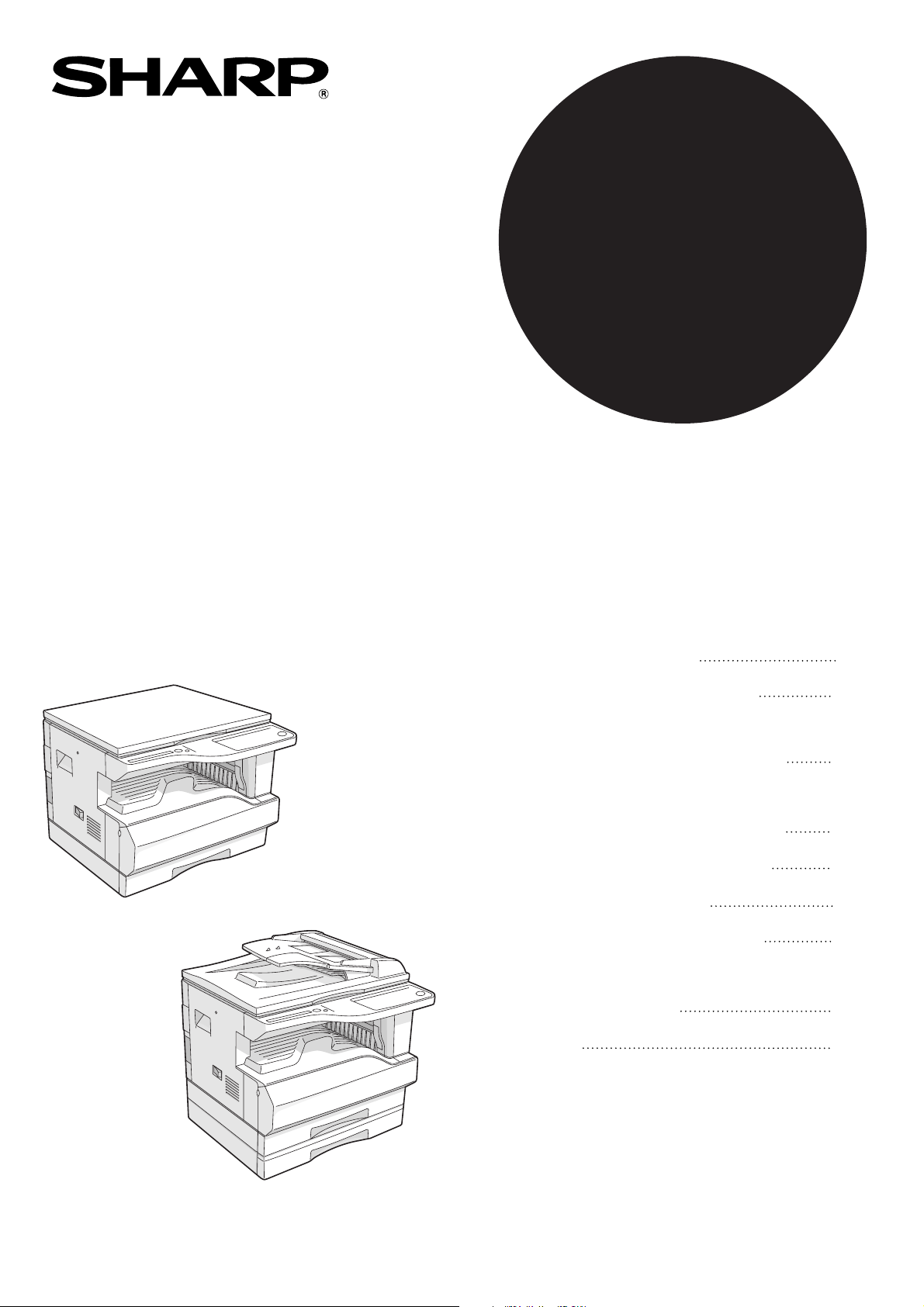
MALLI
AR-M160
AR-M205
DIGITAALINEN
MONITOIMIJÄRJESTELMÄ
KÄYTTÖOPAS
Sivu
AR-M160
• ENNEN KONEEN
KÄYTTÄMISTÄ
KOPIOINTITOIMINNOT
•
• HELPPOKÄYTTÖISET
KOPIOINTITOIMINNOT
• TULOSTIN- JA
SKANNERITOIMINNOT
KÄYTTÄJÄASETUKSET
•
• VIANMÄÄRITYS
• NORMAALI HUOLTO
• LISÄLAITTEET JA
TARVIKKEET
• LIITE
8
18
32
38
42
52
71
74
77
AR-M205
Page 2
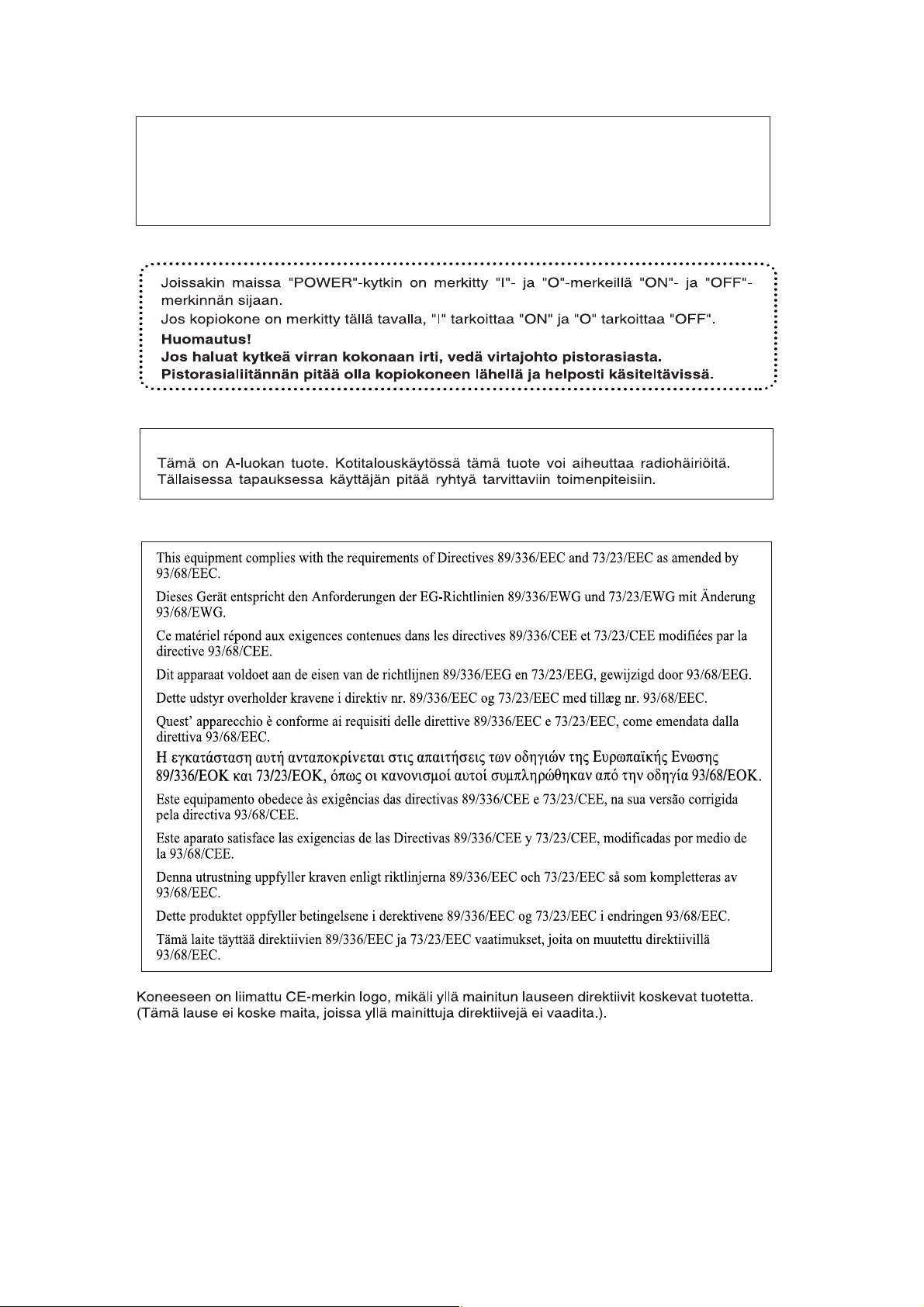
Älä tee laittomia kopioita. Seuraavien nimikkeiden kopiointi on normaalisti
kielletty kansallisilla laeilla. Muiden nimikkeiden tulostaminen on voitu kieltää
paikallislaeilla.
● Raha ● Postimerkit ● Obligaatiot ● Osakkeet ● Pankkivekselit
● Sekit ● Passit ● Ajokortit
Varoitus:
Page 3
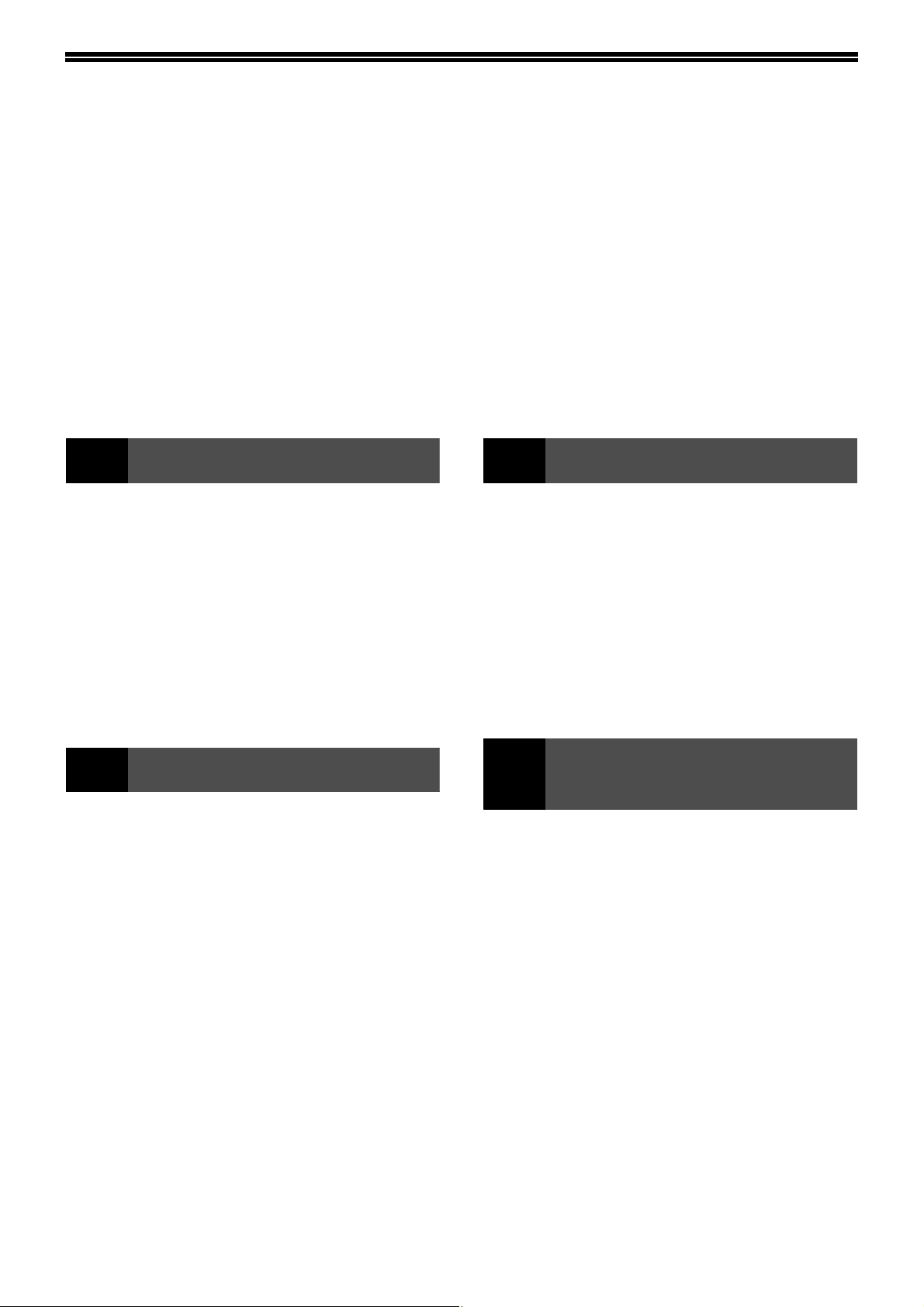
SISÄLLYS
VAROITUKSET.......................................................................................................................................... 3
● KÄYTTÖÄ KOSKEVAT HUOMAUTUKSET......................................................... ............................................. 3
● HUOMIOITAVA VALITTAESSA LAITTEEN SIJOITUSPAIKKAA..................................................................... 3
● KÄSITTELYÄ KOSKEVAT HUOMAUTUKSET................................................................................................. 4
● LASERIA KOSKEVAT HUOMAUTUKSET ....................................................................................................... 4
● YMPÄRISTÖTIEDOT........................................................................................................................................ 5
OPPAAN KÄYTTÄMINEN......................................................................................................................... 5
● TIETOJA KÄYTTÖOHJEISTA .......................................................................................................................... 5
● R-KIRJAIMEN MERKITYS ALKUPERÄISEN JA PAPERIKOON ILMAISIMISSA............................................ 5
● OPPAASSA KÄYTETYT MERKINNÄT............................................................................................................. 6
● MALLIEN VÄLISET EROT................................................................................................................................ 6
KESKEISET OMINAISUUDET .................................................................................................................. 7
1 ENNEN KONEEN KÄYTTÄMISTÄ
OSIEN NIMET JA TOIMINNOT ......................... 8
● KÄYTTÖPANEELI ..........................................10
KÄYNNISTÄMINEN JA SAMMUTTAMINEN .. 12
● KÄYNNISTÄMINEN........................................12
● SAMMUTTAMINEN ........................................12
PAPERIN LISÄÄMINEN .................................. 13
● PAPERI...........................................................13
● PAPERIN LISÄÄMINEN .................................14
● TASON PAPERIKOKOASETUKSEN
MUUTTAMINEN .............................................16
2 KOPIOINTITOIMINNOT
TAVALLINEN KOPIOINTI ............................... 18
●
KOPION TUMMENTAMINEN TAI VAALENTAMINEN.21
● TASON VALITSEMINEN................................21
● KOPIOIDEN MÄÄRÄN ASETTAMINEN.........22
PIENENTÄMINEN/SUURENTAMINEN/
ZOOMAAMINEN.............................................. 22
● AUTOMAATTINEN KOPIOINTISUHTEEN
VALITSEMINEN..............................................22
● MANUAALINEN KOPIOINTISUHTEEN
VALITSEMINEN..............................................23
● PYSTY- JA VAAKAKOPIOINTISUHTEIDEN
VALITSEMINEN ERIKSEEN ..........................24
KAKSIPUOLEINEN KOPIOINTI
OHISYÖTTÖTASOLTA ................................... 26
AUTOMAATTINEN KAKSIPUOLEINEN
KOPIOINTI....................................................... 27
● KUVAN KIERTÄMINEN KAKSIPUOLEISESSA
KOPIOINNISSA
KIRJAKOPIOIMINEN....................................... 30
KOPIOIMISEN KESKEYTTÄMINEN ............... 31
.......................................................29
3
KUVAN KIERTÄMINEN 90 ASTETTA............ 32
LAJITTELUKOPIOINTI /
RYHMITTELYKOPIOINTI................................ 32
USEIDEN ALKUPERÄISTEN KOPIOIMINEN
YHDELLE PAPERIARKILLE........................... 34
MARGINAALIEN LUOMINEN KOPIOINNIN
YHTEYDESSÄ................................................. 36
VARJOJEN HÄIVYTTÄMINEN KOPION
REUNOILTA .................................................... 37
HELPPOKÄYTTÖISET KOPIOINTITOIMINNOT
4 TULOSTIN- JA
SKANNERITOIMINNOT
TULOSTINTILAN KÄYTTÄMINEN.................. 39
● NORMAALI TULOSTAMINEN................... ... . 39
SKANNERITILAN KÄYTTÄMINEN................. 40
● SKANNAAMINEN LAITTEEN NÄPPÄINTEN
AVULLA ......................................................... 40
● SKANNAAMINEN TIETOKONEELTA............ 41
KÄYTTÄMINEN KOPIOINTI-, TULOSTUS- JA
SKANNAUSTILOISSA .................................... 41
1
Page 4
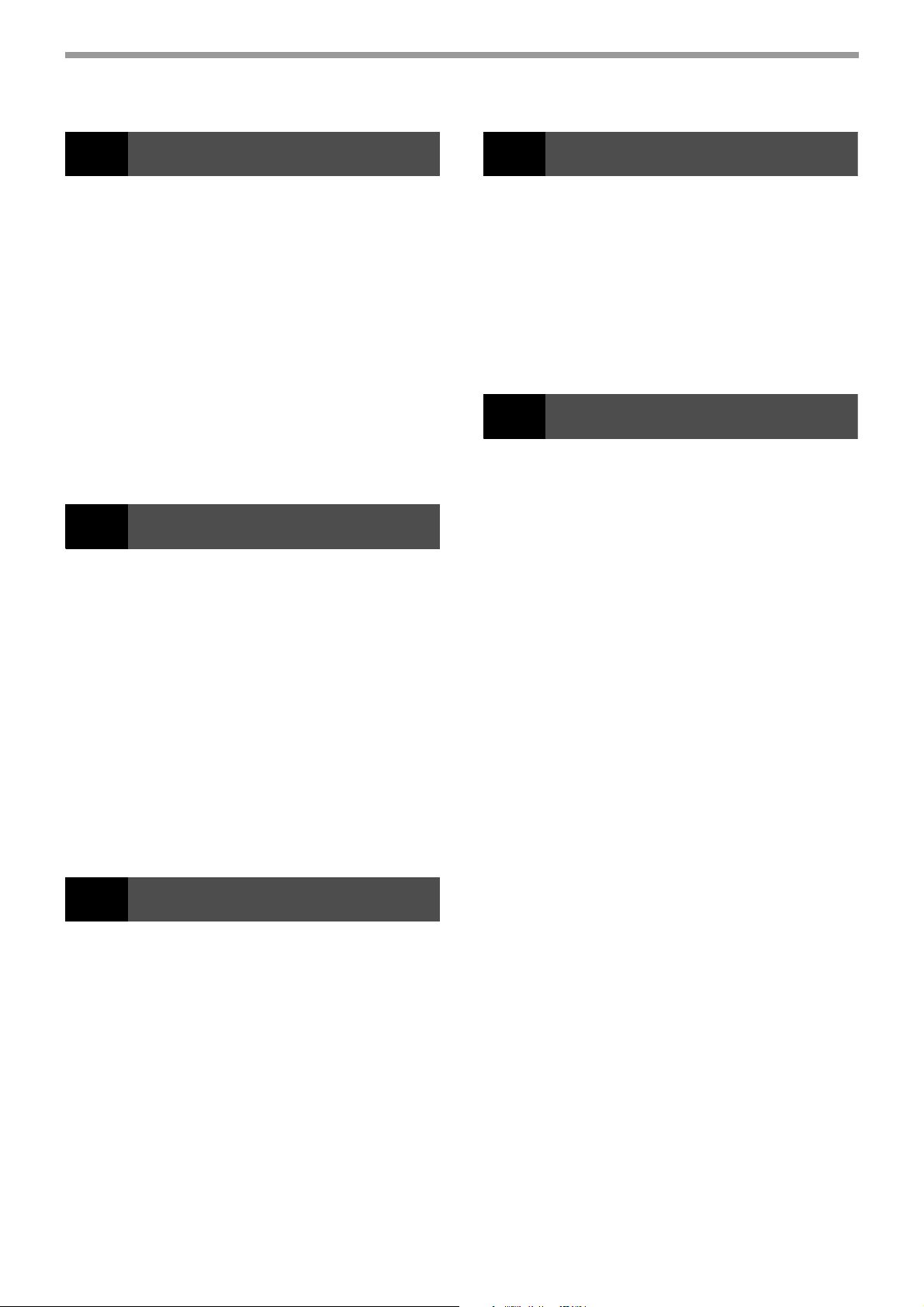
5
KÄYTTÄJÄASETUKSET
8
LISÄLAITTEET JA TARVIKKEET
AUTOMAATTISEN VALOTUSTASON
SÄÄTÄMINEN.................................................. 42
VÄRIAINEEN SÄÄSTÖTILAN OTTAMINEN
KÄYTTÖÖN ..................................................... 43
ASETUSTEN MUKAUTTAMINEN................... 44
● KÄYTTÖOHJELMAT ......................................44
● KÄYTTÖOHJELMAN ASETUKSEN
VALITSEMINEN..............................................47
LASKURITOIMINNON ASETUKSET .............. 48
● LASKURITOIMINTO .......................................48
● LASKURITOIMINNON ASETUKSET..............48
LASKURITOIMINNON ASETUSTEN
●
VALITSEMINEN
6
VIANMÄÄRITYS .............................................. 52
● KONEEN/KOPIOINNIN ONGELMAT .............53
● TULOSTAMISEN JA SKANNAUKSEN
MERKKIVALOT JA NÄYTÖN VIESTIT........... 62
SYÖTTÖHÄIRIÖN POISTAMINEN.................. 63
● SYÖTTÖLAITTEEN SYÖTTÖHÄIRIÖ............63
● OHISYÖTTÖTASON SYÖTTÖHÄIRIÖ ..........64
● KONEEN SISÄINEN SYÖTTÖHÄIRIÖ...........65
● SYÖTTÖHÄIRIÖ YLÄPAPERITASOLLA........68
● SYÖTTÖHÄIRIÖ ALATASOLLA (vain AR-
VÄRIAINEKASETIN VAIHTAMINEN............... 70
VIANMÄÄRITYS
ONGELMAT....................................................56
M205)..............................................................69
...............................................49
LISÄLAITTEET ................................................ 74
ALKUPERÄISTEN SYÖTTÖLAITE / KÄÄNTÄVÄ
●
ALKUPERÄISTEN SYÖTTÖLAITE..................75
● 250 ARKIN PAPERIKAUKALO / 2 X 250 ARKIN
PAPERIKAUKALO ......................................... 75
● KAKSITOIMINEN KORTTI............................. 76
TARVIKKEIDEN SÄILYTYS............................ 76
● OIKEA SÄILYTYS .......................................... 76
9
TEKNISET TIEDOT ......................................... 77
OHJELMISTON KÄYTTÖOIKEUSSOPIMUS . 80
HAKEMISTO .................................................... 82
LIITE
7
KOKONAISLASKURIN JA VÄRIAINEKASETIN
MÄÄRÄN TARKISTAMINEN........................... 71
● KOKONAISLASKURIN TARKISTAMINEN .....71
● VÄRIAINEEN MÄÄRÄN TARKISTAMINEN....72
NORMAALI HUOLTO ...................................... 72
● VALOTUSLASIN JA SYÖTTÖLAITTEEN/
● OHISYÖTTÖTASON
● SIIRTOKORONAN PUHDISTAMINEN ...........73
NORMAALI HUOLTO
ASIAKIRJAKANNEN PUHDISTAMINEN........72
PAPERINSYÖTTÖPYÖRÄSTÖN
PUHDISTAMINEN ..........................................73
2
Page 5
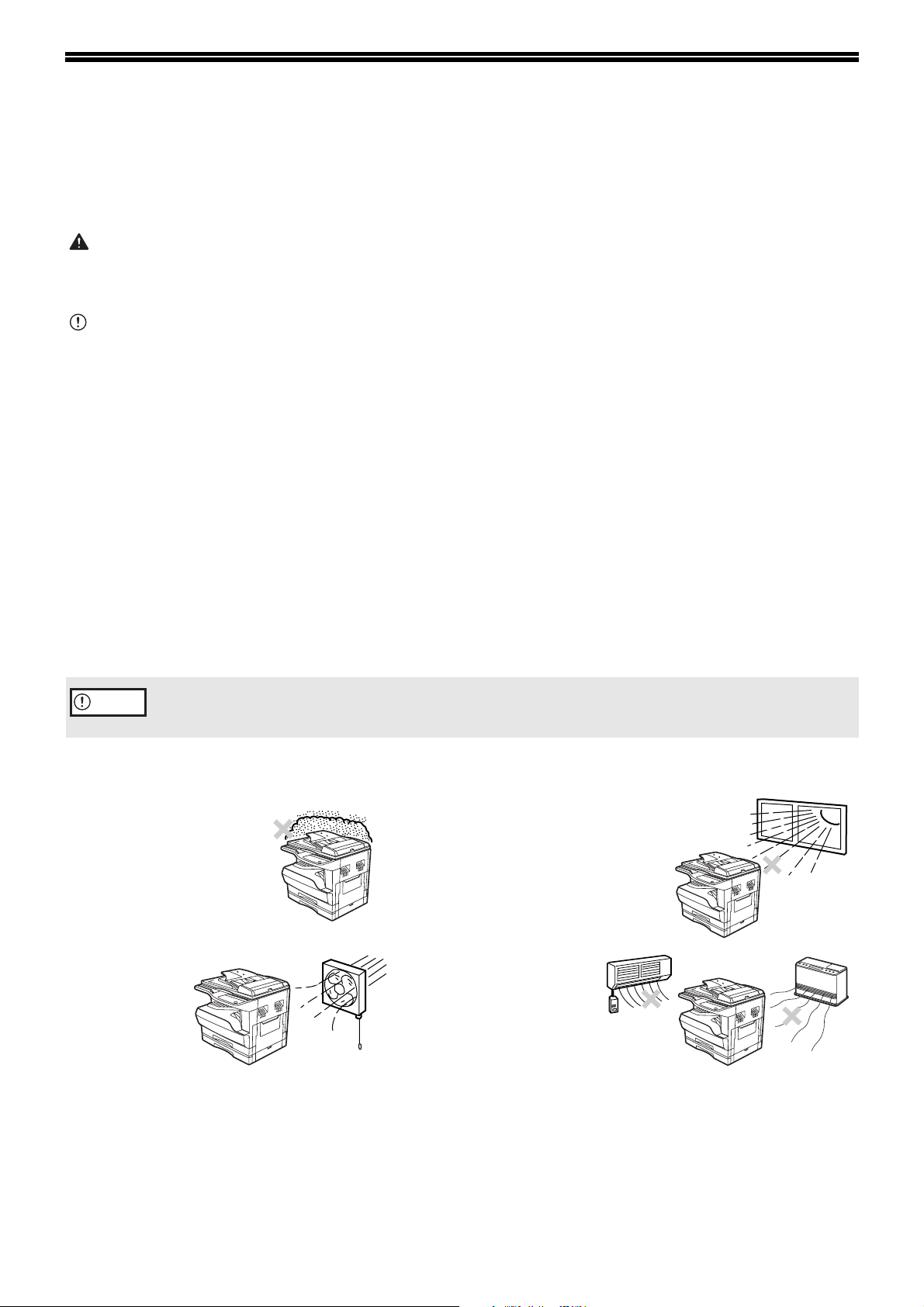
VAROITUKSET
Noudata alla olevia ohjeita, kun käytät tätä laitetta.
KÄYTTÖÄ KOSKEVAT HUOMAUTUKSET
Varoitus
• Lämpöyksikkö kuumenee voimakkaasti. Ole varovainen, kun poistat tällä alueella tapahtunutta paperitukosta.
• Älä katso suoraan valonlähteeseen. Kirkas valo saattaa vahingoittaa silmiä.
Huomautus
• Älä kytke laitetta päälle ja pois päältä nopeasti. Odota pois päältä kytkemisen jälkeen 10 - 15 sekuntia ennen kun
kytket laitteen takaisin päälle.
• Sijoita laite tukevalle, tasaiselle alustalle.
• Älä asenna laitetta kosteaan tai pölyiseen paikkaan.
• Kun kopiokonetta ei käytetä pitkään aikaan, esim. pitkän lomakauden aikana, sammuta laite virtakatkaisijasta ja
irrota virtajohto pistorasiasta.
• Kun laitetta siirretään, varmista, että laitteesta katkaistaan virta ja virtajohto irrotetaan pistorasiasta.
• Älä peitä laitetta pölysuojalla, kankaalla tai muovikelmulla, kun virta on päällä. Peittäminen saattaa heikentää
laitteen jäähdytystä, mikä voi vahingoittaa konetta.
• Ohjeiden vastaiset säädöt ja käyttö saattavat aiheuttaa altistumisen haitalliselle lasersäteilylle.
• Pistorasian on oltava laitteen lähellä ja helpossa paikassa.
HUOMIOITAVA VALITTAESSA LAITTEEN
SIJOITUSPAIKKAA
Ohjeista poikkeava sijoittaminen voi vahingoittaa kopiokonetta. Huomioi seuraavat seikat laitteen ensimmäisen
asennuksen sekä siirtämisen yhteydessä.
Huomautus
Älä sijoita laitetta seuraavankaltaisiin paikkoihin:
•
kostea tai erittäin
pölyinen
•
huonosti
ilmastoitu
Koneen siirtäminen viileästä lämpimään saattaa aiheuttaa sen sisäosissa nesteen tiivistymistä. Seurauksena on
kopioiden laadun heikkeneminen ja häiriöitä laitteen toiminnassa. Anna koneen olla huonelämpötilassa vähintään
kaksi tuntia ennen käyttöä.
•
alttiina suoralle auringonvalolle
•
tilat, joissa kosteus tai
lämpötilat vaihtelevat
voimakkaasti
(esimerkiksi
ilmastointilaitteen tai
lämpöpatterin lähellä).
3
Page 6
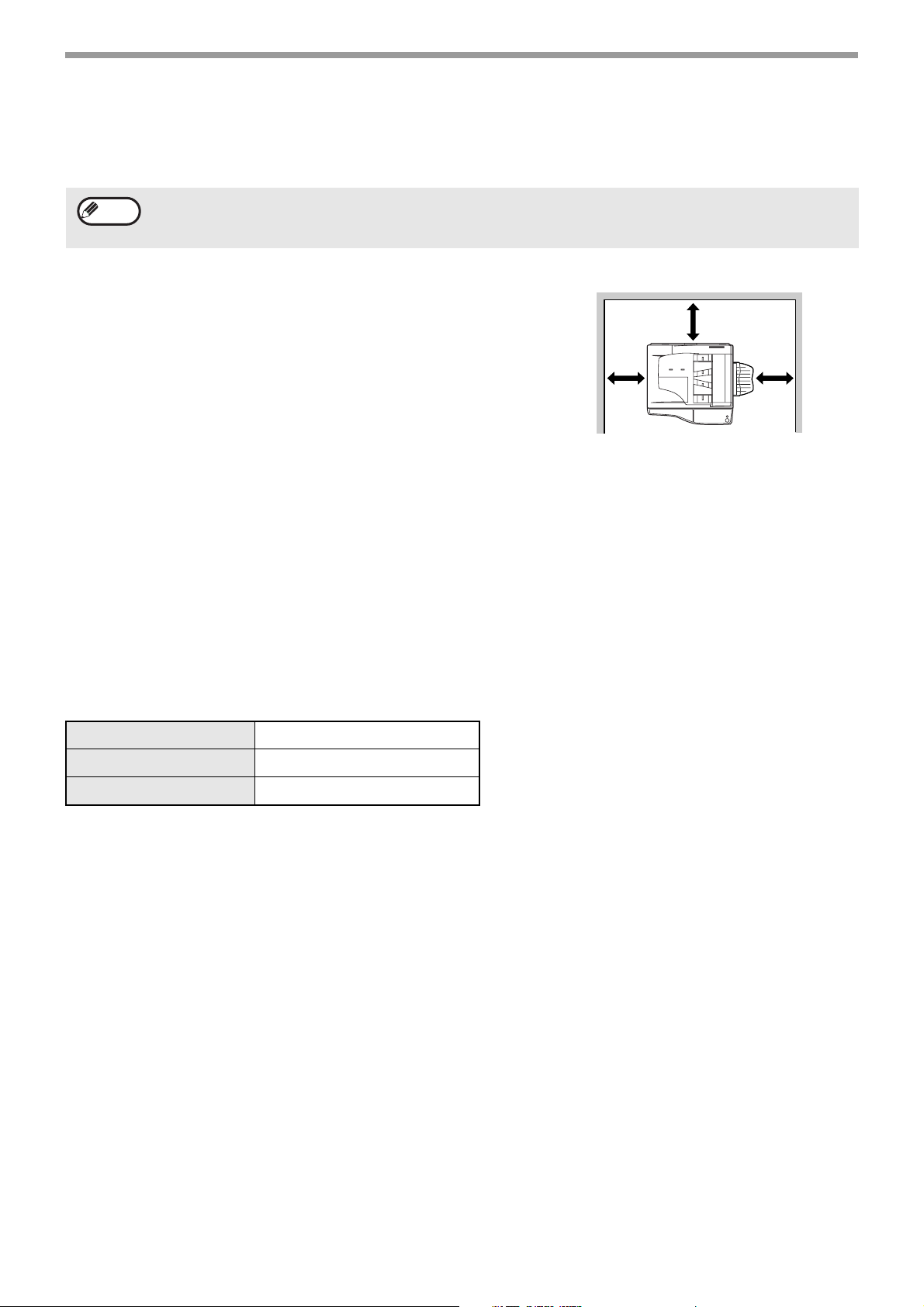
Asenna kone lähelle pistorasiaa.
Liitä verkkojohto vain annetut jännite- ja virtavaatimukset täyttävään pistorasiaan. Varmista, että
pistorasia on maadoitettu.
Huom.
Koneen ympärille on jätettävä riittävästi vapaata tilaa,
Liitä kone pistorasiaan, jossa ei ole muita sähkölaitteita. Jos pistorasiaan on kytketty valaisin, valo saattaa välkkyä.
20 cm (8")
jotta ilma vaihtuu kunnolla ja konetta voidaan huoltaa.
20 cm
(8")
20 cm
(8")
KÄSITTELYÄ KOSKEVAT HUOMAUTUKSET
Käsittele laitetta varovasti ohjeiden mukaisesti, jotta laitteen suorituskyky säilyy.
Älä pudota laitetta, altista sitä iskuille tai lyö sitä mitään kohdetta vasten.
Säilytä väriainekasetit käyttöön asti alkuperäispakkauksessaan viileässä ja kuivassa paikassa.
• Väriainekasettien altistuminen auringonvalolle tai liian korkeille lämpötiloille saattaa heikentää kopioiden laatua.
Valojohderumpuun (vihreä alue) ei saa koskea.
• Rummun naarmuuntuminen tai likaantuminen aiheuttaa kopiovirheitä.
LASERIA KOSKEVAT HUOMAUTUKSET
Aallonpituus 785 nm + 10 nm / -15 nm
Pulssiajat (8,141 µs ± 0,1 µs) / 7 mm
Lähtöteho 0,14 mW - 0,22 mW
Tavaramerkkitiedot
•Microsoft® Windows®-käyttöjärjestelmä on Microsoft Corporationin Yhdysvalloissa ja muissa maissa rekisteröimä
tavaramerkki.
•
Windows® 95, Windows® 98, Windows® Me, Windows NT® 4.0, Windows® 2000 ja Windows® XP ovat Microsoft
Corporationin Yhdysvalloissa ja muissa maissa rekisteröimiä tai tekijänoikeuksin suojaamia tavaramerkkejä.
• IBM ja PC/AT ovat International Business Machines Corporationin tavaramerkkejä.
•
Acrobat® Reader Copyright© 1987- 2002 Adobe Systems Incorporated. Kaikki oikeudet pidätetään. Adobe, Adobelogo, Acrobat Acrobat-logo ovat Adobe Systems Incorporatedin tavaramerkkejä.
• Kaikki muut tavaramerkit ja tekijänoikeudet ovat haltijoidensa omaisuutta.
4
Page 7
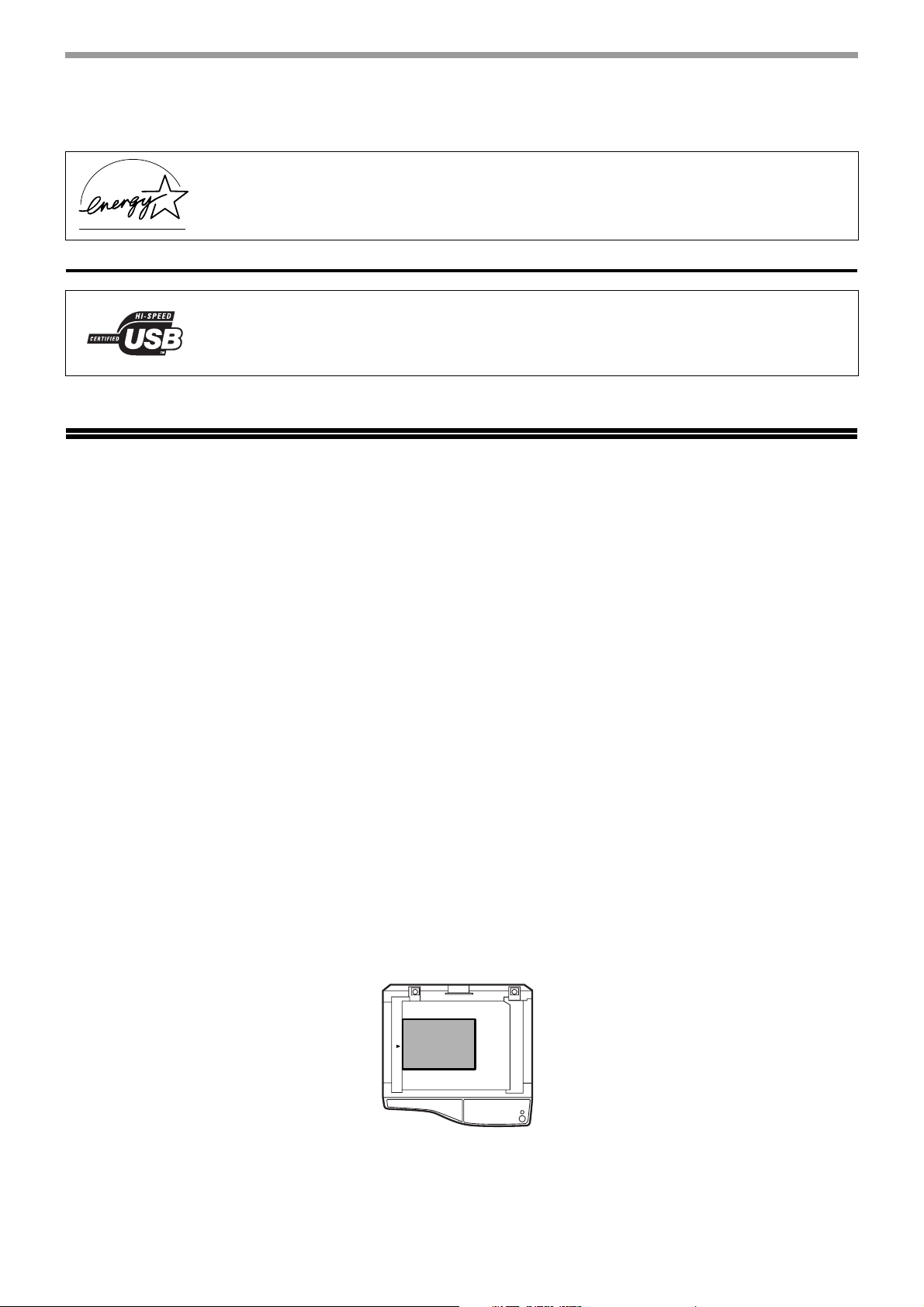
YMPÄRISTÖTIEDOT
ENERGY STAR
®
STAR
USB 2.0 -yhteensopiva (kaksitoiminen kortti)
Kun liität laitteen USB 2.0:lla (nopea tila), muista lukea "USB 2.0:n (korkea nopeus)
järjestelmävaatimukset " (s. 38) ja varmista, että järjestelmäsi ja laitteen asetukset ovat oikein
määritettyjä.
suositusten mukainen.
®
kumppanina SHARP on määritellyt tämän tuotteen olevan ENERGY
OPPAAN KÄYTTÄMINEN
Tämä laite on suunniteltu ominaisuuksiltaan monipuoliseksi, vähän tilaa vieväksi ja mahdollisimman
helppokäyttöiseksi. Hyödynnä laitteen kaikkia ominaisuuksia tutustumalla tähän käyttöoppaaseen ja itse laitteeseen.
Säilytä tämä käyttöopas helposti saatavilla laitteen yhteydessä.
TIETOJA KÄYTTÖOHJEISTA
Laitteen käyttöoppaat:
Käyttöopas (Digitaalinen monitoimijärjestelmä) (tämä opas)
Tämä käyttöopas sisältää tuotteen sekä sen kopiokoneena käyttämistä koskevat tiedot.
Online-oppaan käytäminen (oheisella CD-ROM-levyllä)
Tässä oppaassa selitetään toimenpiteet, joiden avulla laitetta voi käyttää tulostimena tai skannerina.
Ohjelmiston asennusopas (erillinen opas)
Tämä opas sisältää ohjelmiston asentamista koskevat tiedot, joiden avulla laitetta voidaan käyttää tietokoneen
yhteydessä. Opas sisältää niin ikään tulostimen alkumäärityksiä koskevat tiedot.
R-KIRJAIMEN MERKITYS ALKUPERÄISEN JA
PAPERIKOON ILMAISIMISSA
Alkuperäisen tai paperikoon perässä oleva "R" (esimerkiksi B5R, A4R (5-1/2" x 8-1/2"R, 8-1/2" x 11"R)) tarkoittaa, että
alkuperäinen tai paperi on vaakasuunnassa, kuten seuraavassa kuvassa.
<Vaakasuunta>
Niiden kokojen kokomerkin perässä, jotka voidaan asettaa vain vaakasuuntaan (B4, A3 (8-1/2" x 14", 11" x 17")) ei
ole "R":ää.
5
Page 8
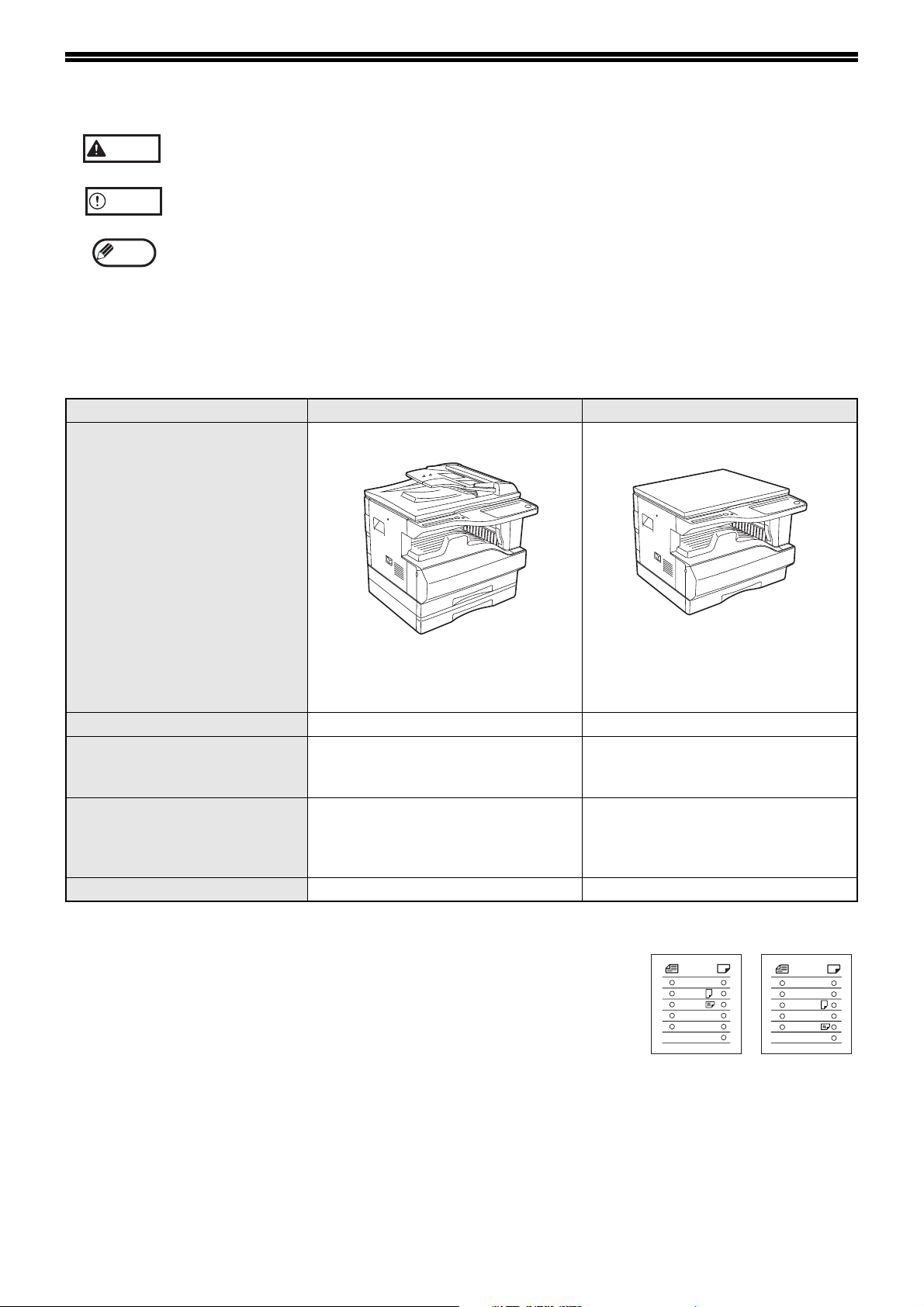
OPPAASSA KÄYTETYT MERKINNÄT
Varoitus
Ilmoittaa käyttäjälle, että varoituksen laiminlyönti saattaa aiheuttaa henkilövahingon vaaran.
Merkintä viittaa laitteeseen kohdistuvaan vahingoittumisen vaaraan, joka saattaa syntyä, mikäli
Huomautus
varoituksen sisältöä ei riittävästi huomioida.
Huomautukset sisältävät olennaisia, laitteen teknisiin tietoihin, toimintoihin, suorituskykyyn ja
Huom.
toimintaan liittyviä tietoja, jotka käyttäjän on hyödyllistä tietää.
MALLIEN VÄLISET EROT
Tämä opas kattaa seuraavat mallit.
Malli AR-M205 AR-M160
(Kääntävä alkuperäisten syöttölaite
asennettuna)
Ulkonäkö
Oheista kuvaa käytetään
tilanteissa, joissa mallien
toiminta ja/tai käyttäminen eivät
eroa toisistaan.
Kopiointinopeus 20 k/min 16 k/min
Automaattinen
kaksipuoleinen
Valittavissa Ei valittavissa
kopioiminen/tulostaminen
Val o tuslasin kansi/
alkuperäisen syöttölaite/
kääntävä alkuperäisen
syöttölaite
• Valotuslasin kansi (AR-VR5)
[Valinnainen]
• Kääntävä aalkuperäisten syöttölaite
(AR-RP6) [Valinnainen]
• Valotuslasin kansi (AR-VR5) [Vakio]
• Alkuperäiste n syö tt öla ite (AR-SP6 )
[Valinnainen]
Paperinsyöttölokerot Kaksi (250 x 2) Yksi (250 x 1)
AB-sarja (SI-järjestelmä) ja tuumamittoja käyttävä sarja
Tiedot pyritään antamaan molempina mittoina.
A3
Esimerkki
Sivu 15, vaihe 1....................B4 ja A3 (8-1/2" x 14" ja 11" x 17")
Sivu 77....... ... .... ... ... ... .... ... ...86 %, 81 %, 70 % ja 50 % (95 %, 77 %, 64 % ja 50%)
Vaikka tämän oppaan käyttöpaneelin kuvissa käytetään AB-sarjan merkintöjä,
tuumamittoja käyttävien laitteiden merkinnät on ilmoitettu vastaavasti tuumina.
A4
A4
A5
B4
EXTRA
AB-sarja
[
Tuumamittasarja
]
11X17
8½
X
X
8½
8½
X
8½
X
EXTRA
14
11
5½
11
][
6
Page 9
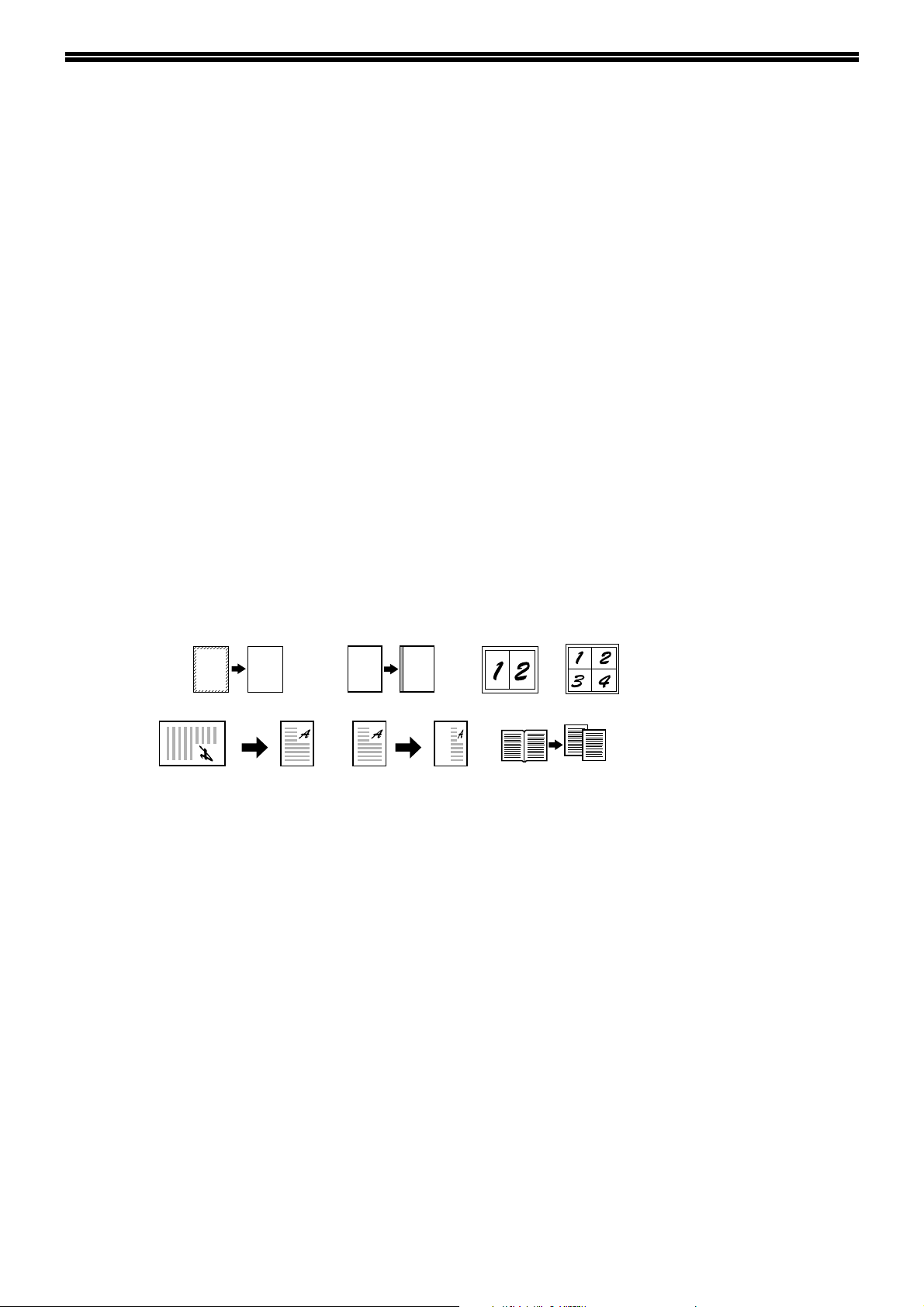
KESKEISET OMINAISUUDET
Nopea laserkopiointi
• Ensimmäinen kopio valmistuu*1 600 dpi:n* tarkkuudella 2 jopa 7,2 sekunnissa.
• Kopiointinopeus on 20/16 kopiota minuutissa. Tämä soveltuu erinomaisesti yrityskäyttöön ja parantaa toimiston
tuottavuutta.
*1Kun virta kytketään ja kopioidaan käyttämällä valotuslasia, kopiointiaika alkaa heti sen jälkeen, kun virransäästön
merkkivalo sammuu (A4 (8-1/2" x 11"), paperi syötetty paperitasolta). Ensimmäisen kopion valmistumisaika vaihtelee
riippuen ympäristöolosuhteista kuten esimerkiksi lämpötilasta.
2
dpi (tulee sanoista "dots per inch") on tarkkuutta kuvaava mitta. Tarkkuus ilmoittaa, miten suuren määrän yksityiskohtia
*
tulostettava tai skannattava kuva toistaa.
Korkealaatuinen digitaalikuva
• Korkealaatuinen kopiointi 600 dpi:n tarkkuudella.
• Automaattisen valotuksensäädön lisäksi voidaan valita kaksi alkuperäistilaa: "TEKSTI", jos alkuperäinen sisältää
ainoastaan tekstiä, ja "VALOKUVA", mikäli kyseessä on valokuva. Kummassakin tilassa on käytettävissä viisi
valotustasoa.
• Valitsemalla valokuvatila voidaan tarkoista alkuperäisistä puolisävy- ja värikuvista valmistaa kirkkaita kopioita.
Laajennetut kopiointitoiminnot
• Zoomauskopioiden koko voidaan valita 1 %:n tarkkuudella 25 % - 400 %.
(Syöttölaitteiden käytön yhteydessä zoomauskopion kooksi voidaan valita 50 % - 200 %.)
• Jatkuvan kopioinnin avulla voidaan tehdä jopa 999 kopiota. (Käyttöohjelmien avulla valittavissa oleva kopioiden
määrä voidaan muuttaa 99:ksi.)
• Käyttöohjelmien avulla voidaan mukauttaa laitteen asetuksia ja hallintaa. Laitteen käyttöä voidaan valvoa ottamalla
käyttöön laskuritila.
• Kiertokopiointi ja muut käyttökelpoiset toiminnot voidaan ottaa käyttöön asentamalla valinnainen kaksitoiminen
kortti.
A
Häivytyskopiointi* Marginaalin siirto* 2:1-kopio* 4:1-kopio*
A
AA
KirjakopiointiKiertokopio* XY-ZOOM-kopiointi
* Kun kaksitoiminen kortti
on asennettu
Skannaa kerran, tulosta monta
• Laitteessa on muistipuskuri, jonka ansiosta se voi skannata alkuperäisen kuvan yhden kerran ja tehdä siitä jopa
999 kopiota. Tämä ominaisuus parantaa työnkulkua, vähentää laitteesta peräisin olevaa melua sekä
skannauskoneiston kulumista, mikä puolestaan parantaa laitteen toimintavarmuutta.
Lasertulostaminen
• Laite voidaan muuttaa tulostimeksi asentamalla sen mukana toimitettava tulostinohjain. (Katso mukana
toimitettava ohjelmiston asennusopas.)
Väriskannaaminen
• Laite voidaan muuttaa väriskanneriksi asentamalla mukana toimitettava skanneriohjain ja liittämällä se
tietokoneeseen USB-kaapelin välityksellä. (Katso mukana toimitettava ohjelmiston asennusopas.)
Verkkoliitäntä (valinnainen)
• Erillinen verkkoliitäntä voidaan asentaa, jotta laitetta voidaan käyttää verkkotulostimena ja verkkoskannerina.
(Verkkoliitännän käyttöohje)
Ympäristö- ja käyttäjäystävällinen suunnittelu
• Esilämmitys ja automaattinen virrankatkaisu vähentävät virrankulutusta, kun laitetta ei käytetä.
• Yleisen mallinsa ansiosta laite on helppokäyttöinen myös kokemattomille käyttäjille.
7
Page 10
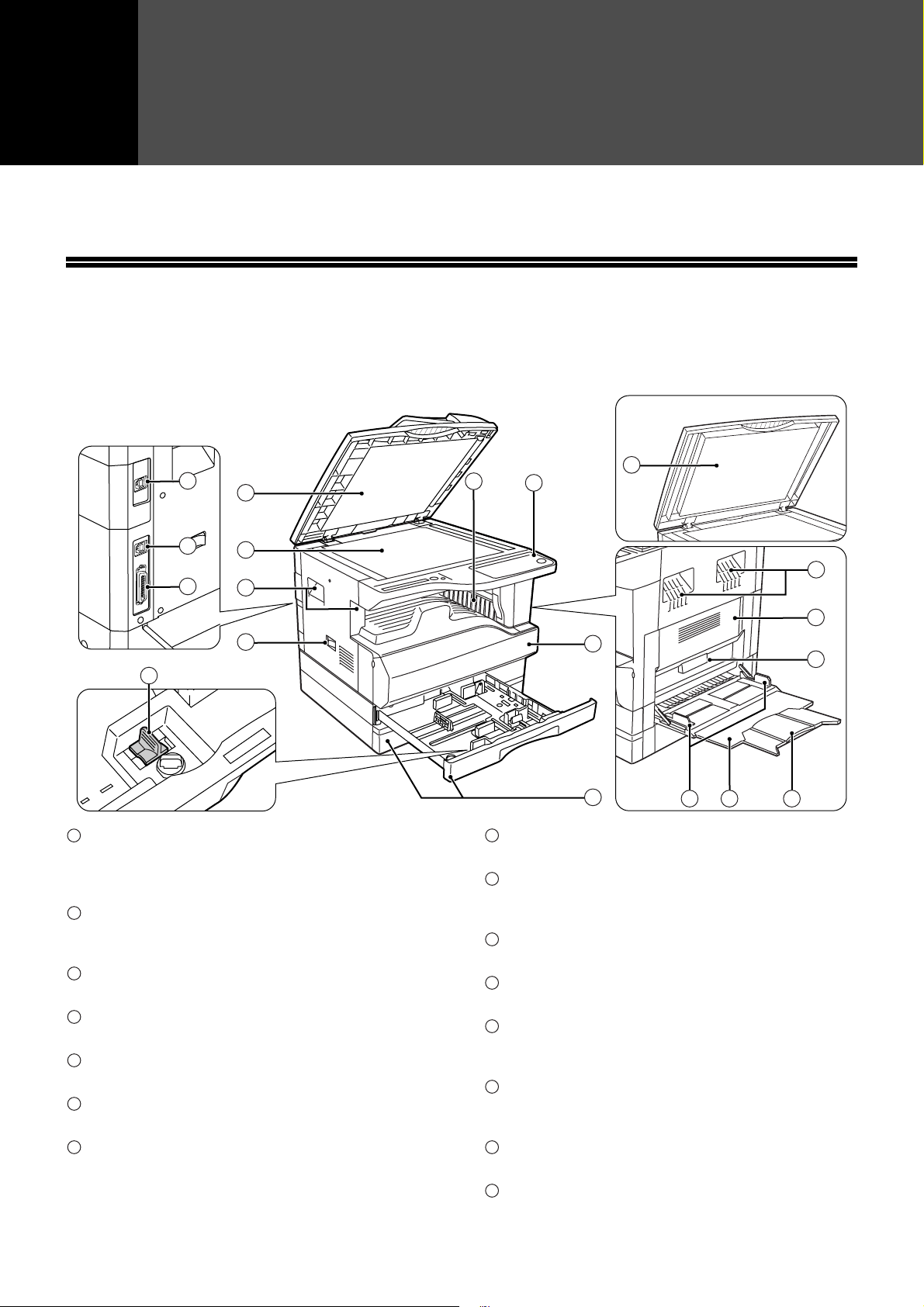
1
Tässä luvussa on perustietoja, joihin on syytä tutustua ennen laitteen käyttöä.
OSIEN NIMET JA TOIMINNOT
Luku 1
ENNEN KONEEN KÄYTTÄMISTÄ
1
17
1
6
5
15
16
14
1
Syöttölaitteen kansi (kun originaalin syöttölaite on
asennettu) /asiakirjakansi (kun asiakirjakansi on
asennettu)
Kopioi valotuslasilta avaamalla kansi. (s.18)
2
Valotuslasi
Aseta alkuperäinen lasille kopioitava puoli
alaspäin. (s.18)
3
Kahvat
Laitteen siirtämiseen.
4
Virtakytkin
Laitteen käynnistäminen ja sammuttaminen. (s.12)
5
Käyttöpaneeli
Sisältää käyttönäppäimet ja merkkivalot. (s.10)
6
Vastaanottotaso
Kopiot ja tulosteet päätyvät tälle tasolle.
7
Etukansi
Poista paperitukokset ja suorita huoltotoimenpiteet
avaamalla kansi. (s.65, s.70)
2
3
4
7
8
8
Paperitasot
Kullekin tasolle voidaan asettaa 250 arkkia. (s.14)
9
Sivuluukku
Poista paperitukokset ja suorita huoltotoimenpiteet
avaamalla luukku.
10
Sivuluukun kahva
Avaa sivuluukku vetämällä kahvasta. (s.64)
11
Ohisyöttötason paperiohjaimet
Säädä paperin leveyden mukaan. (s.15)
12
Ohisyöttötaso
Ohisyöttötasolle voidaan lisätä paperia ja mm.
erikoismateriaalia, kuten kalvoja. (
13
Ohisyöttötason jatke
Vedä ulos käytettäessä suuria paperikokoja, kuten
B4 ja A3 (8-1/2" x 14" ja 11" x 17"). (s.15)
14
Siirtokoronan puhdistin
Käytä siirtokoronan puhdistamiseen. (s.73)
15
USB 1.1 -portti
Käytä laitetta tulostimena ja skannerina yhdistämällä
tietokoneeseen. (Ohjelmiston asennusopas)
(s.64, s.73)
11
12 13
s.15,
s.26)
3
9
10
8
Page 11
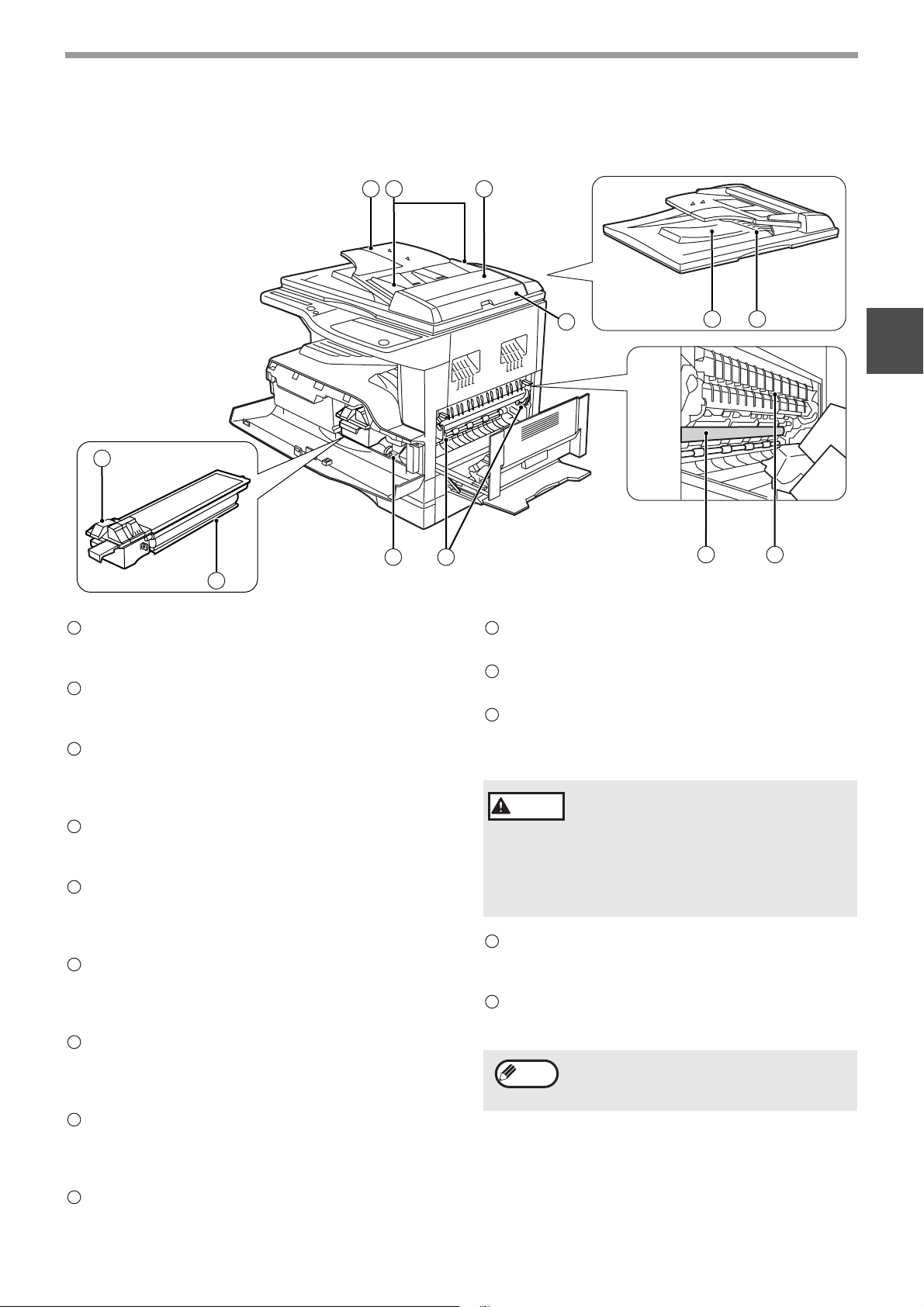
ENNEN KONEEN KÄYTTÄMISTÄ
19
24
26 27
25
16
Rinnakkaisportti
Käytä laitetta tulostimena yhdistämällä
tietokoneeseen. (Ohjelmiston asennusopas)
17
USB 2.0 -portti (kaksitoimisen kortin ollessa asennettu)
Käytä laitetta tulostimena ja skannerina yhdistämällä
tietokoneeseen. (Ohjelmiston asennusopas)
18
Syöttölaite (originaalin syöttölaitteen ollessa
asennettu)
Aseta alkuperäiset tasolle kopioitava puoli
ylöspäin. Tasolle voidaan asettaa 40 alkuperäistä.
19
Alkuperäisten ohjaimet (originaalin
syöttölaitteen ollessa asennettu)
Säädä alkuperäisten koon mukaan.
20
Syöttöpyörästön kansi (originaalin
syöttölaitteen ollessa asennettu)
Avaa tämä kansi, kun poistat tukkeutuneita
alkuperäisiä. (s.63)
21
Oikeanpuoleinen kansi (originaalin
syöttölaitteen ollessa asennettu)
Avaa tämä kansi, kun poistat tukkeutuneita
alkuperäisiä. (s.63)
22
Luovutusalue (originaalin syöttölaitteen
ollessa asennettu)
Alkuperäiset siirtyvät tänne kopioinnin ja/tai
skannauksen jälkeen.
23
Kääntötaso (kääntävän alkuperäisten
syöttölaitteen ollessa asennettu)
Poista tukeutuneet alkuperäiset irrottamalla
syöttöosa. (s.64)
24
Väriainekasetin vapautusvipu
Vaihda väriainekasetti vetämällä kasetti ulos
painamalla tätä vipua.
2018
21
25
Väriainekasetti
22 23
2928
Sisältää väriainetta. (s.70)
26
Telan kiertonuppi
Poista paperitukokset kääntämällä nuppia. (s.65, s.66)
27
Lämpöyksikön vapautusvivut
Poista lämpöyksikön paperitukokset työntämällä
vipuja alas ja poistamalla paperi. (s.66)
Lämpöyksikkö kuumenee
Varoitus
voimakkaasti. Älä koske
lämpöyksikköön paperitukoksen
poistamisen yhteydessä. Muussa
tapauksessa on olemassa
palovamman tai henkilövahingon
vaara.
28
Valojohderumpu
Kopioitavat kuvat muodostetaan valojohderummun
pinnalle.
29
Lämpöyksikön paperiohjain
Poista paperitukokset avaamalla.
Huom.
Mallinimi on laitteen etuluukussa.
1
9
Page 12
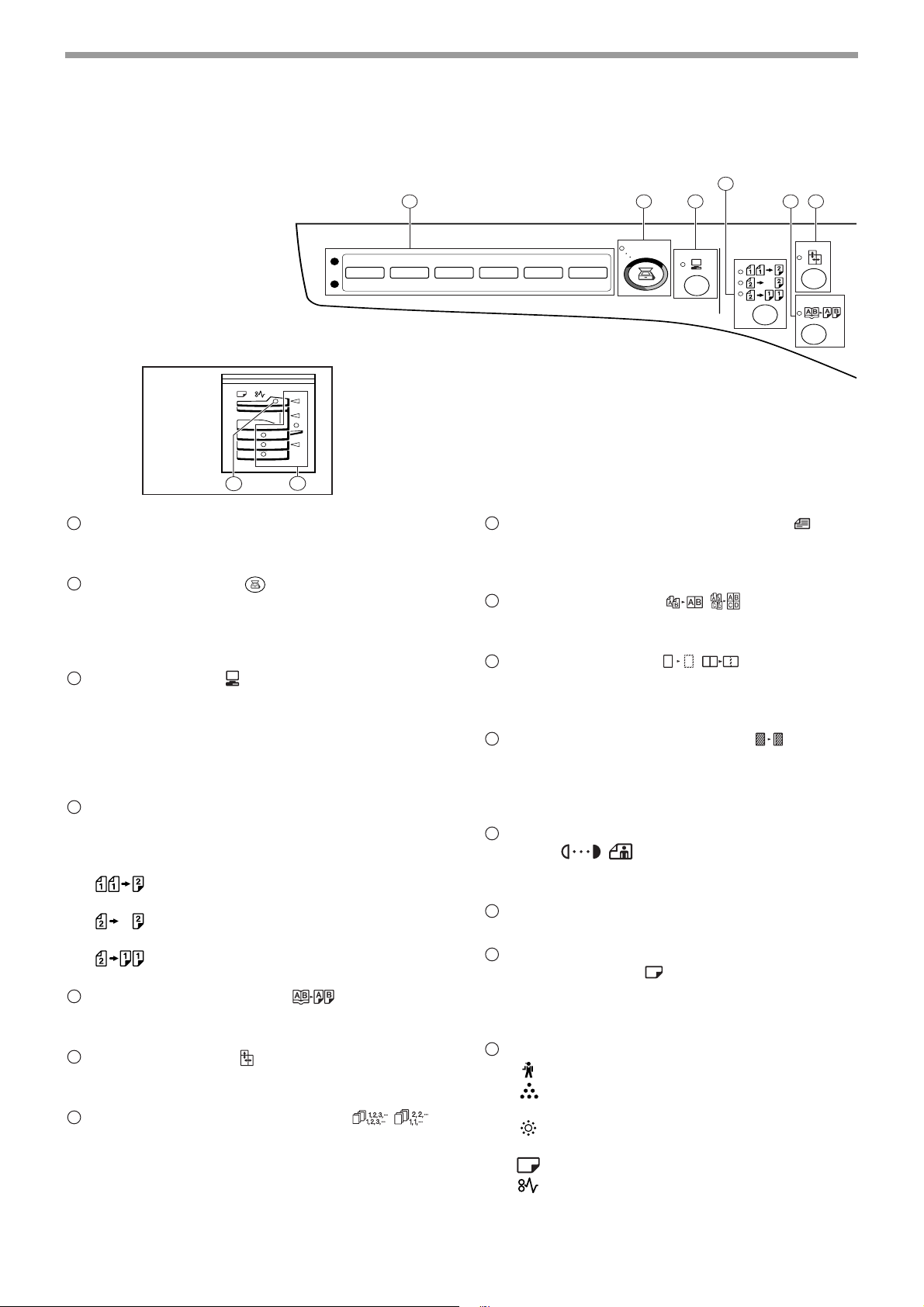
ENNEN KONEEN KÄYTTÄMISTÄ
KÄYTTÖPANEELI
AR-M160
1 2 3
12 3 4 56
1
2
(Vain AR-M205)
4
5 6
26
1
SKANNAUSVALIKKO-näppäin
29
Skannaa mukana toimitettavan Button Manager
-sovelluksen avulla. (s.41)
2
SKANNAA-näppäin ( ) / -merkkivalo
Siirrä laite skannaustilaan painamalla näppäintä ja
skannaa mukana toimitettavan Button Manager
-sovelluksen avulla.
(s.40)
Merkkivalo vilkkuu
skannauksen ja skannaustietojen siirtämisen aikana.
3
ONLINE-näppäin ( ) / -merkkivalo
Painaminen vaihtaa laitteen online-tilasta
off-line-tilaan ja päinvastoin. Merkkivalo palaa
laitteen ollessa online-tilassa ja sammuu laitteen
ollessa off-line-tilassa. Merkkivalo vilkkuu laitteen
ottaessa vastaan tulostustietoja ja tulostuksen
ollessa keskeytetty. (s.39)
4
KOPIOINTI-näppäin / -merkkivalot
(vain AR-M205)
Valitse yksi- tai kaksipuolinen kopiointi painamalla
näppäintä. (s.28)
Kaksipuoliset kopiot
yksipuolisista alkuperäiskappaleista.
Kaksipuoliset kopiot
kaksipuolisista alkuperäiskappaleista.
Yksipuoliset kopiot
kaksipuolisista alkuperäiskappaleista.
5
KIRJAKOPIOINTI-näppäin ( ) / -merkkivalo
Kirjan aukeaman tai kaksisivuisen alkuperäisen
kopiointi yhdeksi kopioksi. (s.30)
6
XY-ZOOM-näppäin ( ) / -merkkivalo
Vaaka- ja pystytason kopiointisuhteiden
muuttaminen toisistaan riippumatta. (s.24)
7
LAJITTELU/RYHMITTELY-näppäin ( / )
/ -merkkivalot (kun kaksitoiminen kortti on
asennettu)
LAJITTELE- tai RYHMITTELE-tilan valitseminen.
(s.32)
8
ALKUPERÄISEN TIEDOT -merkkivalo ( )
(kaksitoiminen korttin ollessa asennettu)
Vilkkuu, kun muisti on täynnä alkuperäisten
skannaustietoja. (s.33, s.35)
9
2:1/4:1-kopioiminen (
/
) -merkkivalot
(kun kaksitoiminen kortti on asennettu)
Valitse 2:1- tai 4:1-tila painamalla näppäintä. (s.34)
10
HÄIVYTYS-näppäin ( / ) / -merkkivalot
(kun kaksitoiminen kortti on asennettu)
Valitse painamalla tilaksi REUNAHÄIVYTYS,
KESKIHÄIVYTYS tai REUNA+KESKIHÄIVYTYS. (s.37)
11
MARGINAALIN SIIRTO -näppäin ( ) /
-merkkivalo (kun kaksitoiminen kortti on
asennettu)
Jättää kopion laitaan sidontareunan siirtämällä
kopion tekstiä tai kuvaa. (s.36)
12
AUTO/TEKSTI/VALOKUVA-näppäin
( / / ) / -merkkivalot
AUTO
Valotustilan valitseminen:
AUTO, TEKSTI tai VALOKUVA. (s.21)
13
LASKURIN TYHJENNYS -näppäin ( )
ACC.#-C
Sulkee laskurin avoimen tilin. (s.51)
14
AUTOMAATTINEN PAPERIN VALINTA
-merkkivalo ( )
AUTO
Tämän merkkivalon palaessa kopiopaperin valinta
tapahtuu alkuperäisen koon ja valitun
kopiointisuhteen mukaan. (s.19)
15
Hälytysmerkkivalot
[ ] Huoltomerkkivalo (s.62)
[ ] Väriainekasetin vaihtotarpeen merkkivalo
(s.62)
[ ] Kehiteyksikön vaihtotarpeen merkkivalo
(s.62)
[ ] Paperin lisäystarpeen merkkivalo (s.62)
[ ] Syöttöhäiriön merkkivalo (s.62)
DATA
10
Page 13
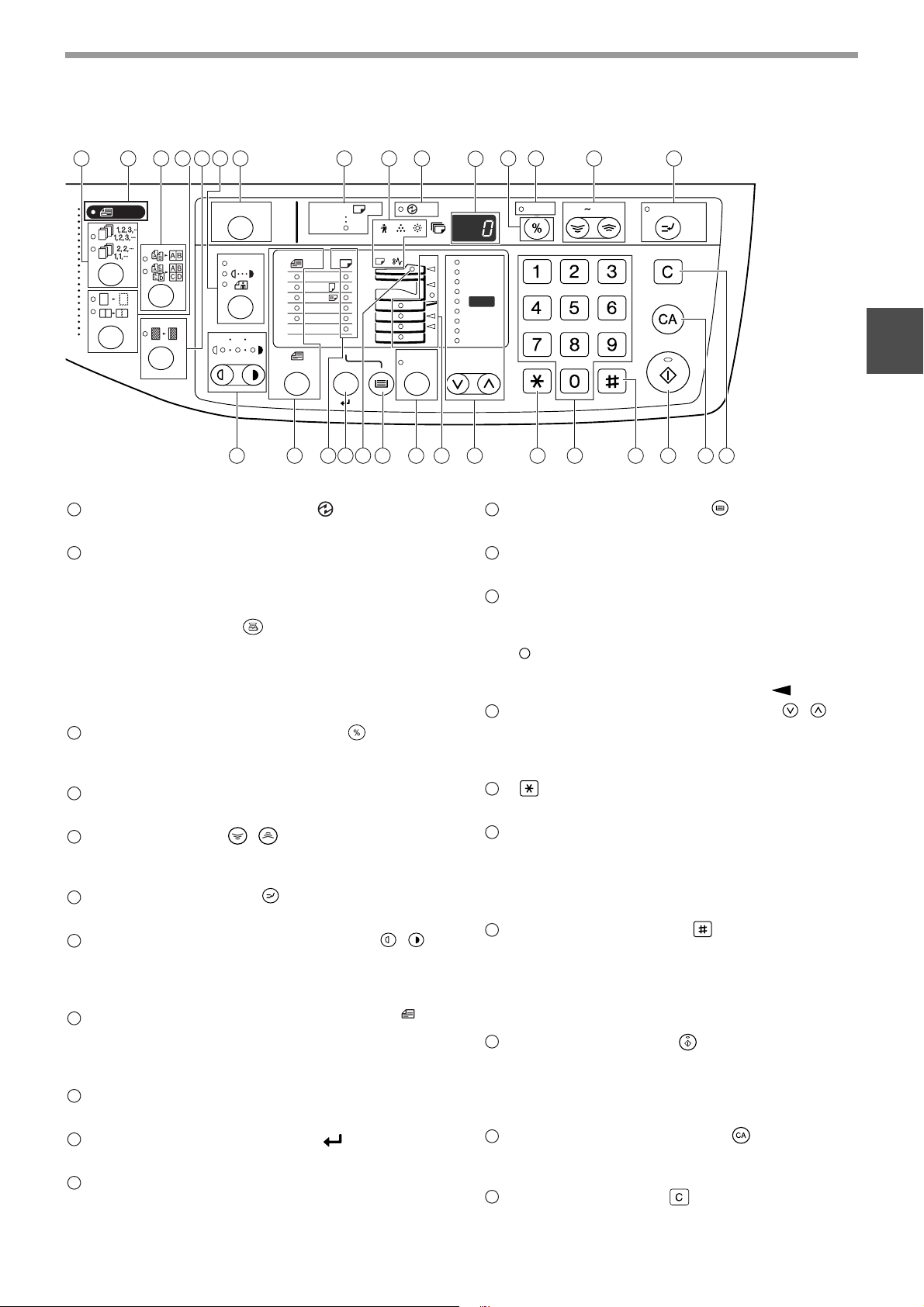
7 8
9
10 11 12
13 14 15 16
18 19 20 21
17
ENNEN KONEEN KÄYTTÄMISTÄ
EXTRA
ENTER
A3
A4
A4
A5
B4
AUTO
DATA
16
VIRRANSÄÄSTÖ-merkkivalo ( )
ACC.#-C
AUTO
135
22 23 24 25 26 27 28 29 30 31 32 33 34 35 36
Syttyy laitteen siirtyessä virransäästötilaan. (s.12)
17
Näyttö
Ilmoittaa kopioiden määrän, kopiointisuhteen,
käyttöohjelman toiminnon tai asetuksen tai virheen
ilmetessä virheen koodin.
SKANNAA-näppäintä
()
painettaessa laite siirtyy
skannaustilaan, jolloin näyttö ilmoittaa käytettävän
portin (USB 1.1:n tapauksessa U_1 ja USB 2.0:n
tapauksessa vastaavasti U_2). Button Manager
-sovellusta käytettäessä näytöllä on ohjelman
numero. (s.22, s.40, s.47)
18
Kopiointisuhteen näyttö -näppäin ( )
Näytä kopiointisuhde pitämällä alhaalla, kun laite
ei ole toiminnassa. (s.24)
19
ZOOM-merkkivalo
Palaa zoomaussuhteen valinnan yhteydessä. (s.24)
20
Zoom-näppäimet ( , )
Valitse pienentävä tai suurentava kopiointisuhde
25 % - 400 % yhden prosentin tarkkuudella. (s.24)
21
KESKEYTYS-näppäin ( ) / -merkkivalo
Keskeyttää kopioinnin. (s.31)
22
Vaalennus- ja Tummennus-näppäimet ( , )/
-merkkivalot
TEKSTI- ja VALOKUVA-valotustasojen
säätäminen. (s.21)
23
ANNA ALKUPERÄISEN KOKO -näppäin ( )/
ALKUPERÄISEN KOKO -merkkivalot
Alkuperäiskappaleen koon antaminen. (s.16) Valittua
alkuperäisen kokoa vastaava merkkivalo syttyy.
24
PAPERIKOKO-merkkivalot
Palavat valitun paperikoon merkkinä. (s.16)
25
ANNA PAPERIKOKO -näppäin ( )
Paperitasoille asetetun paperin koon valinta. (s.16)
26
SYÖTTÖLAITE-merkkivalo (originaalin
syöttölaitteen ollessa asennettu)
Syttyy alkuperäisten syöttölaitteelle asettamisen
merkiksi. (s.19)
AUTO
ENTER
25 400%
ZOOM
200
%
141
122
115
100
%
86
81
70
50
%
%
READ-END
27
TASON VALINTA -näppäin ( )
INTERRUPT
1
Paperitason manuaalinen valitseminen. (s.21)
28
AUTO KUVA -näppäin ( ) / -merkkivalo
AUTO
%
Automaattisen kopiointisuhteen valitseminen. (s.22)
29
Paperin syöttötason / syöttöhäiriön
merkkivalot
Merkkivalo ilmoittaa valitun paperinsyöttötason
(). (s.21)
Vilkkuva punainen merkkivalo ilmoittaa
paperitukoksen summittaisen sijainnin ( ). (s.63)
30
KOPIONTISUHDE-valintanäppäimet ( , )
/ -merkkivalot
Käytettävän pienentävän/suurentavan
kopiointisuhteen valitseminen. (s.23)
31
[]-näppäin
Skannattujen sivujen kokonaismäärän näyttäminen. (s.71)
32
Numeronäppäimet
Halutun kopiomäärän valitseminen tai tietojen
syöttäminen käyttöohjelmaan. (s.22)
Näytä laitteen tulostamien sivujen kokonaismäärä
pitämällä [0]-näppäin alhaalla. (s.71)
33
LUKU LOPPU -näppäin ( )
Tehtyjen kopioiden kokonaismäärän näyttäminen
(s.71). Tulostamisen aloittaminen, kun alkuperäinen
on skannattu kaksipuolista kopiointia tai muuta
valotuslasilta tapahtuvaa kopiointia käyttäen. (s.28,
s.33, s.34)
34
KÄYNNISTÄ-näppäin ( ) /-merkkivalo
Tee kopio painamalla näppäintä (s.18). Näppäintä
painamalla voit myös poistua Automaattinen
sammutus -tilasta ja valita käyttöohjelman.
Kopiointi on mahdollista merkkivalon palaessa.
35
TYHJENNÄ KAIKKI -näppäin ( )
Tyhjentää kaikki valitut asetukset ja palauttaa
laitteen alkuasetukset. (s.12)
36
TYHJENNÄ-näppäin ( )
Tyhjentää näytöllä olevan kopiomäärän tai
lopettaa kopioinnin.
11
Page 14
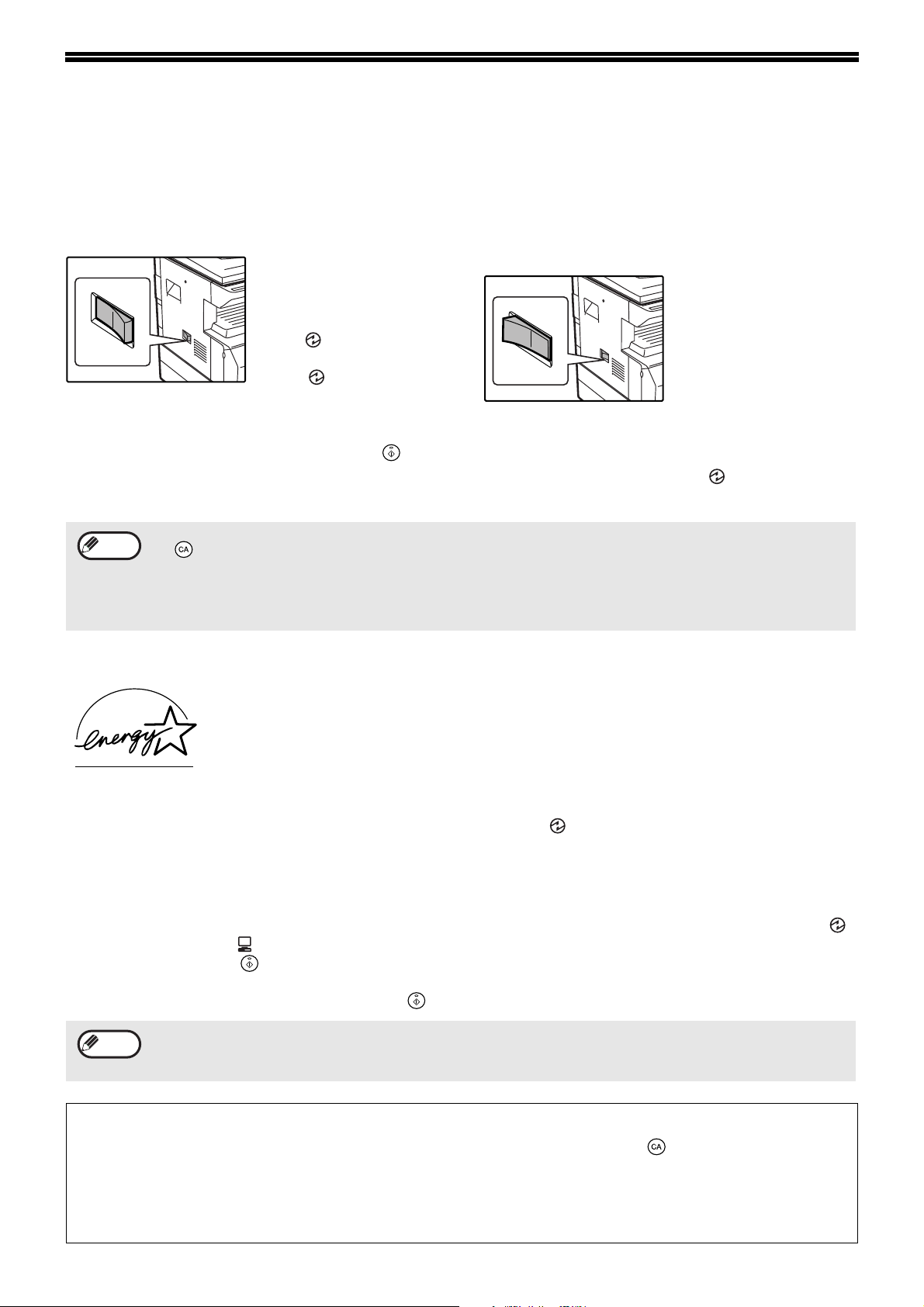
KÄYNNISTÄMINEN JA SAMMUTTAMINEN
Oletusasetukset
Laite valitsee oletusasetukset käynnistyksen yhteydessä, kun TYHJENNÄ KAIKKI ( ) -näppäintä painetaan ja
noin 1 minuutin kuluttua viimeisen kopion valmistumisesta missä tahansa tilassa.
Kopiointisuhde
: 100%,
Valotus
: Automaattinen
Kopiomäärä
: 0,
Kopiokoneen erikoistilat
: Pois käytöstä
Automaattinen paperinvalinta
: Käytössä,
Paperin syöttötaso
: Käyttöohjelman Oletustason asetus -kohdasta valittu taso.(s.46)
Virtakytkin on laitteen vasemmassa sivussa.
KÄYNNISTÄMINEN
Käännä virtakytkin ON-asentoon
Laitteen lämpeneminen
kestää noin 45 sekuntia.
Laitteen lämmetessä
VIRRANSÄÄSTÖ-merkki
valo ( ) vilkkuu.
(VIRRANSÄÄSTÖ-merkk
ivalo ( ) sammuu, kun
laite on valmis
kopiointiin.)
Lämpenemisvaiheen aikana voit kuitenkin tehdä
asetuksia ja painaa [KÄYNNISTÄ-näppäintä ( ).
Kopiointi käynnistyy lämpenemisvaiheen päätyttyä.
•
Huom.
Laite palautuu alkuperäisille asetuksille, kun sen virta kytketään ensimmäistä kertaa, kun [TYHJENNÄ KAIKKI]-näppäintä
( ) painetaan tai jos mitään näppäintä ei paineta voimassa olevana "automaattisen tyhjennystoiminnon" aikana
kopiointityön päättymisen jälkeen. Kun laite palaa alkuperäisille asetuksille, kaikki tähän saakka valitut asetukset ja
toiminnot peruuntuvat. "Automaattisen tyhjennystoiminnon" aika-asetusta voidaan muuttaa käyttäjäohjelmista. (s.44)
• Laite siirtyy automaattisesti virransäästötilaan, jos sitä ei käytetä kopiointiin, tulostamiseen tai skannaamiseen
ennalta määritetyn ajan kuluessa. Tätä asetusta voidaan muuttaa käyttöohjelmista. (s.44)
SAMMUTTAMINEN
Varmista, että laite ei ole toiminnassa ja
käännä virtakytkin OFF-asentoon.
Jos virtakytkintä
käännetään koneen
toimiessa, voi tuloksena
olla syöttöhäiriö samoin
kuin keskeneräisen työn
peruuttaminen.
Varmista seuraavin tavoin, että laite ei ole
toiminnassa.
• KÄYNNISTÄ-merkkivalo syttyy. (Alkutila)
• VIRRANSÄÄSTÖ-merkkivalo ( )syttyy.
(Esilämmitystila tai Automaattinen sammutus)
Virransäästötilat
Laitteessa on kaksi virransäästötilaa, joiden tarkoituksena on vähentää sähkön kulutusta ja
näin alentaa käyttökustannuksia. Lisäksi nämä tilat säästävät luonnonvaroja ja auttavat
vähentämään ympäristön saastumista. Nämä kaksi virransäästötilaa ovat esilämmitystila ja
automaattinen virrankatkaisu.
Esilämmitystila
Tämä toiminto kytkee laitteen automaattisesti vähemmän virtaa kuluttavaan tilaan, kun laite on ollut ennalta määrätyn ajan
käyttämättömänä virran ollessa kytkettynä. VIRRANSÄÄSTÖ-merkkivalo ( ) syttyy, mutta käyttöpaneelin näppäimet
ovat edelleen käytettävissä. Laite palaa automaattisesti normaaliin toimintatilaan, kun käyttöpaneelin näppäintä painetaan,
alkuperäinen asetetaan paikalleen tai laite ottaa vastaan tulostustyön.
Automaattinen virrankatkaisutila
Tämä toiminto kytkee laitteen automaattisesti esilämmitystilaakin vähemmän virtaa kuluttavaan tilaan, kun laite on ollut
ennalta määrätyn ajan käyttämättömänä virran ollessa kytkettynä. Kaikki merkkivalot VIRRANSÄÄSTÖ-merkkivaloa ( )
ja ON LINE -merkkivaloa ( ) lukuun ottamatta sammuvat. Palaa normaaliin toimintaan painamalla
[KÄYNNISTÄ]-näppäintä ( ). Laite palaa automaattisesti normaalitilaan myös tulostustyön vastaanottamisen
yhteydessä tai kun skannaaminen aloitetaan tietokoneelta. Laitteen ollessa automaattisessa virrankatkaisutilassa
näppäimiä ei voi käyttää ([KÄYNNISTÄ]-näppäintä ( )) lukuun ottamatta.
Huom.
Esilämmityksen käynnistymisaikaa ja automaattisen virrankatkaisun ajastusta voidaan muuttaa käyttöohjelmista.
Muuta kyseiset ajat omien laitteen käyttötottumustesi kannalta tarkoituksenmukaisiksi. (s.44)
12
Page 15
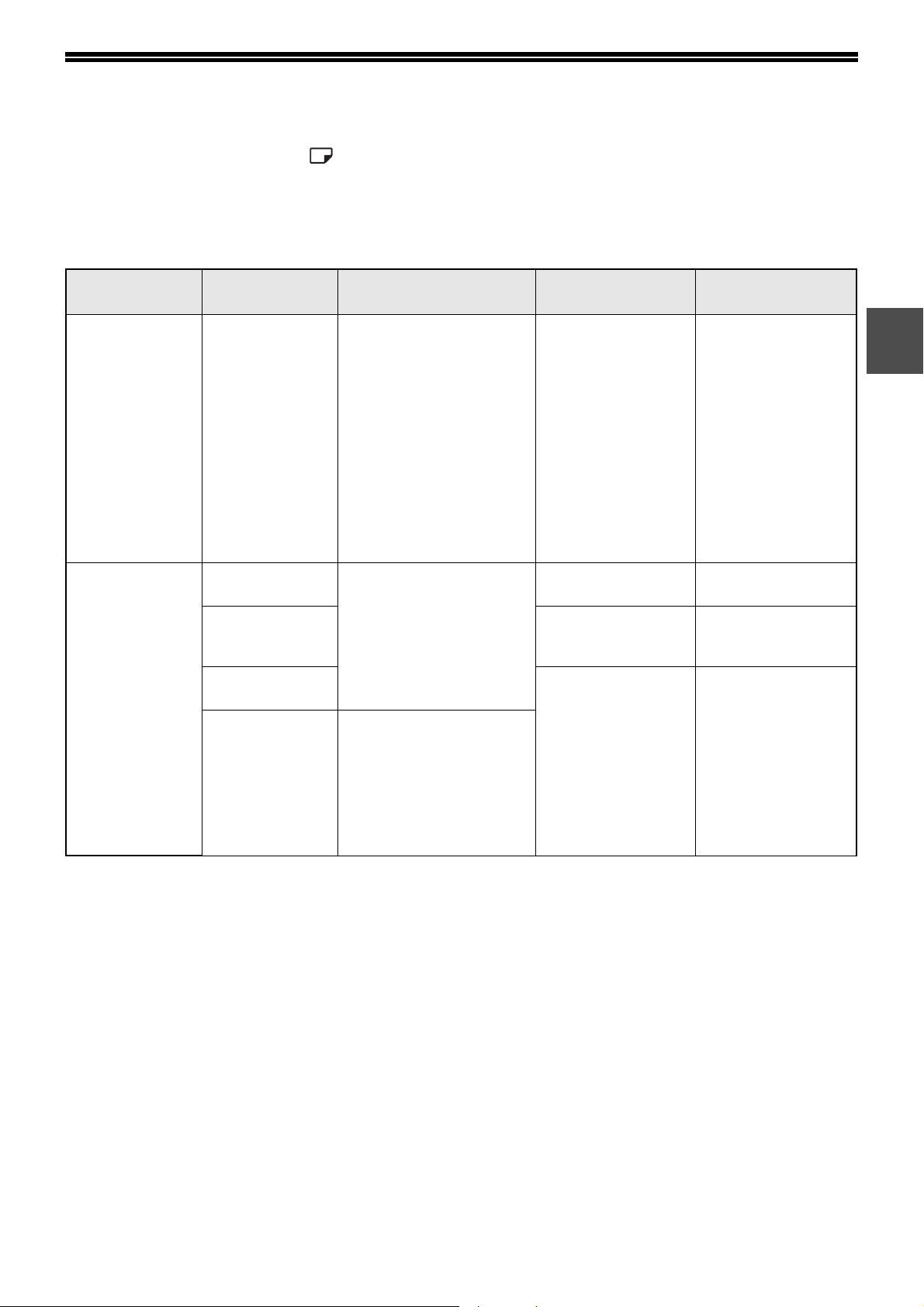
PAPERIN LISÄÄMINEN
Paperin lisäystarpeen merkkivalo ( ) syttyy kopiopaperin loppuessa valitusta paperinsyöttötasosta, tai kun
valittu paperitaso ei ole asennettu tai se on asennettu epäasianmukaisesti.
PAPERI
Parhaat tulokset vain SHARPin suosittelemalla paperilla.
Paperitason
tyyppi
Paperitaso
250 paperiarkin
syöttölokero
2 x 250
paperiarkin
syöttölokero
Ohisyöttötaso Normaali paperi
Paperityyppi Koko Paino Kapasiteetti
Normaali paperi
Kierrätyspaperi
Kierrätyspaperi
Paksu paperi Maks. 200 g/m2
Piirtoheitinkalvo
Tarrat
Kirjekuoret International DL
1
A5*
B5
A4
B4
A3
(5-1/2 x 8-1/2 tuumaa
(Invoice))
(8-1/2 x 11 tuumaa
(Letter))
(8-1/2 x 13 tuumaa
(Foolscap))
(8-1/2 x 14 tuumaa
(Legal))
(11 x 17 tuumaa (Ledger))
A6R - A3
(5-1/2 x 8-1/2 tuumaa
(Invoice)
- 11 x 17 tuumaa (Ledger))
(110 mm x 220 mm)
International C5
(162 mm x 229 mm)
Commercial 9
(3-7/8" x 8-7/8")
Commercial 10
(4-1/8" x 9-1/2")
1
*
56 g/m
(15 - 24 naulaa)*
56 g/m
(15 - 20 naulaa)
(54 naulaa)
2
- 90 g/m
2
- 80 g/m
2
2
*
250 arkkia
2
(Lataa paperia siten,
että pinon pinta
pysyy tason
rajaviivan
alapuolella)
2
100 arkkia
Lataa näitä papereita
ohisyöttötasolle yksi
arkki kerrallaan.
5 arkkia
3
*
1
*1A5 (5-1/2 x 8-1/2 tuumaa) -paperia voidaan lisätä vain yläpaperitasolle (ei myöskään valinnaisen paperinsyöttöyksikön tasoille).
2
Kun kopioidaan tai tulostetaan suuria määriä 90 g/m2:n paperia käyttäen, tyhjennä vastaanottotaso silloin kun siinä on noin
*
100 sivua. Paperit voivat asettua huonosti vastaanottotaso lle, jos pinossa on yli 100 sivua.
3
Paperiarkkien määrä, joka voidaan asettaa, vaihtelee paperin painon mukaan.
*
Erikoispaperit
Käytä erikoispapereita seuraavie n ohje ide n m uka a n.
● Käytä SHARPin suosittelemia kalvoja ja tarra-arkkeja. Muun kuin SHARPin suositteleman paperin
käyttäminen voi aiheuttaa syöttöhäiriöitä tai tahroja lopputulokseen. Jos joudutaan käyttämään muuta
kuin SHARPin suosittelemaa tulostusmateriaalia, syötä kukin arkki yksitellen ohisyöttötason kautta (älä
käytä jatkuvaa kopiointia tai tulostamista).
● Markkinoilla on saatavana useita erikoispapereita, jotka eivät kaikki sovi käytettäväksi tässä laitteessa.
Ennen erikoispaperin käyttämistä, ota yhteys valtuutettuun huoltoliikkeese en.
● Ennen kuin käytät muuta kuin SHARPin suosittelemaa paperi, varmista paperin käyttökelpoisuus
tekemällä yksi koekopio.
13
Page 16
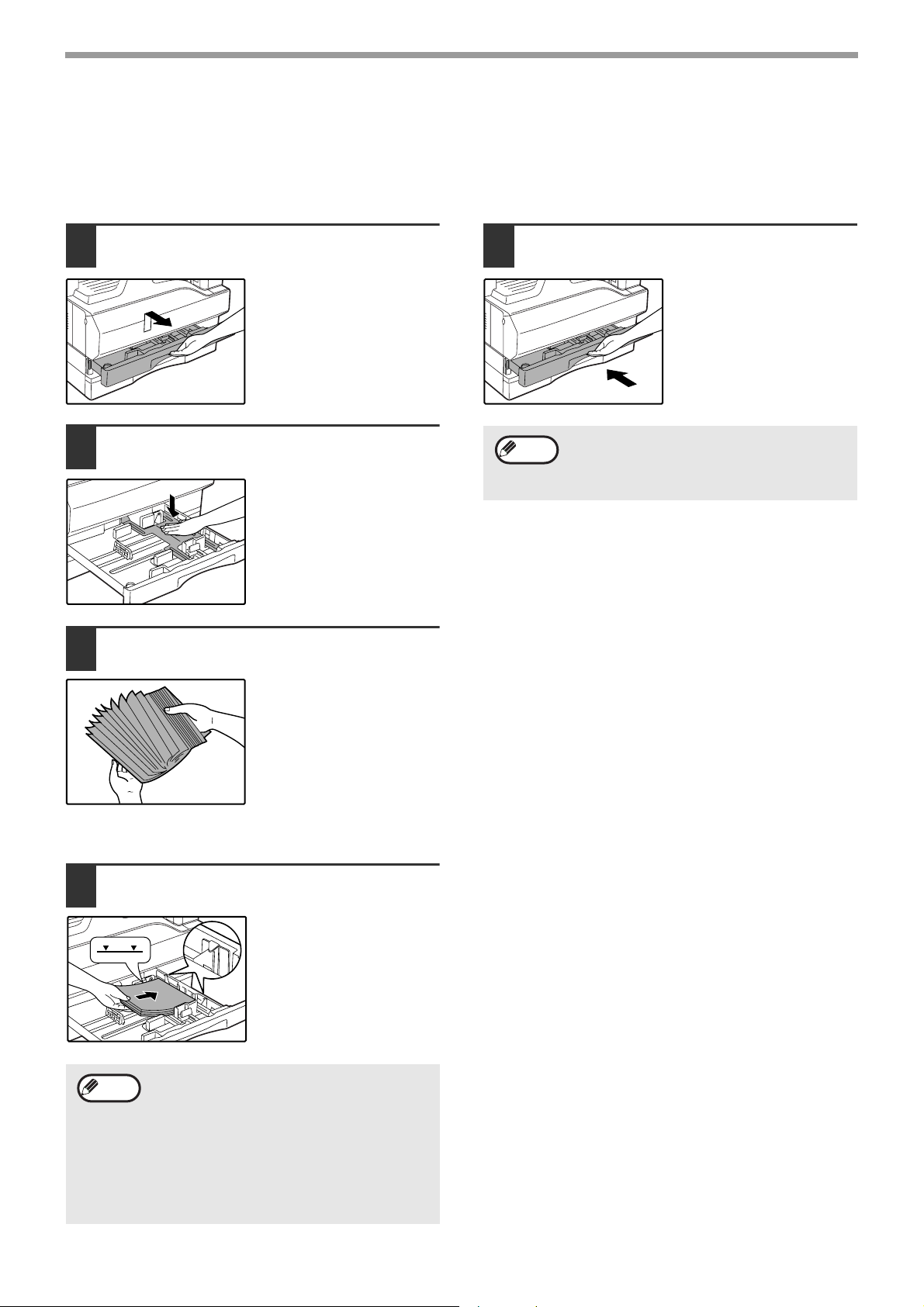
ENNEN KONEEN KÄYTTÄMISTÄ
PAPERIN LISÄÄMINEN
Varmista, että laite ei kopioi tai tulostaa ja lisää sitten paperia seuraavan ohjeen mukaisesti.
Lisääminen paperitasolle
Nosta paperitasoa varovasti ja vedä
1
ulos, kunnes se pysähtyy.
Työnnä puristuslevyä alaspäin,
2
kunnes se lukittuu.
Työnnä puristuslevyä
keskeltä, kunnes se
lukittuu.
Ilmaa paperi.
3
Ilmaamatonta paperia
saattaa siirtyä useita
arkkeja kerrallaan ja
myös syöttöhäiriöt ovat
mahdollisia.
Työnnä paperikaukalo varoen laitteen
5
sisään.
Huom.
Jos lisäsit kooltaan tasolla aiemmin olleesta
paperista poikkeavaa paperia, siirry kohtaan
"TASON PAPERIKOKOASETUKSEN
MUUTTAMINEN" (s.16).
Lisää paperia tasolle.
4
Huom.
• Älä lisää paperia lokeroon merkityn
rajaviivan yli (250 arkkia).
• Varmista, että paperi mahtuu tason oikealla
puolella olevan liuskan alle.
• Varmista, että paperipino on suorassa
ennen sen asettamista tasolle. Paperi
lisäämisen yhteydessä yhdistä tasolla
valmiiksi ollut paperi lisättävän paperin
kanssa yhdeksi pinoksi.
14
Page 17
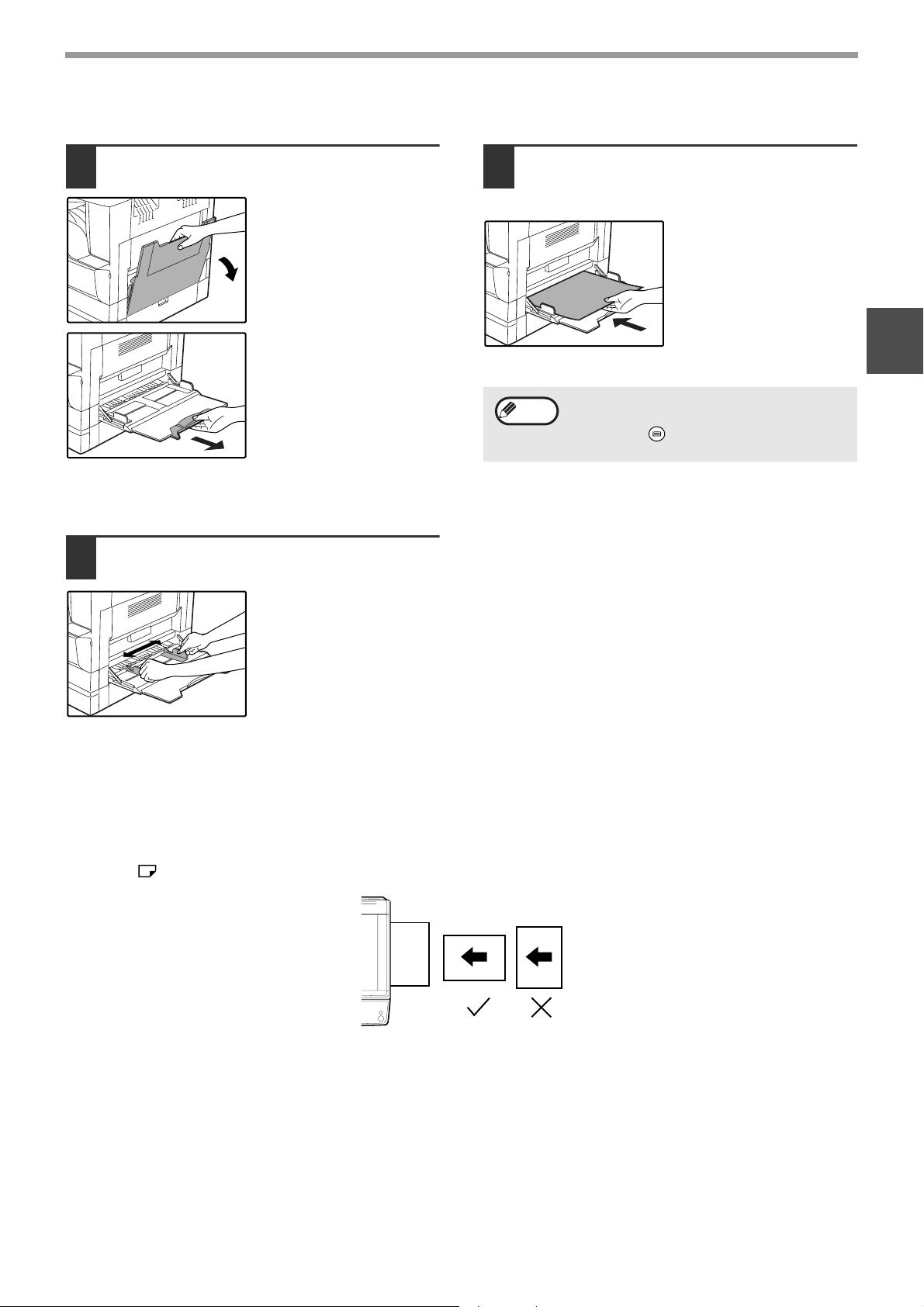
Lataaminen ohisyöttötasolle
ENNEN KONEEN KÄYTTÄMISTÄ
Avaa ohisyöttötaso.
1
Jos käytetään
isokokoista paperia,
kuten kokoa B4 tai A3
(8-1/2 x 14 tuumaa tai 11
x 17 tuumaa), vedä
ohisyöttötason jatke ulos.
Aseta paperituet kopiopaperin
2
mukaan.
Työnnä paperiarkit (tulostuspuoli
3
alaspäin) kiinni ohitussyöttötason
peräseinään.
Voit välttää syöttöhäiriön
tarkistamalla uudelleen,
että paperiohjaimet on
säädetty paperin
leveydelle.
Huom.
Jos lisäsit paperia ohisyöttötasolle, valitse
ohisyöttötaso painamalla [TASON VALINTA]
-näppäintä ( ). Ohisyöttötason valinta ei
tapahdu automaattisesti.
1
Huomioitavia seikkoja lisättäessä paperia ohisyöttötasolle
• Ohisyöttötasolle voidaan lisätä 100 arkkia normaalia kopiopaperia.
• Lisää kooltaan A6-, A5- tai 5-1/2 x 8-1/2 tuuman paperia tai kirjekuoret vaakatasossa oheisen kuvan osoittamalla
tavalla ( ).
• Kun lisää kirjekuoria, varmista, että ne ovat suorassa, tasaisia eivätkä niiden liimaussaumat ole näkyvissä (ei
läppä).
• Muut erikoispaperiarkit kuin SHARPin suosittelemat kalvot, tarrat ja kirjekuoret on syötettävä ohisyöttötasolta yksi
kerrallaan.
• Kun lisää paperia, poista ensin kaikki tasolla olevat arkit, yhdistä ne lisättäviin arkkeihin ja aseta ne tasolle yhteen
pinottuina. Lisättävän paperin on oltava kooltaan ja tyypiltään samaa kuin tasolla jo oleva paperi.
• Älä käytä paperia, joka on pienempää kuin kopioitava alkuperäinen. Tämä saattaa aiheuttaa tahraisuutta.
• Älä käytä paperia, jolle on jo tulostettu lasertulostimella tai tavallista paperia käyttävällä faksilla. Tämä saattaa
aiheuttaa tahraisuutta.
15
Page 18
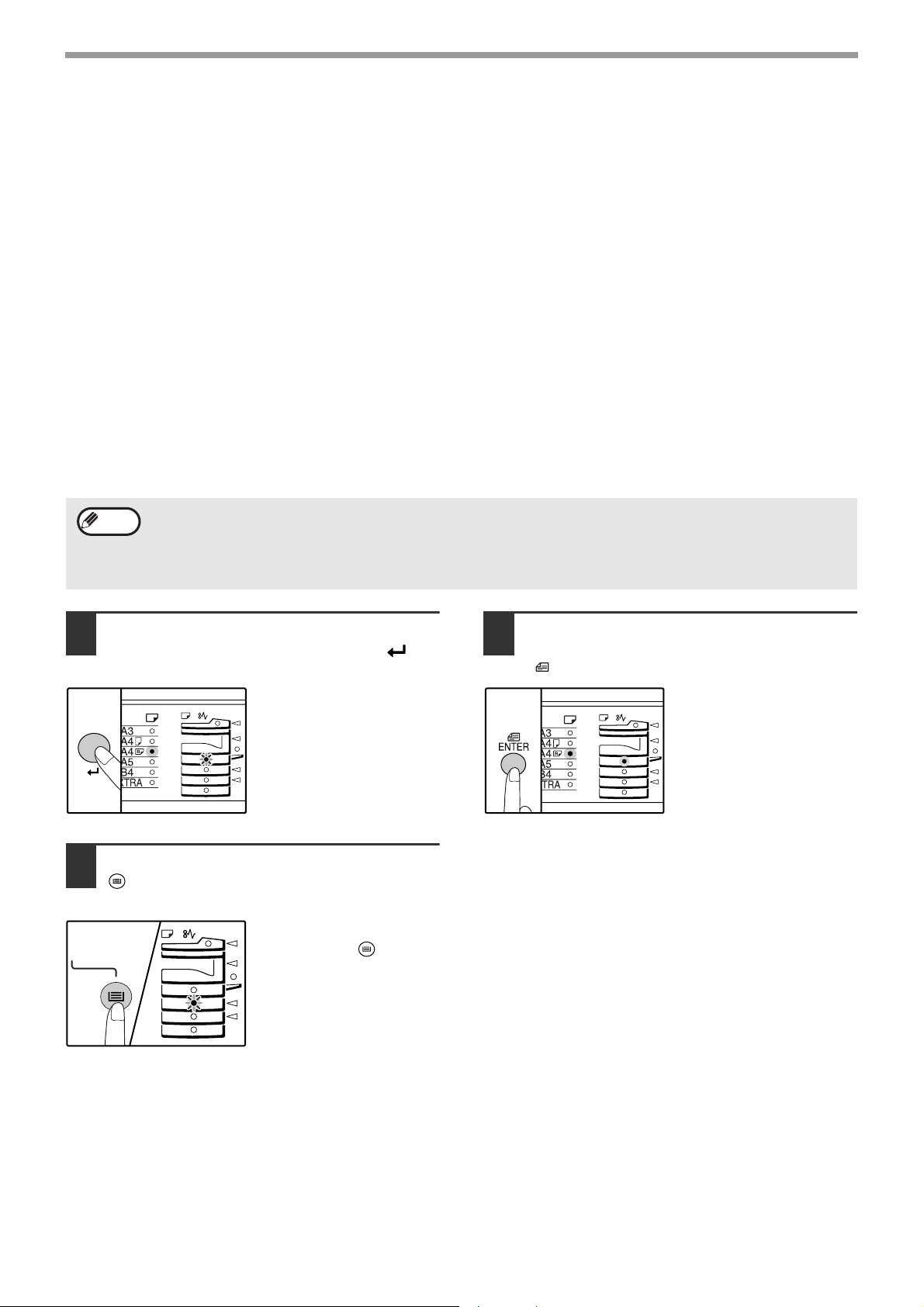
ENNEN KONEEN KÄYTTÄMISTÄ
Kirjekuoret
Älä käytä seuraavia syöttöhäiriöitä aiheuttavia kirjekuoria.
• Kirjekuoret, joissa on metallivahvikkeita, hakoja, nauhoja, reikiä tai ikkunoita.
• Kirjekuoret, jotka on valmistettu karkeista kuiduista, hiilipaperista tai joissa on kiiltävät pinnat.
• Kirjekuoret, joissa on enemmän kuin yksi läppä.
• Kirjekuoret, joiden läpässä on teippi, kalvo tai paperi.
• Kirjekuoret, joiden läppä on taitettu.
• Kirjekuoret, joiden läpässä on liimaa, joka kostutetaan suljettaessa.
• Kirjekuoret, joissa on tarroja tai postimerkkejä.
• Kirjekuoret, jotka on täytetty ilmalla.
• Kirjekuoret, joiden liimapinta on levinnyt sulkevan alueen ulkopuolelle.
• Kirjekuoret, joiden sulkeva reuna on osittain repeytynyt.
TASON PAPERIKOKOASETUKSEN MUUTTAMINEN
Muuta tason paperikoon asetusta seuraavasti.
Huom.
Aseta valittu paperikoko pitämällä
1
• Paperin kokoa ei voi muuttaa, jos laite on pysähtynyt tilapäisesti paperin loppumisen, paperitukoksen tai
kopioinnin keskeyttämisen vuoksi.
• Paperikoon asetusta ei voi muuttaa tulostamisen aikana (edes kopiointitilassa).
• A5- (5-1/2 x 8-1/2 tuuman) paperiasetus voidaan määrittää vain ylätasolle.
• Älä lisää paperikoon asetuksesta poikkeavaa paperia. Muussa tapauksessa kopiointi ei onnistu.
[ANNA PAPERIKOKO -näppäin ( )
alhaalla yli 5 sekunnin ajan.
Nykyisen paperin
syöttötason merkkivalo
vilkkuu ja vastaava
paperikoon (nykyinen
asetus) merkkivalo palaa
tasaisesti. Muut
merkkivalot sammuvat.
Valitse [TASON VALINTA] -näppäimen
2
( ) avulla paperitaso, jonka
paperikoon asetuksen haluat muuttaa.
[TASON VALINTA]
-näppäimen ( )
painamisen yhteydessä
vilkkuva
paperinsyöttötason
merkkivalo ilmoittaa
paperitason.
Valitse paperikoko [ANNA
3
ALKUPERÄISEN KOKO -näppäimen
( ) avulla.
ENTER
Valittua paperikokoa
vastaava merkkivalo
syttyy.
16
Page 19
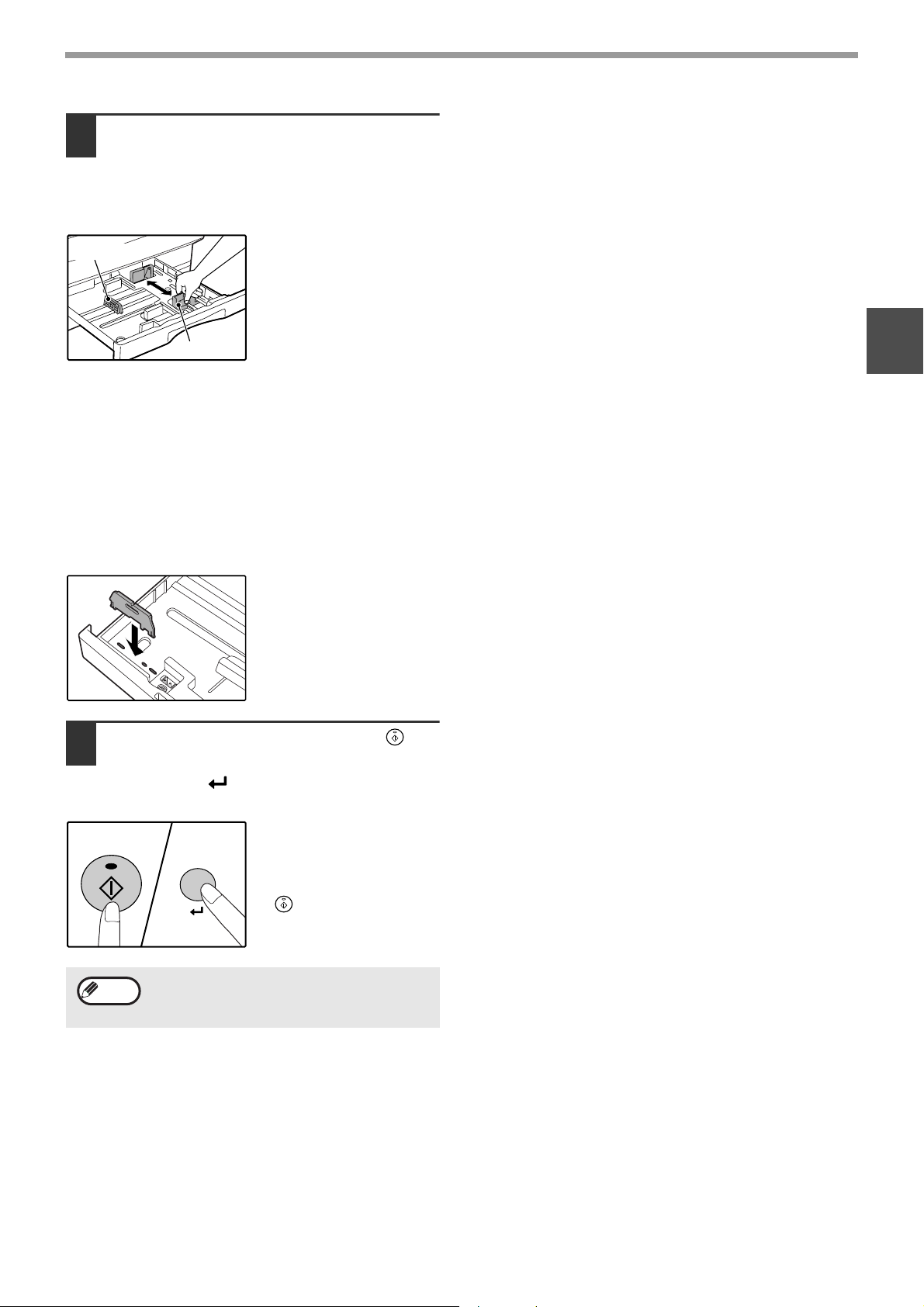
ENNEN KONEEN KÄYTTÄMISTÄ
Purista etuohjaimen lukitusvipua ja
4
työnnä etuohjain paperin leveyden
mukaan. Siirrä vasen ohjain tasoon
merkittyyn sopivaan koloon.
5
Vasen ohjain
Etuohjain
• Etuohjain on tyypiltään liukuva. Tartu ohjaimen
lukitusnuppiin ja työnnä ohjain lisättävää paperia
vastaavan merkkiviivan kohdalle.
• Vasen ohjain on tyypiltään sisään työnnettävä. Irrota
se ja työnnä sitten lisättävää paperia vastaavan
merkkiviivan kohdalle.
• Kun käytät A3 (11 x 17 tuumaa) -kokoista paperia,
aseta vasen ohjain paperitason vasemmassa
etureunassa olevaan koloon.
Tärkeitä asioita tulostintilan käytön yhteydessä
• Varmista, että tason paperikokoasetus on sama kuin
tason paperikokoasetus tulostinohjaimessa. Jos
esimerkiksi tason paperikokoasetus on A4R (8-1/2 x
11 tuumaa R), aseta "Paperikoon asetus"
asetukseksi "A4-R" ("Letter-R"). Lisätietoja on
kohdassa "TULOSTINOHJAIMEN
MÄÄRITTÄMINEN" (s.11) "Ohjelmiston
asennusoppaassa".
• Jos kaksitoiminen kortti ei ole asennettuna, tulostus
ei tapahdu oikein, jos tason paperikokoasetus on
A4R (8-1/2 x 11 tuumaa R). Voit välttää virheellisen
tulostuksen tason paperikokoasetuksen ollessa A4R
(8-1/2 x 11 tuumaa R) määrittämällä tason
käytettäväksi ja asettamalla tason paperikooksi A4R
(8-1/2 x 11 tuumaa R) tulostinohjaimessa.
1
Paina [KÄYNNISTÄ]-näppäintä ( ) ja
6
sitten [ANNA PAPERIKOKO]
-näppäintä ( ).
7
Vaihda toisen tason
paperikoon asetus
painamalla ensin
[KÄYNNISTÄ]-näppäintä
( ) ja toistamalla sitten
vaiheet 2 ja 3.
Huom.
Kiinnitä vaiheessa 3 valittua paperikokoa
vastaava tarra tälle varattuun paikkaan tason
oikealla puolella.
17
Page 20
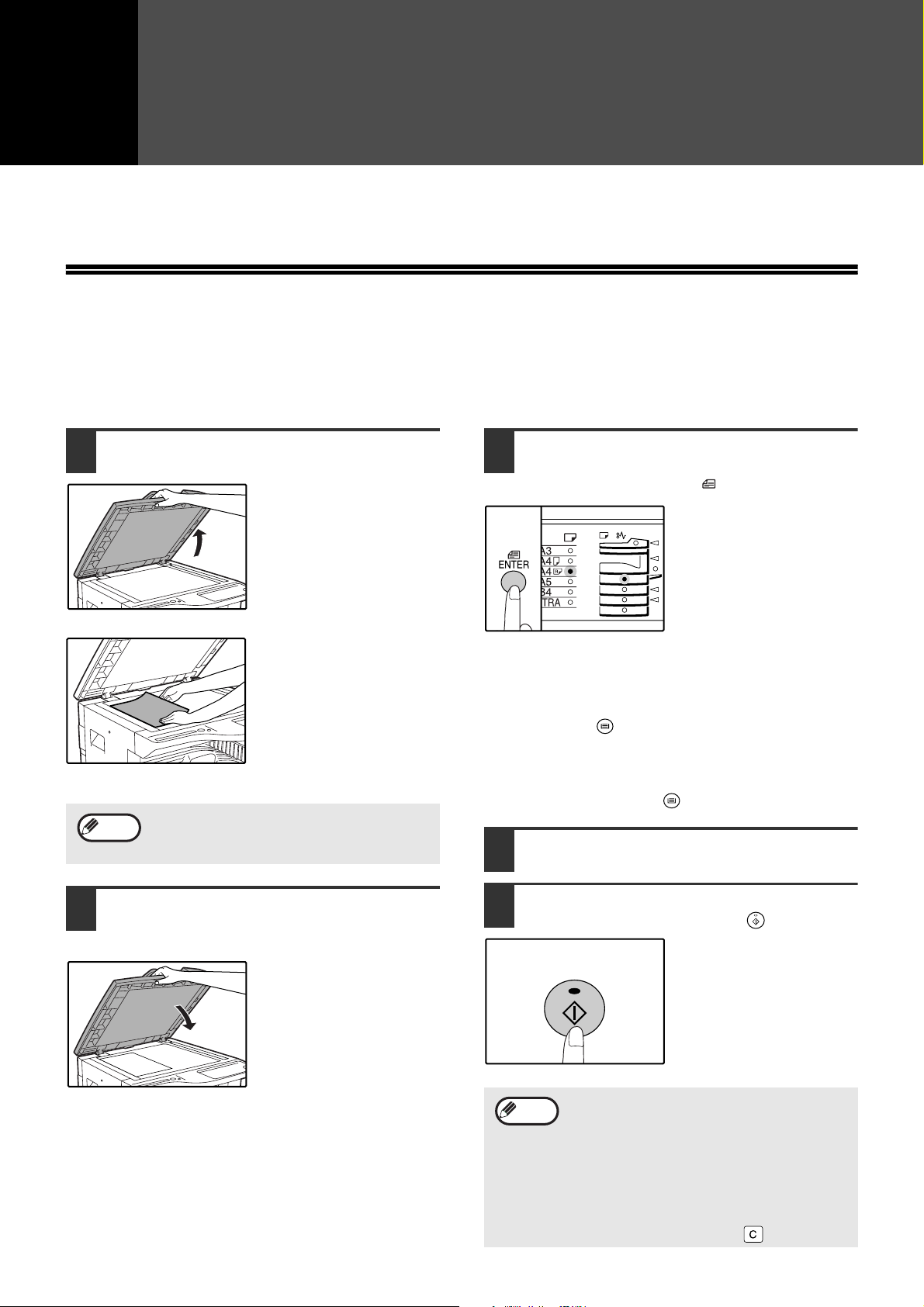
2
Tässä luvussa kuvataan mm. tavallisen kopioinnin, pienentämisen, suurentamisen ja valotuksensäädön
perustoiminnot.
TAVALLINEN KOPIOINTI
Tässä osassa kerrotaan, miten teet tavallisen kopion.
Jos laskuritoiminto on käytössä (s.51), anna 3-numeroinen tilitunnus.
Valotuslasilta kopioiminen
Luku 2
KOPIOINTITOIMINNOT
Avaa asiakirjakansi/originaalin
1
syöttölaite ja aseta alkuperäinen.
Aseta alkuperäinen
valotuslasille kopioitava
puoli alaspäin. Kohdista
se vastaavan
kokomerkinnän mukaan.
Huom.
Valotuslasille voidaan asettaa kooltaan A3 (11
x 17 tuumaa) oleva alkuperäinen.
Valitse alkuperäisen paperikoko
3
painamalla [ANNA ALKUPERÄISEN
KOKO] -näppäintä ( ).
● Varmista, että PAPERIKOKO-merkkivalo syttyy.
Jos merkkivalo ei syty, millään tasolla ei ole alkuperäistä
●
vastaavaa paperikokoa. Lataa tasolle tarvittavaa
paperikokoa tai valitse ohisyöttötaso [TASON VALINTA]
-näppäimellä ( ) ja kopioi ohisyöttötasolta.
● Ohisyöttötaso on valittava manuaalisesti.
● Jos haluat kopioida alkuperäisestä poikkeavalle
paperikoolle, valitse paperi käyttämällä [TASON
VALINTA] -näppäintä ( ).
Aseta tulostettavien kopioiden määrä.
4
ENTER
Kun alkuperäisen koko
on valittu, laite valitsee
automaattisesti tason,
jolla on vastaavan
kokoista paperia.
Sulje asiakirjakansi ja/tai originaalin
2
syöttölaite.
18
Aloita kopioiminen painamalla
5
[KÄYNNISTÄ]-näppäintä ( ).
Kopio tulostetaan
vastaanottotasolle.
•
Huom.
Vastaanottotasolle mahtuu 250 paperiarkkia.
• Kopiointiasetukset palautuvat
automaattisesti alkuasetuksiinsa noin
minuutin kuluttua kopioinnin päättymisestä.
(s. 12). "Automaattisen tyhjennys"
aika-asetusta voidaan muuttaa
käyttöohjelmista. (s. 44).
• Lopeta kopiointi kesken jakson painamalla
[TYHJENNÄ]-näppäintä ( ).
Page 21
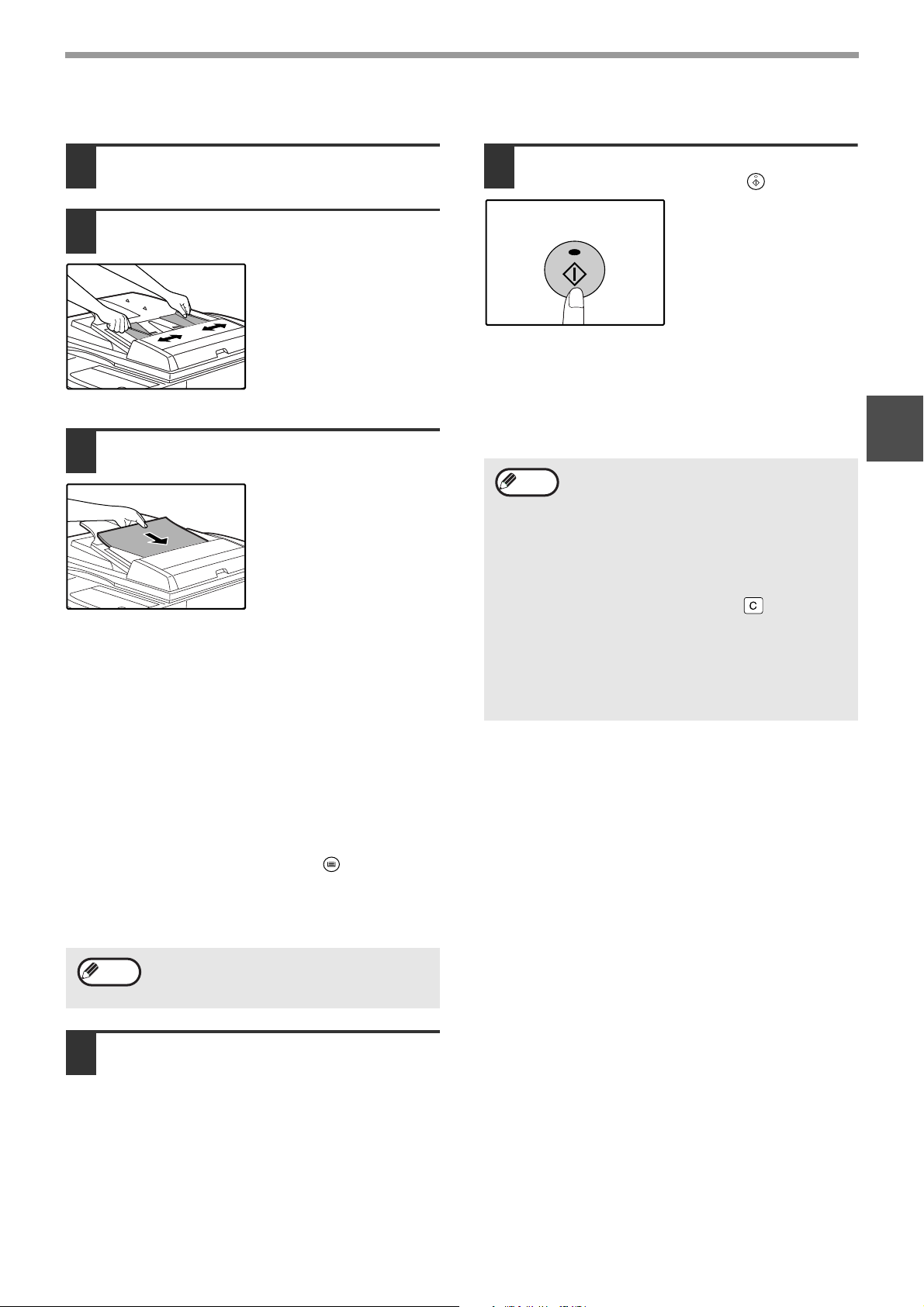
Kopiointi alkuperäisten syöttölaitteelta
KOPIOINTITOIMINNOT
Varmista, että valotuslasille ei ole
1
jäänyt alkuperäistä. Sulje syöttölaite.
Säädä alkuperäisten ohjaimet näiden
2
koon mukaan.
Aseta alkuperäiset syöttölaitteelle
3
kopioitava puoli ylöspäin.
● Työnnä alkuperäinen syöttölaitteelle niin pitkälle
kuin se menee. Kun alkuperäinen on paikallaan,
syöttölaitteen merkkivalo syttyy.
● Alkuperäisen kokoa vastaava ALKUPERÄISEN
KOKO -merkkivalo syttyy.
● Varmista, että KOPIOINTI-merkkivalot eivät pala.
(Kun automaattinen kaksipuolinen kopiointi on
käytettävissä.)
● Varmista, että PAPERIKOKO-merkkivalo palaa.
● Jos merkkivalo ei syty, millään tasolla ei ole
alkuperäistä vastaavaa paperikokoa. Lataa tasolle
tarvittavaa paperikokoa tai valitse ohisyöttötaso
[TASON VALINTA] -näppäimellä ( ) ja kopioi
ohisyöttötasolta.
● Ohisyöttötaso on valittava manuaalisesti.
● Ohisyöttötason valinta ei tapahdu automaattisesti.
Aloita kopioiminen painamalla
5
[KÄYNNISTÄ]-näppäintä ( ).
Kopio tulostetaan
vastaanottotasolle.
Oletusvastaanottomuoto
kopioitaessa
alkuperäisten
syöttölaitteelta on
lajittelumuoto (s.33).
Oletusvastaanottomuoto
voidaan muuttaa
käyttäjäohjelmien
kohdassa "Lajittelun
automaattinen valinta"
(s.46).
•
Huom.
Vastaanottotasolle mahtuu 250 paperiarkkia.
• Kopiointiasetukset palautuvat
automaattisesti alkuasetuksiinsa noin
minuutin kuluttua kopioinnin päättymisestä.
(s. 12). "Automaattisen tyhjennys"
aika-asetusta voidaan muuttaa
käyttöohjelmista. (s. 44).
• Lopeta kopiointi kesken jakson painamalla
[TYHJENNÄ]-näppäintä ( ).
• Jos alkuperäinen on vaikea poistaa
syöttölaitteen tasolta, avaa ensin
syöttötelan kansi ja poista alkuperäinen
sitten. Jos poistat alkuperäisen avaamatta
syöttötelan kantta, alkuperäinen voi
likaantua.
2
Huom.
Aseta tulostettavien kopioiden määrä.
4
Älä aseta eri kokoisia alkuperäisiä
samanaikaisesti syöttölaitteelle. Tämä saattaa
aiheuttaa syöttöhäiriöitä.
19
Page 22
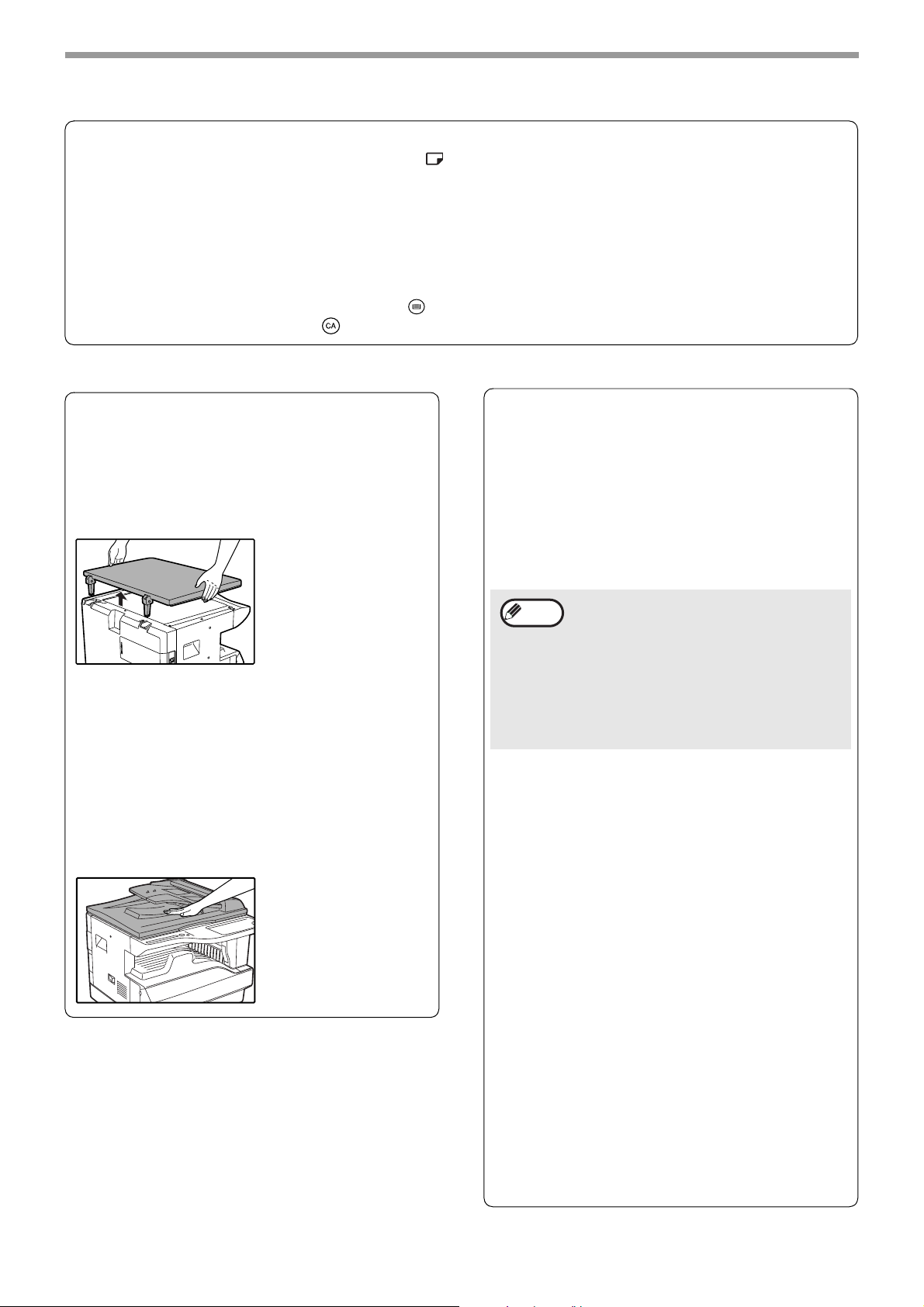
KOPIOINTITOIMINNOT
Automaattinen paperinvalintatila
Kun AUTOM. PAPERIN VALINTA merkkivalo ( ) syttyy, automaattinen paperin valintatila on käytössä. Tämä
toiminto valitsee automaattisesti alkuperäistä vastaavan paperikoon (A5, B5, B5R, A4, A4R, B5, B5R, A5 (5-1/2" x
8-1/2", 8-1/2" x 11", 8-1/2" x 11"R, "8-1/2 x 13", "8-1/2" x 14" and 11" x 17"))."
voidaan poistaa käytöstä käyttöohjelmilla. (s.45)
• Paperikoot, joita voidaan ladata, vaihtelevat maan ja maantieteellisen alueen mukaan.
• Mikäli alkuperäisen asettamisen jälkeen valitaan zoom-asetus, tätä vastaava paperikoon asetus valitaan
automaattisesti.
• "Automaattinen paperinvalintatila peruuntuu", jos automaattinen kopiosuhteen valinta on käytössä (s. 22) tai jos
taso valitaan [TASON VALINTA] -näppäimellä ( ). Automaattinen paperinvalinta palaa painettaessa
[TYHJENNÄ KAIKKI] -näppäintä ( ) tai "automaattityhjennyksen" toimiessa.
AUTO
Automaattinen paperinvalintatila"
Asiakirjakannen poistaminen
Irrota asiakirjakansi, jos kopioitava alkuperäinen on
suurikokoinen, mm. sanomalehti. Irrota kansi
nostamalla suoraan ylös kuvan osoittamalla tavalla.
Aseta kansi takaisin toimimalla päinvastaisessa
järjestyksessä.
Originaalin syöttölaitetta ei voi irrottaa.
Taitoksia tai ryppyjä sisältävien kirjojen tai
alkuperäisten kopioiminen
Paina asiakirjakantta/originaalin syöttölaitetta
alaspäin kopioinnin aikana kuvan osoittamalla
tavalla. Jos asiakirjakansi/originaalin syöttölaite ei
ole täysin kiinni, kopiossa saattaa näkyä
varjostumia tai se voi olla epätarkka. Suorista
alkuperäisen taitokset tai rypyt hyvin ennen
paikalleen asettamista.
Alkuperäisten syöttölaitteen kanssa
käytettävät alkuperäiset
Alkuperäiset, joiden koko on A5 - A3 (5-1/2 x 8-1/2 11 x 17 tuumaa) ja paino 56g/m
naulaa) ovat käytettävissä. Kerrallaan voidaan
asettaa enintään 40 sivua.
Alkuperäiset, jotka ovat kokoa B4 (8-1/2" x 14") tai
suurempia (B4, A3 (8-1/2" x 14", 11" x 17")),
voidaan kerralla käyttää enintään 30 sivua.
Huom.
• Varmista, että alkuperäisissä ei ole
paperiliittimiä tai niittejä.
• Suorista rypistyneet alkuperäiset ennen
kuin asetat ne syöttölaitteelle. Rypistyneet
alkuperäiset saattavat aiheuttaa
syöttöhäiriöitä.
• Kun käytät marginaalin siirtotoimintoa,
tarkista marginaalien sijainti huolellisesti.
(s.36)
2
- 90 g/m2. (15 - 24
Alkuperäiset, joita ei voi asettaa
originaalien syöttölaitteeseen
Seuraavia alkuperäisiä ei voi käyttää. Nämä
saattavat aiheuttaa syöttöhäiriöitä, tahriintumista tai
epätarkkoja kuvia.
• Piirtoheitinkalvot, kuultopaperi, muu läpinäkyvä tai
läpikuultava paperi ja valokuvat.
• Hiilipaperi, lämpöherkkä paperi.
• Taitoksia, ryppyjä tai repeytymiä sisältävät
alkuperäiset.
• Liimatut tai leikellyt alkuperäiset.
• Rei'itetyt alkuperäiset.
• Värinauhaa käyttäen tulostetut alkuperäiset
(lämpösiirtotulostaminen), lämpösiirtopaperille
tulostetut alkuperäiset.
20
Jonosyöttötila
Jos jonosyöttötila on otettu käyttöön
käyttöohjelmasta (s.44), originaalin syöttölaitteen
merkkivalo vilkkuu noin 5 sekuntia alkuperäisen
syöttämisen jälkeen. Jos syöttölaitteeseen
asetetaan tänä aikana uusi originaali, se syötetään
sisään automaattisesti ja kopiointi käynnistyy.
Page 23
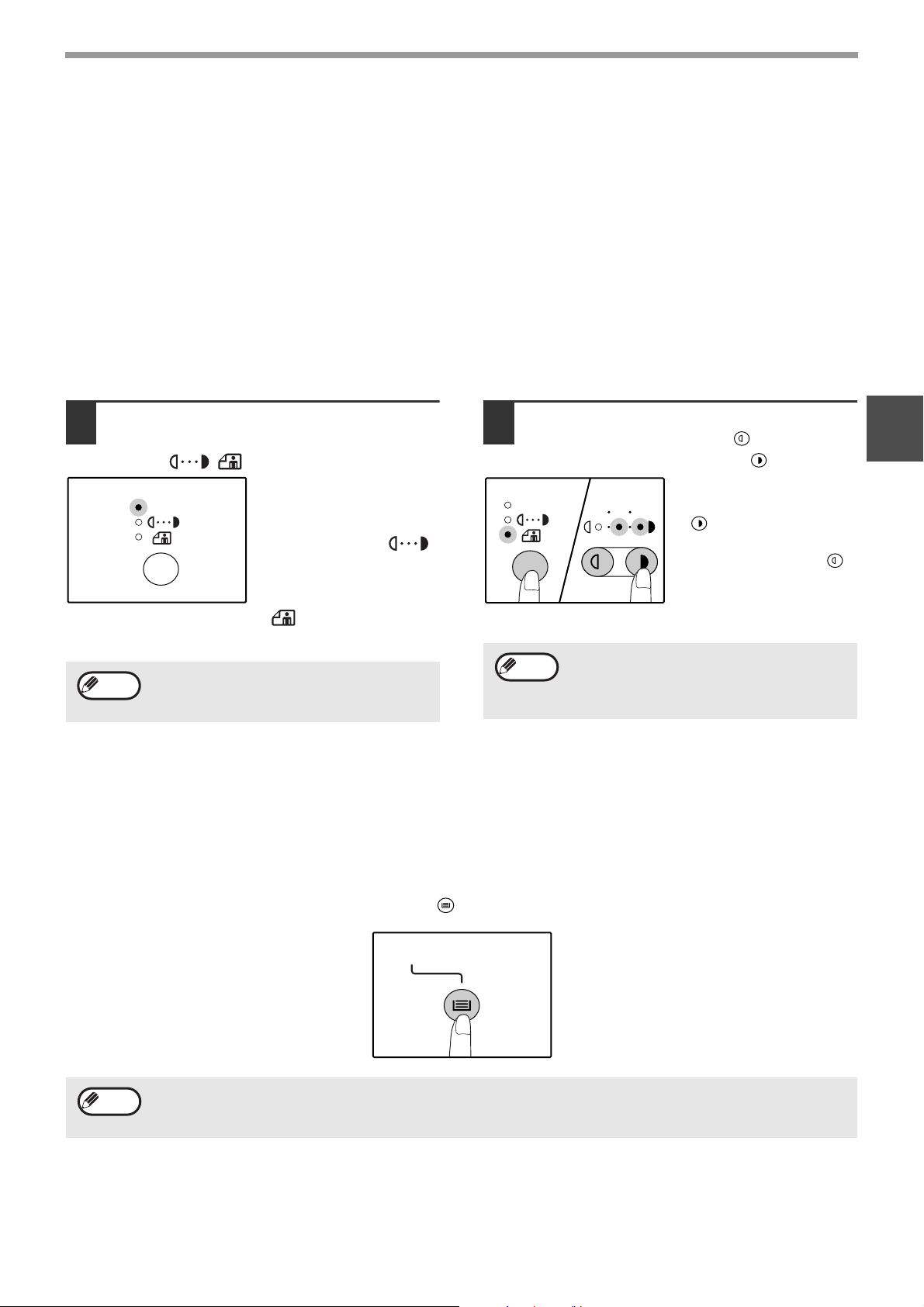
KOPIOINTITOIMINNOT
KOPION TUMMENTAMINEN TAI VAALENTAMINEN
Automaattinen valotuksensäätö on käytössä oletusarvoisesti. Tämä toiminto säätää kopioitavan kuvan
automaattisesti alkuperäisen perusteella. Jos haluat valita valotustason itse, toimi seuraavasti. (Valittavana on kaksi
originaalityyppiä ja kummallekin näistä viisi valotustasoa.) Automaattisen valotuksensäädön taso on niin ikään
muutettavissa. ("AUTOMAATTISEN VALOTUSTASON SÄÄTÄMINEN" (s.42))
Originaalityypit
●
AUTO............ Automaattinen valotuksensäätö on käytössä ja valotus säätyy automaattisesti kopioitavan
alkuperäisen perusteella. Värillisten alueiden ja taustan varjojen valotusta pienennetään.
●
TEKSTI ......... Lukemisen helpottamiseksi vaaleiden alueiden valotusta lisätään ja tummien taustojen valotusta
vähennetään.
● VALOKUVA
...Valokuvien puolisävyt toistetaan terävämpinä.
Valitse originaalityyppi painamalla
1
[AUTO/TEKSTI/VALOKUVA]-näppäint
ä ( / / ).
AUTO
Säädä tekstin valotus
manuaalisesti painamalla
näppäintä, kunnes
TEKSTI-merkkivalo ( )
syttyy. Kopioi valokuva
painamalla näppäintä, kunnes
VALOKUVA-merkkivalo
( ) syttyy.
Huom.
AUTO
Palaa automaattisäätöön painamalla
näppäintä, kunnes AUTO-merkkivalo ( )
syttyy.
AUTO
Säädä valotus painamalla
2
[Vaalennus]-näppäintä ( ) tai
[Tummennus]-näppäintä ( ).
Tummenna kuvaa painamalla
AUTO
Huom.
135
Valotuksen säätäminen
1 - 2 Tummat alkuperäiset, mm.
3 Normaalit alkuperäiset
4 - 5 Värillinen teksti tai lyijykynäteksti
[Tummennus]-näppäintä
( ). Vaalenna kuvaa
painamalla
[Vaalennus]-näppäintä ( ).
Jos valotustasoksi valitaan 2
tai 4, kaksi merkkivaloa
palavat samanaikaisesti.
TASON VALITSEMINEN
Automaattinen paperinvalintatila (s. 20) toimii normaalisti (ellei sitä ole poistettu käytöstä). Kun alkuperäinen
asetetaan tällöin valotuslasille ja alkuperäisen koko valitaan, tai kun alkuperäinen asetetaan syöttölaitteeseen, laite
valitsee automaattisesti sen tason, jolla on samankokoista paperia kuin alkuperäinen on. Jos haluat käyttää muuta
kuin automaattisesti valittua paperitasoa (esimerkiksi, kun halutaan suurentaa tai pienentää kopiota, tai käyttää
ohisyöttötasoa), paina [TASON VALINTA] -näppäintä ( ) ja valitse haluamasi taso.
2
Huom.
• Jos haluttu PAPERIKOKO-merkkivalo ei syty, vaihda tasolle haluttua kokoa olevaa paperia.
• Automaattinen kopiointisuhteen valinta (s.22) ei toimi, kun valittuna on ohisyöttötaso tai erikoiskokoista paperia
sisältävä taso.
Automaattinen tason vaihto
Jos paperi loppuu tasolta kopioinnin aikana ja vastaavaa paperikokoa on toisella tasolla syöttösuunnan (vaaka tai
pysty) pysyessä samana, toinen taso valitaan automaattisesti ja kopiointi jatkuu. "Automaattinen tason vaihto"
voidaan poistaa käytöstä käyttöohjelmista. (s.45)
21
Page 24
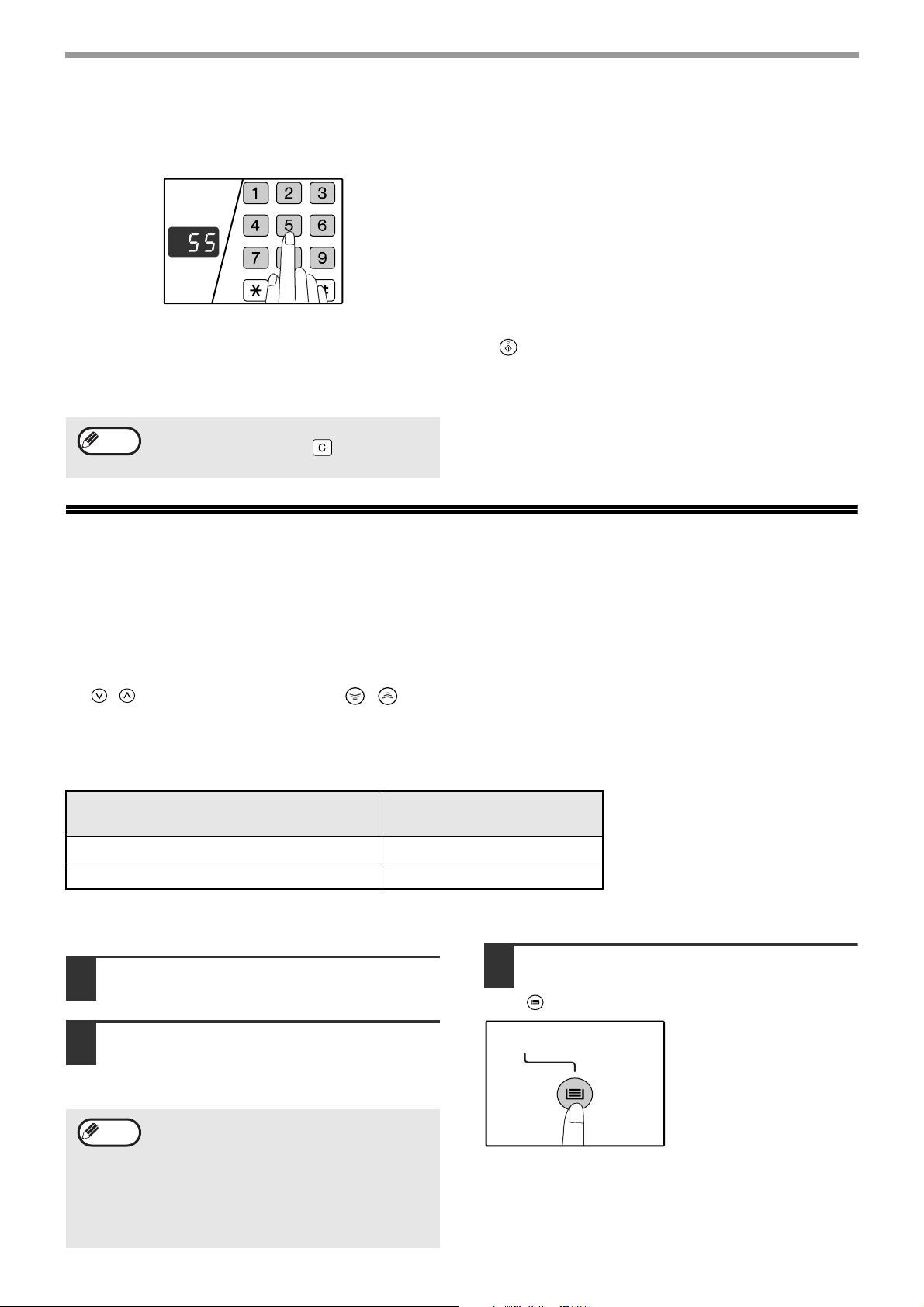
KOPIOINTITOIMINNOT
KOPIOIDEN MÄÄRÄN ASETTAMINEN
Aseta kopioiden määrä käyttämällä numeronäppäimiä.
Tärkeä huomautus tehtäessä suuria
kopiomääriä
Kopioiden enimmäismäärää voidaan muuttaa
käyttöohjelmista. (s.46)
Kopiointi keskeytyy tilapäisesti, kun
vastaanottotasolla on sille mahtuva paperin
enimmäismäärä (noin 250 paperia). Tässä
● Annettu kopioiden määrä näkyy näytöllä.
Asetettavissa oleva kopioiden enimmäismäärä on
999 (oletusasetus).
● Jos haluat tehdä vain yhden kopion, voit kopioida,
kun näytöllä on numero "0".
tapauksessa poista kopiot nopeasti ja jatka
kopiointia painamalla [KÄYNNISTÄ]-näppäintä
( ). Kopiointi pysähtyy niin ikään noin 500 ja 750
sivun jälkeen. Poista sivut ja jatka kopiointia
samaan tapaan.
Huom.
Jos annat väärän numeron, paina
[TYHJENNÄ]-näppäintä ( ) ja anna
haluamasi numero.
PIENENTÄMINEN/SUURENTAMINEN/ZOOMAAMINEN
Zoomaustoiminnon avulla kopiointisuhde voidaan valita tarkasti 25 - 400 % yhden prosenttiyksikön tarkkuudella.
Käytettävissä olevat kolme kopioiden pienentämis- ja suurentamistapaa on selitetty seuraavassa.
•
Pienennös- ja suurennussuhteet voidaan valita automaattisesti painamalla [AUTO KUVA] -näppäintä ( ).
"AUTOMAATTINEN KOPIOINTISUHTEEN VALITSEMINEN" (alla)
• Pienennös- ja suurennussuhteet voidaan valita manuaalisesti [KOPIOINTISUHDE]-valintanäppäimillä
( , ) ja/tai [ZOOM]-näppäimillä ( , ).
"MANUAALINEN KOPIOINTISUHTEEN VALITSEMINEN" (s.23)
• Pysty- ja vaakatason kopiointisuhde voidaan valita toisistaan riippumatta.
"PYSTY- JA VAAKAKOPIOINTISUHTEIDEN VALITSEMINEN ERIKSEEN" (s.24)
Valittavissa olevat kopiointisuhteet vaihtelevat sen mukaan, onko alkuperäinen valotuslasilla vai alkuperäisen syöttölaitteessa
Alkuperäisen sijainti
Valotuslasi 25% - 400%
SYÖTTÖLAITE 50% - 200%
Valittavissa olevat
kopiointisuhteet
AUTO
%
.
AUTOMAATTINEN KOPIOINTISUHTEEN VALITSEMINEN
Valitse haluttua paperikokoa sisältävä
Aseta alkuperäiset syöttölaitteelle tai
1
valotuslasille.
Jos alkuperäinen asetetaan
2
valotuslasille, valitse alkuperäisen
koko. (s.18)
Huom.
Automaattinen kopiointisuhteen valinta toimii,
jos alkuperäisen koko on A5, B5, A4, A4R, B4,
A3 (5-1/2" x 8-1/2", 8-1/2" x 11", 8-1/2" x 11"R,
8-1/2" x 13", "8-1/2" x 14" tai 11" x 17"). Sitä ei
voi käyttää muiden kokojen kanssa. Paperikoot,
joita voidaan ladata, vaihtelevat maan ja
maantieteellisen alueen mukaan. Sitä ei voi
käyttää muiden kokojen kanssa.
22
3
taso [TASON VALINTA] -näppäimellä
().
Tämä ominaisuus ei
toimi käytettäessä
kooltaan normaalista
kopiopaperista
poikkeavaa paperia tai
ohisyöttötasoa.
Page 25
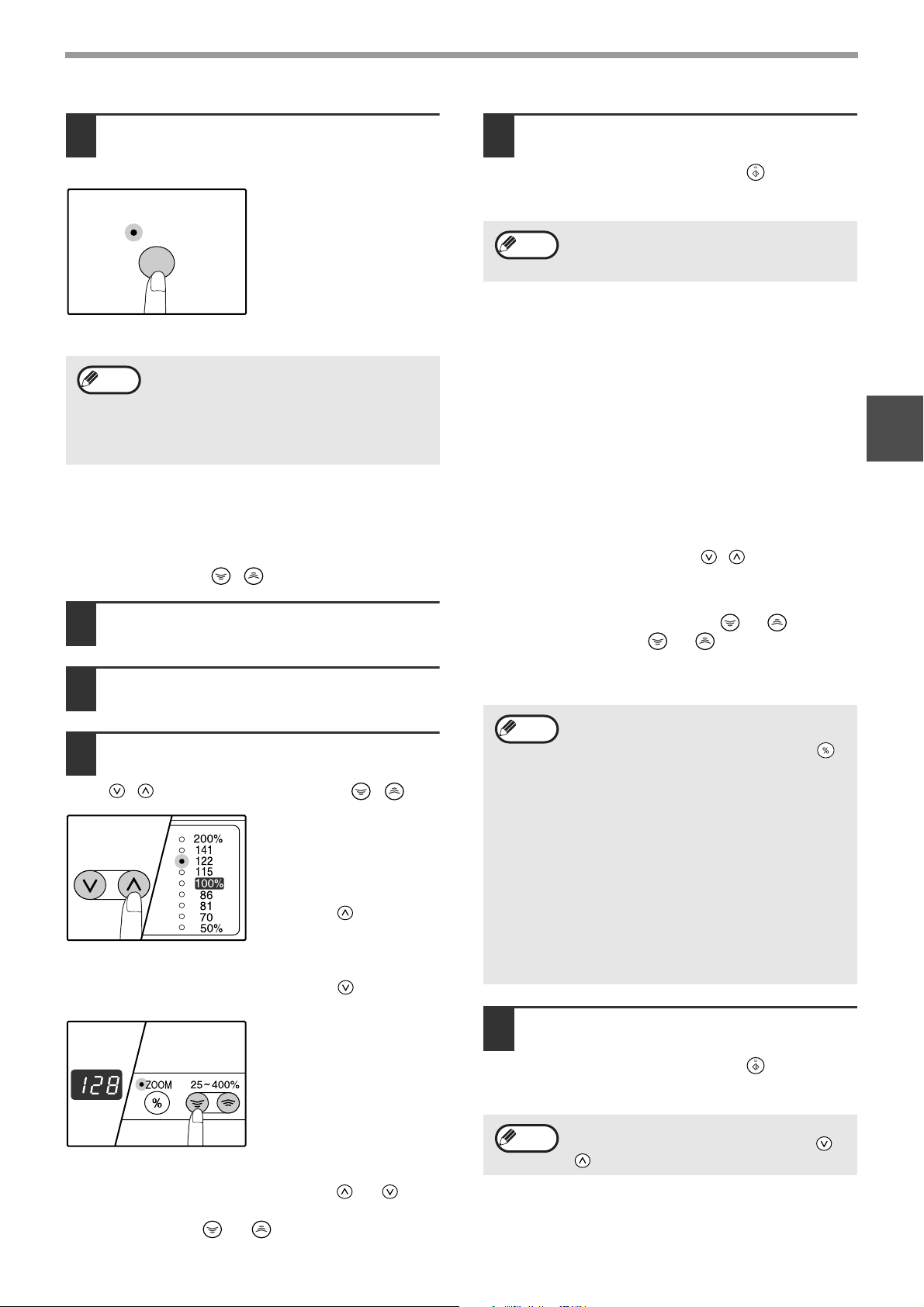
KOPIOINTITOIMINNOT
Paina [AUTO KUVA] -näppäintä
4
().
AUTO
%
Anna kopioiden määrä, tee muut
5
kopiointiasetukset ja paina sitten
[KÄYNNISTÄ]-näppäintä ( ).
Kopio tulostetaan vastaanottotasolle.
Huom.
Peruuta automaattinen kopiointisuhteen
valinta painamalla [AUTO KUVA] -näppäintä
( ) uudelleen.
AUTO
%
Huom.
AUTO KUVA -merkkivalo
( ) syttyy ja
AUTO
%
AUTO %
•
Jos ALKUPERÄISEN KOKO -merkkivalo
vilkkuu, muuta asetetun alkuperäisen suunta.
• Jos teet kopion siten, että
KOPIOINTISUHDE-valintamerkkivalo
vilkkuu, osa kopioitavasta kuva-alasta voi
olla paperin ulkopuolella.
asianomainen
alkuperäisen ja paperin
koko valitaan. (Valittua
kopiointisuhdetta
vastaava merkkivalo
syttyy.)
MANUAALINEN KOPIOINTISUHTEEN VALITSEMINEN
Kopioitavan kuvan koko voidaan pienentää 25 %:iin tai suurentaa 400 %:iin. Valitse nopeasti haluamasi vaihtoehto
kahdeksasta valmiista kopiointisuhteesta painamalla [KOPIOINTISUHDE]-valintanäppäintä ( , ).
[Zoom]-näppäimien ( , ) avulla voit lisäksi tarkentaa asetusta 1 %:n tarkkuudella.
2
Aseta alkuperäinen syöttölaitteelle tai
1
valotuslasille.
Jos alkuperäinen asetetaan valotuslasille,
2
valitse alkuperäisen koko. (s.18)
Valitse haluamasi kopiointisuhteen asetus
3
[KOPIOINTISUHDE]-valintanäppäimillä
( , ) ja [Zoom]-näppäimillä ( , ).
Kopiointisuhteen
valitseminen
Selaa valmiita vaihtoehtoja
ylöspäin painamalla
[KOPIONTISUHDE]-valinta
näppäintä ( ).
Selaa valmiita vaihtoehtoja
alaspäin painamalla
[KOPIONTISUHDE]-valinta
näppäintä ( ).
Kopiointisuhteen
hienosäätö
Zoomaussuhde voidaan
valita 25 %:sta - 400 %:iin
yhden prosenttiyksikön
tarkkuudella.
Valitse likimääräinen suhde painamalla
[KOPIOINTISUHDE]-valintanäppäintä ( tai ), ja
suurenna tai pienennä suhdetta painamalla
[Zoom]-näppäimiä ( tai ).
Jos haluat pienentää tai suurentaa zoomaussuhdetta
nopeasti, pidä [Zoom]-näppäimiä ( tai ) alhaalla.
Kun [Zoom]-näppäintä ( tai ) painetaan,
ZOOM-merkkivalo syttyy ja zoomaussuhde näkyy
näytöllä noin kahden sekunnin ajan.
Huom.
Anna kopioiden määrä, tee muut
4
• Tarkista zoomausasetus muuttamatta
zoomaussuhdetta pitämällä
[Kopiointisuhteen näyttö] -näppäintä ( )
alhaalla. Kopioiden määrä palaa näytölle,
kun näppäin vapautetaan.
• Jos kopioit
KOPIOINTISUHDE-valintamerkkivalon tai
ZOOM-merkkivalon vilkkuessa, osa
kopioitavasta kuva-alasta voi olla paperin
ulkopuolella. Varmista, että kuva sopii
sivulle pienentämällä kopiointisuhdetta,
kunnes merkkivalo lakkaa vilkkumasta ja
palaa tasaisesti.
• Jos PAPERIKOKO-merkkivalo ei syty,
oikeaa paperia ei ole. Lataa oikeaa paperia
paperikaukaloon (s. 14).
kopiointiasetukset ja paina sitten
[KÄYNNISTÄ]-näppäintä ( ).
Kopio tulostetaan vastaanottotasolle.
Huom.
Palauta kopiointisuhteeksi 100 % painamalla
[KOPIOINTISUHDE]-valintanäppäintä ( tai
), kunnes 100 %:n merkkivalo syttyy.
23
Page 26
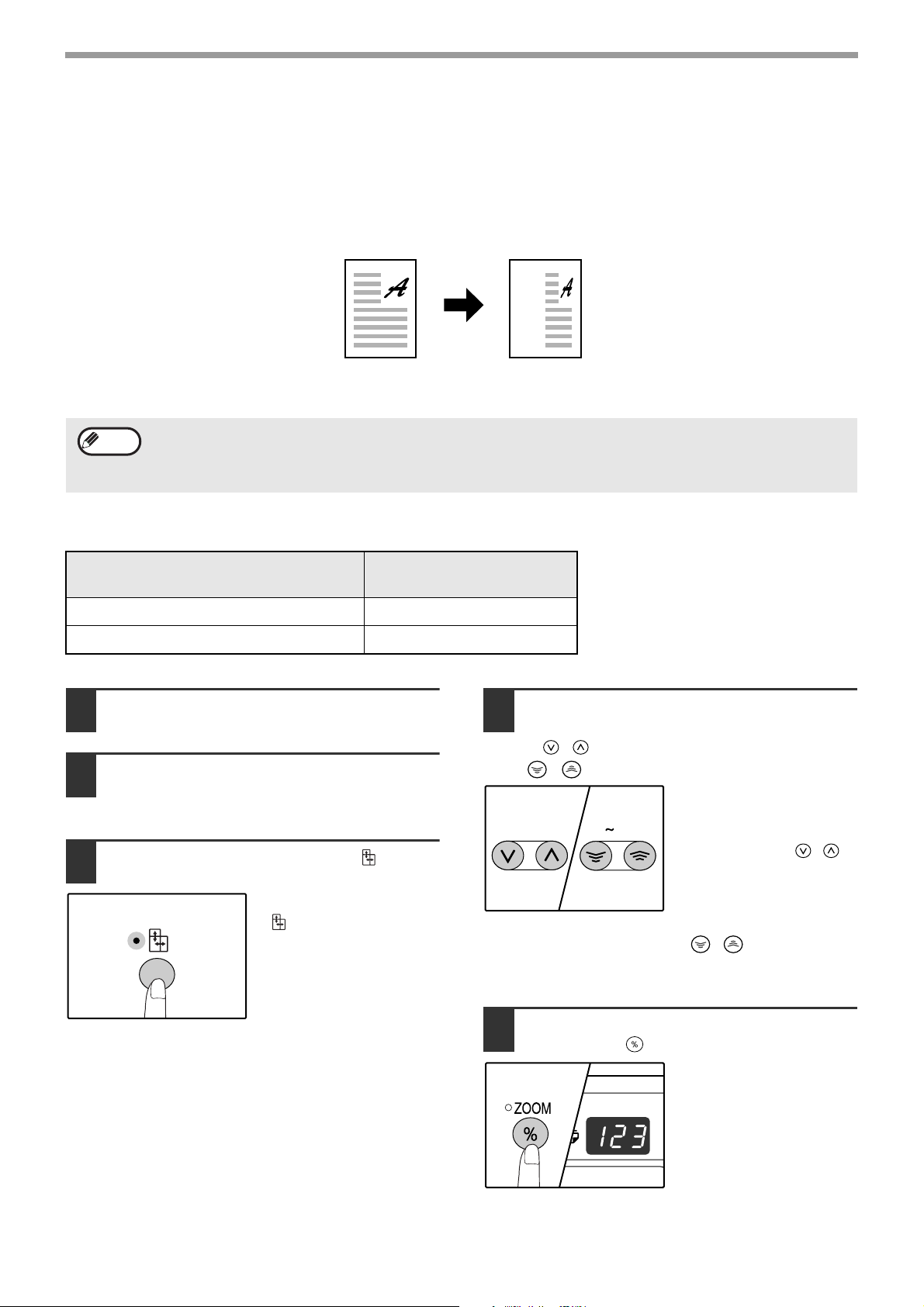
KOPIOINTITOIMINNOT
PYSTY- JA VAAKAKOPIOINTISUHTEIDEN
VALITSEMINEN ERIKSEEN
(XY ZOOM -kopiointi)
XY ZOOM -ominaisuuden avulla voi muuttaa vaaka- ja pystysuuntaisia kopiosuhteita erikseen.
Esimerkki:
Huom.
Valittavissa olevat kopiointisuhteet vaihtelevat alkuperäisen sijainnin mukaan.
Pienentäminen ainoastaan vaakatasossa.
Alkuperäinen
• Tätä ominaisuutta ei voi käyttää 2:1- tai 4:1-toiminnon yhteydessä. (s.34)
• Jos haluat käyttää XY-ZOOM- ja KIRJAKOPIOINTI-toimintoja yhdessä, valitse ensin KIRJAKOPIOINTI ja
tämän jälkeen XY-ZOOM.
• XY ZOOM -toimintoa ei voi käyttää yhdessä AUTO KUVA -toiminnon kanssa.
Alkuperäisen sijainti
Valotuslasi 25% - 400%
SYÖTTÖLAITE 50% - 200%
Valittavissa olevat
kopiointisuhteet
Kopio
Aseta alkuperäiset syöttölaitteelle tai
1
valotuslasille.
Jos alkuperäinen asetetaan
2
valotuslasille, valitse alkuperäisen
koko. (s.18)
Paina [XY-ZOOM]-näppäintä ( ).
3
XY-ZOOM-merkkivalo
( ) syttyy.
Pystysuunnan nykyinen
arvo näkyy näytöllä.
Muuta pystytason kopiointisuhdetta
4
[KOPIOINTISUHDE]-valintanäppäimill
ä ( , ) ja [Zoom]-näppäimillä
(, ).
Valitse ensin suhteen
likiarvo
25 400%
Paina [Kopiointisuhteen näyttö]
5
[KOPIOINTISUHDE]-vali
ntanäppäimillä ( , )
ja säädä suhde sitten 1
%:n tarkkuudella
käyttämällä
[Zoom]-näppäimiä
(, ).
Kopiointisuhde näkyy
näytöllä.
-näppäintä ( ).
Valittu pystytason
kopiointisuhde otetaan
käyttöön.
24
Page 27
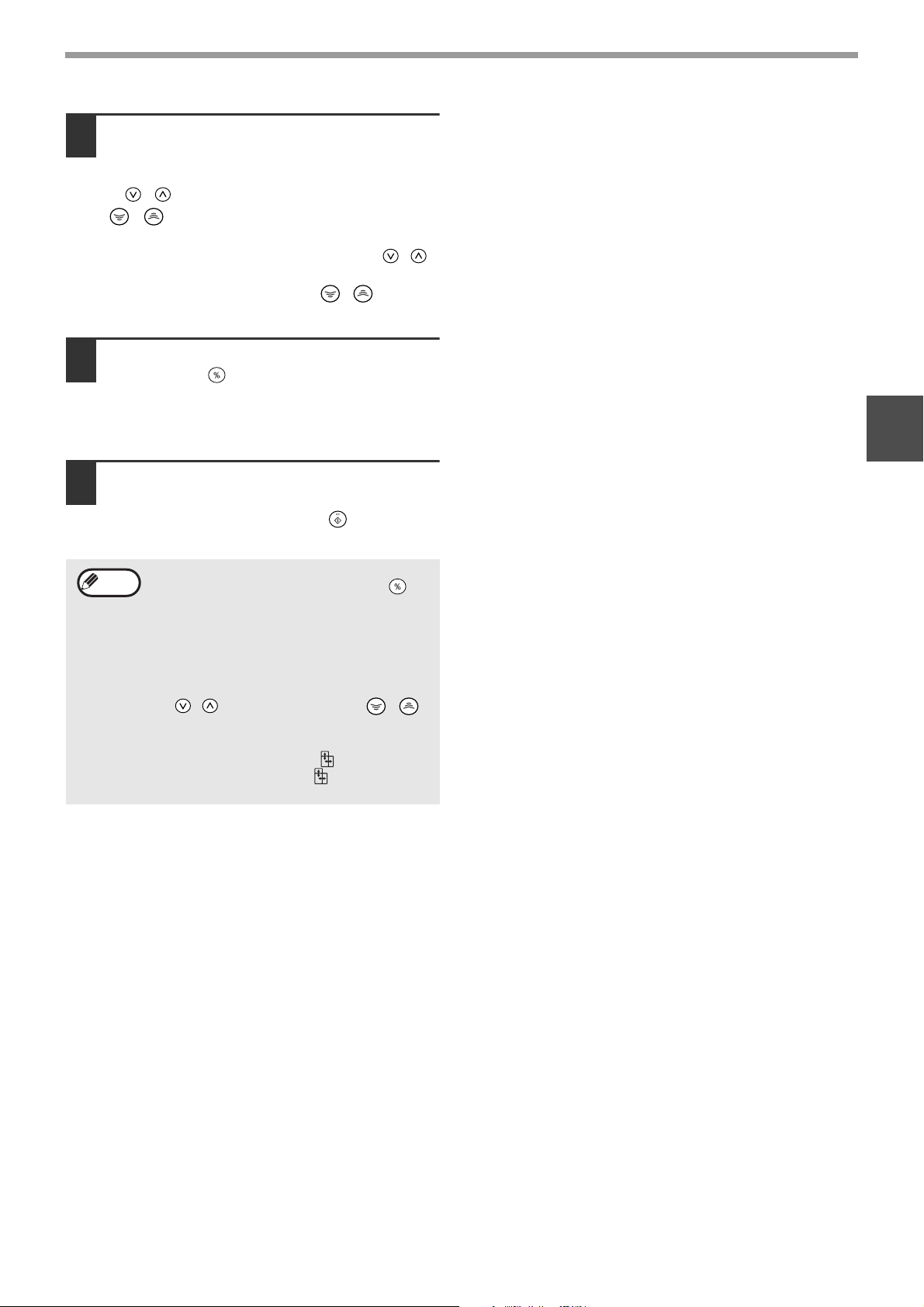
Muuta kopiointisuhdetta
6
vaakatasossa
[KOPIOINTISUHDE]-valintanäppäimill
ä ( , ) ja [Zoom]-näppäimillä
(, ).
Valitse ensin suhteen likiarvo
[KOPIOINTISUHDE]-valintanäppäimillä ( , )
ja säädä suhde sitten 1 %:n tarkkuudella
käyttämällä [Zoom]-näppäimiä ( , ).
Kopiointisuhde näkyy näytöllä.
Paina [Kopiointisuhteen näyttö]
7
-näppäintä ( ).
Valittu vaakatason kopiointisuhde otetaan
käyttöön ja näyttö palaa osoittamaan
kopiomäärää.
Anna kopioiden määrä, tee muut
8
kopiointiasetukset ja paina sitten
[KÄYNNISTÄ]-näppäintä ( ).
Kopio tulostetaan vastaanottotasolle.
KOPIOINTITOIMINNOT
2
Huom.
• Tarkista kopiointisuhteet pitämällä
[Kopiointisuhteen näyttö] -näppäin ( )
alhaalla. Pysty- ja vaakatason
kopiointisuhteet näkyvät vuorotellen.
• Jos haluat muuttaa suhteita, valitse uudet
arvot aloittamalla pystytason suhteesta
painamalla
[KOPIOINTISUHDE]-valintanäppäimiä
( , ) ja [Zoom]-näppäimiä (
(kohta 4)
• Peruuta XY ZOOM -kopiointi painamalla
[XY-ZOOM] -näppäintä ( ).
XY-ZOOM-merkkivalo ( ) sammuu
toiminnon peruuttamisen merkiksi.
, ).
25
Page 28
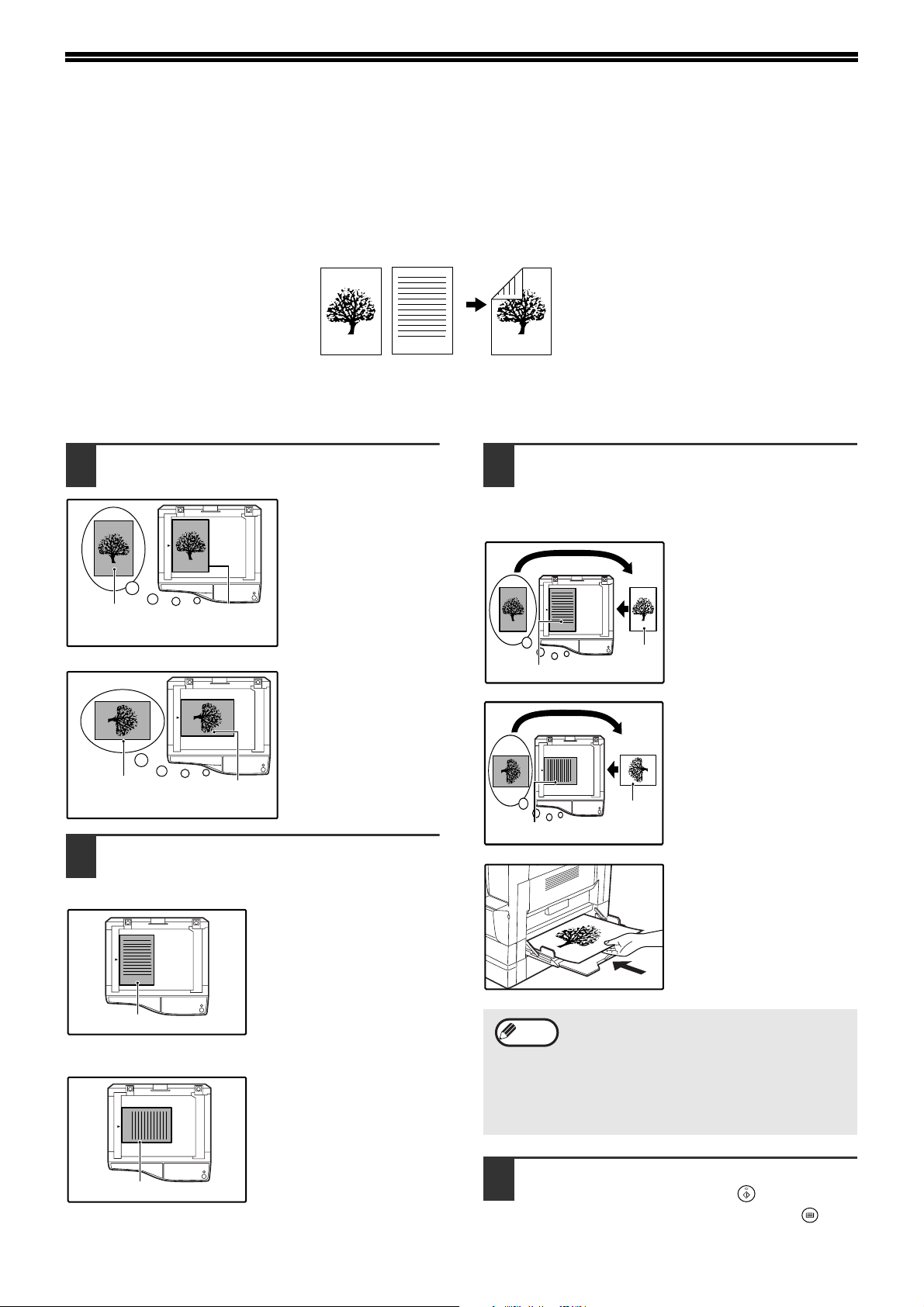
KAKSIPUOLEINEN KOPIOINTI
OHISYÖTTÖTASOLTA
Kaksipuoleinen manuaalinen kopiointi tapahtuu seuraavasti.
EsimerkkiKopioidaan alkuperäiset A ja B paperiarkin molemmille puolille
Kopioi alkuperäinen A.
1
1
Kopioitu
alkuperäinen A
1
Kopioitu
alkuperäinen A
Aseta alkuperäinen B kuvan
2
1
Alkuperäinen A
1
Alkuperäinen A
mukaisesti.
12
Alkuperäinen
A
Alkuperäinen
B
1
Kopio
Käännä alkuperäinen A sivun tapaan
3
ja aseta se ohisyöttötasolle
muuttamatta itseäsi lähinnä olevan
reunan sijaintia.
Aseta paperi sisään niin
pitkälle kuin se menee.
1
Alkuperäinen B
1
Alkuperäinen B
2
alkuperäinen A
2
alkuperäinen A
1
Kopioitu
1
Kopioitu
26
2
Alkuperäinen B
2
Alkuperäinen B
Pystysuuntainen
alkuperäinen:
Jos alkuperäinen on
pystysuuntainen, aseta
se samaan suuntaan
kuin alkuperäinen A.
Vaakasuuntainen
alkuperäinen:
Jos alkuperäinen on
vaakasuuntainen, aseta
se ylä- ja alareunat sekä
vasen ja oikea puoli
päinvastoin
alkuperäiseen A nähden.
Huom.
Valitse ohisyöttötaso [TASON
4
• Paperin selkäpuolelle tehtävät kopiot on
syytä tehdä aina yksi kerrallaan käyttäen
ohisyöttöalustaa.
• Suorista käpristynyt tai aaltoileva paperi
ennen käyttöä. Käpristynyt paperi saattaa
aiheuttaa paperitukoksia, laskoksia tai
heikentää kuvien laatua.
VALINTA] -näppäimellä ( ), ja paina
sitten [KÄYNNISTÄ]-näppäintä ( ).
Kopio tulostetaan vastaanottotasolle.
Page 29

KOPIOINTITOIMINNOT
AUTOMAATTINEN
KAKSIPUOLEINEN KOPIOINTI
(vain AR-M205)
Automaattista kaksipuoleista kopiointia tukevilla malleilla voidaan kaksi valotuslasille asetettua alkuperäistä kopioida
paperiarkin kummallekin puolelle. Lisäksi kääntävän alkuperäisten syöttölaitteen avulla kaksi alkuperäistä voidaan
kopioida yhdelle paperiarkille tai yksi kaksipuoleinen kahdelle paperiarkille, tai yksi kaksipuoleinen yhden
paperiarkin kummallekin puolelle.
Alkuperäinen → Paperi Käytettävissä oleva paperi
Yksipuoleinen alkuperäinen → Kaksi puolta
A5 - A3
Valotuslasi
(8-1/2" x 11" - 11" x 17")
• Ohisyöttötasoa ei voi
käyttää.
Yksipuoleinen
alkuperäinen →
KÄÄNTÄVÄ
ALKUPERÄISTEN
SYÖTTÖLAITE
Huom.
Kaksi puolta
• Paperikoot, joita voidaan ladata, vaihtelevat maan ja maantieteellisen alueen mukaan.
• Tee ohisyöttöalustan paperista kaksipuoleinen kopio kohdan "KAKSIPUOLEINEN KOPIOINTI
OHISYÖTTÖTASOLTA" (s.26) mukaisesti.
• Tehtäessä automaattisesti yksipuoleisista alkuperäistä kaksipuoleisia kopiota tai kaksipuoleisista alkuperäisistä
yksipuoleisia kopioita voidaan paperin selkäpuolen kuvaa kiertää 180 astetta eli kuva voidaan kääntää
ylösalaisin (Kuvan kiertäminen kaksipuoleisessa kopioinnissa). Kierrä kuvaa 180 astetta ottamalla asetus
käyttöön kohdassa "KUVAN KIERTÄMINEN KAKSIPUOLEISESSA KOPIOINNISSA" (s.29) esitetyllä tavalla.
Käyttöohjelmien vastaava ohje on kohdassa (s.44), minkä jälkeen toimi oheisen ohjeen mukaisesti. Erityisesti
asetettaessa yksipuoleinen pystysuuntainen alkuperäinen vaakasuuntaan (B4- tai A3- koko (8-1/2 x 14 tuumaa
tai 11 x 17 tuumaa)) kaksipuoleista kopiointia varten, arkin etu- ja takapuolen kuvat ovat päinvastoin toisiinsa
nähden, jolloin tällä toiminnolla kuvat saadaan kätevästi samansuuntaisiksi.
Kaksipuoleinen
alkuperäinen →
Yksi puoli
Kaksipuoleinen
alkuperäinen →
Kaksi puolta
A5, B5, B5R, A4, A4R, B4, A3
(8-1/2" x 11", 8-1/2" x 11"R,
8-1/2" x 13", 8-1/2" x 14",
11" x 17")
• Erikoispaperia ja 5-1/2 x
8-1/2 tuumaan paperia ei voi
käyttää.
• Ohisyöttötasoa voidaan
käyttää ainoastaan
tehtäessä kaksipuoleisista
alkuperäisistä yksipuoleisia
kopioita.
27
B4 tai A3 (8-1/2 x 14 tai 11 x 17
tuumaa) pystysuuntainen
alkuperäinen
1
1
Alkuperäisen
2
asettamissuunta
Tavallinen
automaattinen
kaksipuoleinen
kopiointi
2
Etu- ja kääntöpuolen
kuvat ovat toisiinsa
nähden ylösalaisin.
Jos kaksipuoleisen
kopioinnin suunta
vaihdetaan
Etu- ja kääntöpuolen
kuvat ovat samoin päin.
Page 30

KOPIOINTITOIMINNOT
Valotuslasia käyttäen
Aseta arkin etupuolelle kopioitava
1
alkuperäinen valotuslasille ja sulje
asiakirjakansi.
Valitse alkuperäisen koko. (s.18)
2
Paina [KOPIOINTI]-näppäintä, ja
3
varmista, että -merkkivalo palaa.
Anna kopioiden määrä, tee muut
4
asetukset ja paina sitten
[KÄYNNISTÄ]-näppäintä ( ).
Näyttö vilkkuu ja alkuperäinen skannataan
laitteen muistiin.
Kääntävän alkuperäisten syöttölaitteen
käyttäminen
Aseta alkuperäiset kääntävään
1
alkuperäisten syöttölaitteeseen. (s.19)
Jos yksipuoleisesti tai kaksipuoleisesti kopioitavia
alkuperäisiä on pariton määrä, viimeinen sivu on
yksipuolinen.
Huom.
Paina [KOPIOINTI]-näppäintä ja
2
valitse haluamasi kaksipuolinen
kopiointitila.
Kun kaksipuolinen kopio on valittu
kaksipuoleisia alkuperäisistä tai yksipuoleisia
kopio on valittu kaksipuolisista alkuperäisistä,
paperikokoa 5-1/2" x 8-1/2" ei voida käyttää.
(tämä johtuu siitä, että 5-1/2" x 8-1/2":n
kokoista alkuperäistä ei voi kääntää). (koska
5-1/2 x 8-1/2 tuuman alkuperäistä ei voi
kääntää ylösalaisin).
• Kaksipuoleisten
kopioiden tekeminen
yksipuoleisista
alkuperäisistä
2
Huom.
Kun Käynnistä-merkkivalo syttyy, voit
5
• Jos haluat tyhjentää muistissa olevat
skannaustiedot, paina
[TYHJENNÄ]-näppäintä
• Jos haluat peruuttaa kaksipuoleisen
kopioinnin ja tehdä kopion ainoastaan
ensimmäisestä alkuperäisestä, paina
[LUKU LOPPU] -näppäintä ( ).
().
poistaa ensimmäisen alkuperäisen ja
asettaa sitten arkin kääntöpuolelle
kopioitava alkuperäinen valotuslasille.
Sulje asiakirjakansi.
Aseta toinen
alkuperäinen samaan
suuntaan kuin
ensimmäinen
1
Ensimmäinen
alkuperäinen
2
Toinen
alkuperäinen
alkuperäinen.
• Kaksipuoleisten
kopioiden tekeminen
kaksipuoleisista
alkuperäisistä
• Yksipuoleisten
kopioiden tekeminen
kaksipuoleisista
alkuperäisistä
Anna kopioiden määrä, tee muut
3
kopiointiasetukset ja paina
[KÄYNNISTÄ]-näppäintä ( ).
Kopio tulostetaan vastaanottotasolle.
•
Huom.
Peruuta automaattinen kaksipuoleinen
kopiointi painamalla [TYHJENNÄ KAIKKI]
-näppäintä ( ).
• Älä koske kääntötasoon automaattisen
kaksipuoleinen kopioinnin aikana.
Paina [KÄYNNISTÄ-näppäintä ( ).
6
Kopio tulostetaan vastaanottotasolle.
28
Page 31

KUVAN KIERTÄMINEN KAKSIPUOLEISESSA
KOPIOINNISSA
Tämän toiminnon avulla voidaan etupuolen kuva kääntää ylösalaisin kaksipuoleisen kopioinnin aikana.
Pidä [KOPIOINTI]-näppäin alhaalla,
1
kunnes -merkkivalo vilkkuu.
Voimassa olevan
asetuksen koodi vilkkuu
kopiomääränäytön
ensimmäisen numeron
kohdalla.
Anna asetuksen koodi painamalla
2
numeronäppäintä.
Ota asetus käyttöön
painamalla [1]-näppäintä.
Poista asetus käytöstä
painamalla [0]-näppäintä.
Alkuperäinen
oletusasetus on 0.
Annettu numero näkyy
kopiomääränäytön
ensimmäisen numeron
kohdalla.
Paina [KÄYNNISTÄ-näppäintä ( ).
3
Valitun asetuksen koodi
lakkaa vilkkumasta ja
palaa tasaisesti.
Asetus on valmis.
Poistu asetustilasta painamalla
4
[KOPIOINTI]-näppäintä.
Normaali kopioiden
määrä palaa näytölle.
Huom.
Käyttöohjelmista voidaan ottaa käyttöön
myös "Kuvan kiertäminen kaksipuolisessa
kopioinnissa". (s.45)
29
Page 32

KIRJAKOPIOIMINEN
Kirja-aukeamasta koostuva alkuperäinen voidaan jakaa kahdeksi sivuksi kopioinnin aikana. Tämä on
käyttökelpoinen toiminto kopioitaessa kirjoja ja muita aukeamatyyppisiä alkuperäisiä erillisille arkeille.
Alkuperäinen Kopio
Huom.
Aseta alkuperäinen valotuslasille
1
• Kirjakopiointi on valittavissa A4-paperille (8-1/2 x 11 tuumaa).
• Kun kiertokopiointi on käytössä (kaksitoimisen kortin tulee olla asennettu), myös A4R-paperikoko (8-1/2 x 11R
tuumaa) on käytettävissä.
• Kirjakopioiminen on käytettävissä kun kaksipuolinen kopioiminen on käytössä.
• Kirjakopioiminen voidaan ottaa käyttöön Lajittelu/ryhmittely-kopioinnin (s.32) yhteydessä.
• Yhdessä XY ZOOM -kopioinnin kanssa myös suurentaminen on mahdollista.
• Kirjakopioimista ei voi suorittaa seuraavien toimintojen yhteydessä:
• Suurennos
• 2:1/4:1-kopioiminen (kun kaksitoiminen kortti on asennettu)
• Keskihäivytys (kun kaksitoiminen kortti on asennettu)
• Automaattinen kopiointisuhteen valinta ei ole kirjakopioinnin yhteydessä käytettävissä.
• Kirjakopioiminen ei ole valittavissa, kun alkuperäinen on asetettu originaalin syöttölaitteeseen.
siten, että sivujen taitekohta osuu
kokomerkinnän kohdalle ( A4
(81/2 tuumaa)). Sulje asiakirjakansi
ja/tai originaalin syöttölaite.
Kopioiminen aloitetaan
kokomerkinnän oikealla
puolella olevasta sivusta.
A4 81/
2
Määritä alkuperäisen kooksi B5 tai A4
4
(8-1/2 x 11 tuumaa).
Anna kopioiden määrä, tee muut
5
kopiointiasetukset ja paina
[KÄYNNISTÄ]-näppäintä ( ).
Kopio tulostetaan vastaanottotasolle.
Huom.
Peruuta kirjakopioiminen painamalla
[KIRJAKOPIOINTI]-näppäintä ( ).
KIRJAKOPIO-merkkivalo ( ) sammuu
toiminnon peruuttamisen merkiksi.
2
Huom.
Aseta alkuperäisen kooksi A3 (11" x 17").
2
Paina [KIRJAKOPIOINTI]-näppäintä ()
3
Pidä kopiot oikeassa sivujärjestyksessä
useiden sivujen kirjakopioimisen yhteydessä
varmistamalla, että alkuperäinen on aina
valotuslasilla siten, että pienempi sivunumero
on oikealla puolella.
ja varmista, että
KIRJAKOPIOINTI-merkkivalo ( ) palaa.
4
30
Page 33

KOPIOINTITOIMINNOT
INTERRUPT
KOPIOIMISEN KESKEYTTÄMINEN
(Kopioimisen keskeyttäminen)
Kopiointi voidaan keskeyttää tilapäisesti toista, kiireellisempää kopiointityötä varten. Kun kiireellisempi työ on valmis,
kopiointia jatketaan alkuperäisin kopiointiasetuksin.
Huom.
Keskeytä kopiointi painamalla
1
Kopiointia ei voi keskeyttää käyttöohjelman määrityksen aikana tai kesken automaattista kaksipuolista kopioimista,
lajittelu-/ryhmittelykopioimista tai 2:1/4:1-kopioimista, tai kesken tulostamista tai skannaamista.
[KESKEYTYS]-näppäintä ( ).
KESKEYTYS-merkkivalo
syttyy ja laite palaa
alkuperäisasetuksiin.
(s.12)
KESKEYTYS-merkkivalo
vilkkuu, kunnes
käynnissä oleva kopiointi
loppuu.
Huom.
• Kun kopioidaan useampi kopio
alkuperäisten syöttölaitteella/kääntävällä
alkuperäisten syöttölaitteella, laite ei
kytkeydy keskeytysmuodolle ennen kuin
kaikki alkuperäiset on skannattu.
• Jos laskuritoiminto on käytössä:
kopiomääränäytöllä näkyy "- - -". Anna
3-numeroinen tilitunnus. Voit kopioida vasta
asianmukaisen tilitunnuksen antamisen
jälkeen. (s.51)
Kun kopiointi on valmis, paina
4
[KESKEYTYS]-näppäintä ( ) ja poista
alkuperäiset.
KESKEYTYS-merkkivalo sammuu
keskeytystoiminnon päättymisen merkiksi.
Kopiointiasetukset palautuvat automaattisesti
ennen keskeytystä voimassa olleisiin asetuksiin.
Korvaa aikaisemmat alkuperäiset ja
5
paina [KÄYNNISTÄ]-näppäintä ( ).
Keskeytetty kopiointi jatkuu.
Korvaa aikaisemmat alkuperäiset
2
kiireellisen kopiointityön
alkuperäisillä.
Anna kopioiden määrä, tee muut
3
kopiointiasetukset ja paina sitten
[KÄYNNISTÄ]-näppäintä ( ).
C
B
A
A: Ennen kiireellistä kopiointityötä tehdyt kopiot
B: Kiireellinen kopiointityö
C: Kiireellisen kopiointityön jälkeen tehdyt kopiot
Kopio tulostetaan
vastaanottotasolle
hieman sivuun
keskeytetyn työn
kopioista.
(Ladontatoiminto)
Ladontatoiminto voidaan
poistaa käytöstä
käyttöohjelmista. (s.45)
31
Page 34

3
Luku 3
HELPPOKÄYTTÖISET KOPIOINTITOIMINNOT
Tässä luvussa käsitellään käyttökelpoiset kopiointitoiminnot, jotka ovat käytettävissä, kun kaksitoiminen kortti
(AR-EB7) on asennettu.
KUVAN KIERTÄMINEN 90 ASTETTA
(Kiertokopio)
Kun "Automaattinen paperinvalintatila" tai "automaattinen kopiointisuhteen" valinta on käytössä ja alkuperäinen
asetetaan paperiin nähden eri suuntaan (pysty- tai vaaka-asentoon), alkuperäisen kuvaa kierretään automaattisesti
90 astetta, jolloin se kopioituu paperille oikein.
Tämä on käyttökelpoinen toiminto kopioitaessa B4- tai A3-koon (8-1/2" x 14" tai 11" x 17") alkuperäisiä, jotka
voidaan asettaa vain vaakasuunnassa, paperille, joka on lisätty pystysuunnassa.
Kiertokopiotoiminto on oletusarvoisesti käytössä. Se voidaan poistaa käytöstä käyttöohjelmista. (s.45)
Huom.
• Kiertokopiointi ei toimi, kun kopiota suurennetaan paperille, jonka koko on yli A4 (8-1/2" x 11"). Tässä
tapauksessa aseta alkuperäinen samaan suuntaan paperin kanssa.
• 2:1/4:1-kopioinnin yhteydessä (s.34) kiertokopiointi toimii, vaikka se olisi käyttöohjelmasta poistettu käytöstä.
Alkuperäisen
asettamissuunta
Ladatun paperin
asettamissuunta
Kopio
LAJITTELUKOPIOINTI / RYHMITTELYKOPIOINTI
● Monisivuisista alkuperäisistä tehdyt kopiot voidaan lajitella sarjoiksi. (Lajittelukopiointi)
● Monisivuisista alkuperäisistä tehdyt kopiot voidaan ryhmitellä sivun mukaan. (Ryhmittelykopiointi)
Huom.
Kaksitoimisella kortilla voidaan skannata noin 100 normaalialkuperäistä (A4 (8-1/2" x 11")) kuitenkin siten, että
valokuvien ja muiden originaalityyppien lukumäärä vaihtelee.
32
3
2
1
Lajittelukopiointi
1
2
3
1
2
3
1
2
3
3
2
1
Ryhmittelykopiointi
1
1
1
2
2
2
3
3
3
Page 35

HELPPOKÄYTTÖISET KOPIOINTITOIMINNOT
Ladontatoiminto
Kun lajittelutoiminto on pois käytöstä
Valotuslasia käyttäen
Aseta ensimmäinen alkuperäinen. (s.18)
1
Valitse alkuperäisen koko. (s.18)
2
Valitse haluttu toimintatila painamalla
3
[LAJITTELU/RYHMITTELY]-näppäintä
(/).
Tilat valitaan
järjestyksessä
"LAJITTELU",
"RYHMITTELY"
( / ) ja "Ei"
käytössä.
Anna kopioiden määrä, tee muut
4
asetukset ja paina sitten
[KÄYNNISTÄ]-näppäintä ( ).
ALKUPERÄISEN TIEDOT -merkkivalo ( )
vilkkuu ja alkuperäinen skannataan laitteen muistiin.
Kun aloitusmerkkivalo syttyy, vaihda
5
alkuperäinen seuraavalla
alkuperäisellä ja paina sitten
[KÄYNNISTÄ]-näppäintä ( ).
Toista vaihe 5, kunnes kaikki alkuperäiset on
skannattu laitteen muistiin.
Huom.
Tyhjennä muistin tiedot painamalla
.
[TYHJENNÄ]-näppäintä
()
DATA
Alkuperäisten syöttölaitteen käyttäminen
Aseta alkuperäiset. (s.19)
1
Lajittelumuoto on tavallisesti oletusvastaanottomuoto,
joten SYÖTTÖLAITE ja LAJITTELU-merkkivalot palavat.
•
Huom.
Valitse haluttu tila painamalla
2
[LAJITTELU/RYHMITTELY]-näppäintä
(/).
Anna kopioiden määrä, tee muut asetukset
3
ja paina sitten [KÄYNNISTÄ]-näppäintä ( ).
Kopiot tulostetaan vastaanottotasolle.
Huom.
Jos "Lajittelun automaattinen valinta" on säädetty
asentoon "1: POIS" käyttäjäohjelmissa, valitse
lajittelumuoto noudattamalla alla olevia vaiheita.
•
"Lajittelun automaattinen valinta" kohtaa voidaan käyttää
myös oletusvastaanottomuodon muuttamiseen (s.46).
Tilat valitaan
järjestyksessä
"LAJITTELU",
"RYHMITTELY"
( / ) ja "Ei"
käytössä.
• Peruuta lajittelu/ryhmittely-kopiointityö
painamalla [TYHJENNÄ]-näppäintä
Peruuta lajittelu- tai ryhmittelytila painamalla
•
[LAJITTELU/RYHMITTELY]-näppäintä
( / ) toistuvasti, kunnes kumpikaan
LAJITTELU/RYHMITTELY-merkkivaloista
( / ) ei pala.
()
3
.
Kun kaikki alkuperäiset on skannattu,
6
paina [LUKU LOPPU] -näppäintä ( ).
Kopiot tulostetaan vastaanottotasolle.
Huom.
Ladontatoiminto lajittelu-/ryhmittelykopioinnin aikana
Ladontatoiminto siirtää kunkin kopioryhmän sijaintia
vastaanottotasolla siten, että ne on helppo pitää erillään.
Ladontatoiminnon asetusta voidaan muuttaa
käyttöohjelmista. (s.45)
• Peruuta lajittelu/ryhmittely-kopiointityö
painamalla [TYHJENNÄ]-näppäintä
Peruuta lajittelu- tai ryhmittelytila painamalla
•
[LAJITTELU/RYHMITTELY]-näppäintä
( / ) toistuvasti, kunnes kumpikaan
LAJITTELU/RYHMITTELY-merkkivaloista
( / ) ei pala.
()
.
1
Muistin loppuessa
•
Laitteen muistin loppuessa alkuperäisten skannaamisen
aikana, ALKUPERÄISEN TIEDOT -merkkivalo ( )
vilkkuu, näytöllä näkyy "FUL" ja laite lopettaa kopioinnin.
• Kopioi skannatut alkuperäiset painamalla
[KÄYNNISTÄ]-näppäintä ( )
•
Tyhjennä muistiin skannatut tiedot painamalla [TYHJENNÄ
KAIKKI] -näppäintä ( ) tai [TYHJENNÄ]-näppäintä ( ).
.
DATA
Vastaanottotason täyttyessä
Kopiointi keskeytyy tilapäisesti, kun vastaanottotasolla on
sille mahtuva paperin enimmäismäärä (noin 250 paperia).
Tässä tapauksessa poista kopiot nopeasti ja jatka
kopiointia painamalla [KÄYNNISTÄ]-näppäintä
Kopiointi pysähtyy niin ikään noin 500 ja 750 sivun jälkeen.
1
3
2
1
2
1
3
2
1
()
1
.
1
33
Page 36

USEIDEN ALKUPERÄISTEN
KOPIOIMINEN YHDELLE PAPERIARKILLE
(2:1 / 4:1 -kopiointi)
Voit kopioida useita alkuperäisiä yhdelle paperiarkille ja valita kopion asettelun.
Tämä on käyttökelpoinen toiminto, kun haluat koota useita taustamateriaalisivuja pieneen tilaan tai luoda yhden
arkin yleiskatsauksen.
2:1 -kopiointi
Huom.
Asettelu 1
•
Valitse ensin asettelu, kuten kerrottu kohdassa "Asettelun valitseminen" (s.35), ja "käyttöohjelmien kohdassa
2:1/4:1-kopioinnin" rajaviiva (yhtenäinen viiva tai katkoviiva) (s.44). Toimi sitten seuraavan ohjeen mukaisesti.
• Laite valitsee automaattisesti asianmukaisen, alkuperäisten kokoon, paperin kokoon ja alkuperäisten valittuun
määrään perustuvan kopiointisuhteen. Pienin pienennössuhde on 25 %. Valotuslasia käytettäessä pienennys
on mahdollista 25 %:iin. Syöttölaitetta käytettäessä pienennys on mahdollista 50 %:iin. Tietyt alkuperäisen
koon, paperikoon ja kuvien määrän yhdistelmät voivat aiheuttaa sen, että osa kuvista jää pois.
• Vaikka "kiertokopio" olisi poistettu käytöstä käyttöohjelmista, alkuperäisiä kuvia voidaan kiertää tarvittaessa
näiden suunnan ja paperin suunnan mukaan.
• 2:1/4:1-kopiointia ei voi käyttää yhdessä kirjakopioinnin (s.30), XY Zoom -kopioinnin (s.24), marginaalien
siirtotoiminnon (s.36) tai häivytyskopioinnin kanssa. (s.37)
Asettelu 2
Valotuslasia käyttäen
Aseta ensimmäinen alkuperäinen. (s.18)
1
Valitse alkuperäisen koko. (s.18)
2
Huom.
Valitse haluttu toimintatila painamalla
3
[2:1 / 4:1] -näppäintä (/).
Anna kopioiden määrä, tee muut
4
asetukset ja paina sitten
[KÄYNNISTÄ]-näppäintä ( ).
ALKUPERÄISEN TIEDOT -merkkivalo ( )
5
vilkkuu ja alkuperäinen skannataan laitteen muistiin.
Jos originaalin kokoa ei valittu vaiheessa 2,
2:1/4:1-kopiointi ei ole käytettävissä.
Tila valitaan
järjestyksessä "2:1"
( ), "4:1" ( ) ja
"Ei" käytössä.
DATA
4:1 -kopiointi
Asettelu 1 Asettelu 2 Asettelu 3 Asettelu 4
Kun aloitusmerkkivalo syttyy, vaihda
5
alkuperäinen seuraavalla
alkuperäisellä ja paina sitten
[KÄYNNISTÄ]-näppäintä ( ).
Toista vaihe 5, kunnes kaikki alkuperäiset on
5
skannattu laitteen muistiin.
Huom.
Kun alkuperäiset on skannattu, paina
6
Tyhjennä muistissa olevat tiedot painamalla
[TYHJENNÄ]-näppäintä ().
[LUKU LOPPU] -näppäintä ( ).
Kopio tulostetaan vastaanottotasolle.
Huom.
2:1/4:1-kopioinnin käyttäminen yhdessä
lajittelukopioinnin kanssa
Lajittelukopiointi on käytettävissä, jos alkuperäinen
asetetaan valotuslasille. Valitse lajittelukopiointi
painamalla [LAJITTELU/RYHMITTELY]-näppäintä
(/) ja suorita tämän jälkeen vaiheet 1 - 6,
jonka jälkeen 2:1/4:1-kopiot lajitellaan.
• Peruuta 2:1/4:1-kopiointi painamalla
[TYHJENNÄ]-näppäintä
•
Peruuta 2:1/4:1-kopiointitila painamalla
[2:1/4:1]-näppäintä ( / ) toistuvasti,
kunnes kumpikaan 2:1/4:1-merkkivaloista
( / ) ei pala.
().
34
Page 37

Alkuperäisten syöttölaitteen käyttäminen
HELPPOKÄYTTÖISET KOPIOINTITOIMINNOT
Aseta alkuperäiset. (s.19)
1
Valitse haluttu tila painamalla
2
[2:1/4:1]-näppäintä (/).
Tila valitaan
järjestyksessä "2:1"
( ), "4:1" ( ) ja
"Ei" käytössä.
Anna kopioiden määrä, tee muut
3
asetukset ja paina sitten
[KÄYNNISTÄ]-näppäintä ( ).
Kopio tulostetaan vastaanottotasolle.
Huom.
Muistin loppuessa
•
Laitteen muistin loppuessa alkuperäisten
skannaamisen aikana, ALKUPERÄISEN TIEDOT
-merkkivalo ( ) vilkkuu, näytöllä näkyy "FUL"
ja laite lopettaa kopioinnin.
•
Kopioi skannatut alkuperäiset painamalla
[KÄYNNISTÄ]-näppäintä ( ).
• Tyhjennä muistiin skannatut tiedot painamalla
[TYHJENNÄ KAIKKI] -näppäintä ( ) tai
[TYHJENNÄ]-näppäintä ( ).
• Peruuta 2:1/4:1-kopiointi painamalla
[TYHJENNÄ]-näppäintä ().
• Peruuta 2:1/4:1-kopiointitila painamalla
[2:1/4:1]-näppäintä ( / )
toistuvasti, kunnes kumpikaan
2:1/4:1-merkkivaloista ( / ) ei
pala.
DATA
Asettelun valitseminen
Asetteluvaihtoehdot ovat kahden tai neljän alkuperäisen kopioiminen yhdelle paperiarkille. Valittavissa olevat
asetteluvaihtoehdot näkyvät tämän luvun ensimmäisellä sivulla.
3
Huom.
Valitse haluamasi vaihtoehto [2:1 /
1
Asettelu voidaan valita myös käyttöohjelmissa. (s.45)
4:1] -näppäimellä ( / ).
2:1-kopion asettelun valitseminen
Kun kumpikaan 2:1/4:1-merkkivaloista ei pala, pidä
[2:1/4:1]-näppäintä ( / ) alhaalla, kunnes
2:1-merkkivalo ( ) vilkkuu.
Valittuna olevan
asetteluvaihtoehdon
asetuskoodi vilkkuu
näytön ensimmäisen
numeron paikalla.
4:1-kopion asettelun valitseminen
Kun 2:1-merkkivalo palaa ( ), pidä
[2:1/4:1]-näppäintä ( / ) alhaalla, kunnes
4:1-merkkivalo ( ) vilkkuu.
Valittuna olevan
asetteluvaihtoehdon
asetuksen koodi vilkkuu
näytön ensimmäisen
numeron paikalla.
Valitse asetuksen koodi painamalla
2
numeronäppäintä.
Valitse asettelu 2
painamalla [2]-näppäintä.
Toiminto Asetuksen koodi (s.45)
2:1-asettelu
4:1-asettelu
Alkuperäiset oletusasetukset on merkitty tähdellä "*".
Annettu numero vilkkuu näytön ensimmäisen numeron kohdalla.
Paina [KÄYNNISTÄ-näppäintä ( ).
3
Valitun asetuksen koodi lakkaa vilkkumasta ja
palaa tasaisesti. Asetus on valmis.
* 1 (Vaihtoehto 1)
2 (Vaihtoehto 2)
* 1 (Vaihtoehto 1)
2 (Vaihtoehto 2)
3 (Vaihtoehto 3)
4 (Vaihtoehto 4)
Poistu asetustilasta painamalla [2:1 /
4
4:1] -näppäintä ( / ).
Näyttö palaa osoittamaan kopioiden määrää.
35
Page 38

MARGINAALIEN LUOMINEN
KOPIOINNIN YHTEYDESSÄ
(Marginaalin siirto)
Alkuasetuksensa mukaisesti MARGINAALIEN SIIRTO -toiminto siirtää tekstiä tai kuvaa siten, että marginaali
levenee noin 10 mm (1/2 tuumaa).
Levennettävä marginaali voi olla joko sivun vasemmassa reunassa tai ylälaidassa (vain AR-M205).
Esimerkki Malli, joka tukee automaattista kaksipuolista kopiointia
Marginaali
Marginaali
A
A
A
Huom.
Aseta alkuperäiset.
1
• Tätä ominaisuutta ei voi käyttää 2:1/4:1-toiminnon yhteydessä.
• Vasen marginaali ja ylämarginaali voidaan valita myös käyttöohjelmista. (s.45)
• Marginaalin leveyttä voidaan muuttaa käyttöohjelmista. (s.45)
• Huomaa, että marginaali luodaan kuvaa siirtämällä. Jos kuva siirtyy liian kauas, kuvan reuna voi jäädä pois.
• Jos ALKUPERÄISEN KOKO -merkkivalo vilkkuu, kun marginaalisiirtoa valitaan, kierrä alkuperäinen niin, että se
on vilkkuvaa ALKUPERÄISEN KOKO -merkkivaloa vastaavassa suunnassa.
Alkuperäinen
Jos kopiointi tapahtuu
valotuslasilta, aseta se
laita, jonka puolelle
haluat luoda marginaalin,
oikealle.
Jos kopiointi tapahtuu
originaalin
syöttölaitteelta, aseta se
laita, jonka puolelle
haluat luoda marginaalin,
vasemmalle.
Vasen reuna Yläreuna
Anna kopioiden määrä, tee muut
4
asetukset ja paina sitten
[KÄYNNISTÄ]-näppäintä ( ).
Kopio tulostetaan vastaanottotasolle.
Huom.
• Peruuta marginaalin siirto painamalla
[MARGINAALIN SIIRTO] -näppäintä ( )
toistuvasti, kunnes MARGINAALIN SIIRTO
-merkkivalo ( ) sammuu.
Käytettäessä marginaalin siirtoa yhdessä
•
automaattisen kaksipuolisen kopioinnin
yhteydessä luodaan marginaali automaattisesti
myös paperin selkäpuolelle samalle kohdalle
etupuolen marginaalin kanssa.
Valitse marginaalin paikka
(vain AR-M205)
Jos alkuperäinen asetetaan valotuslasille,
2
valitse alkuperäisen koko. (s.18)
Varmista originaalin syöttölaitetta käytettäessä,
että alkuperäisen kokoa vastaava
ALKUPERÄISEN KOKO -merkkivalo syttyy.
Paina [MARGINAALIN SIIRTO]
3
-näppäintä ( ).
MARGINAALIN SIIRTO
-merkkivalo ( ) syttyy.
36
Toimi tässä kerrotulla tavalla, jos käytössä on
automaattista kaksipuolista kopiointia tukeva malli.
Muussa tapauksessa siirry seuraavaan vaiheeseen.
Pidä [MARGINAALIN SIIRTO] -näppäintä
1
()
alhaalla, kunnes MARGINAALIN
SIIRTO -merkkivalo
Näytöllä vilkkuu valittuna oleva marginaalin
sijaintiasetuksen koodi.
1: Vasen reuna 2: Yläreuna
Paina [1]-näppäintä tai [2]-näppäintä ja
2
sitten [KÄYNNISTÄ]-näppäintä ( ).
Valittu marginaalin sijaintiasetuksen koodi syttyy.
Paina [MARGINAALIN SIIRTO] -näppäintä
3
MARGINAALIN SIIRTO -merkkivalo ( ) lakkaa vilkkumasta.
() vilkkuu.
()
.
Page 39

HELPPOKÄYTTÖISET KOPIOINTITOIMINNOT
VARJOJEN HÄIVYTTÄMINEN
KOPION REUNOILTA
(Häivytyskopiointi)
● Tämän toiminnon avulla voidaan häivyttää kirjoista tai muista paksuista alkuperäisistä tehtyjen kopioiden
reunoille syntyvät varjostumat. Varjot häivytetään paperin koon mukaan. (REUNAHÄIVYTYS)
● Toiminnon avulla voidaan häivyttää myös mm. kirja-aukeamien keskellä ilmenevät varjostumat.
(KESKIHÄIVYTYS)
● Alkuperäinen häivytettävän alueen leveyden oletusasetus on noin 10 mm (1/2 tuumaa). Leveyttä voidaan
muuttaa käyttöohjelmista. (s. 45)
REUNAHÄIVYTYS
AA
Alkuperäinen Kopio
KESKIHÄIVYTYS
AB
Alkuperäinen Kopio
Huom.
Aseta alkuperäiset. (s.18)
1
Jos alkuperäinen asetetaan
2
valotuslasille, valitse alkuperäisen
koko. (s.18)
Varmista originaalin syöttölaitetta käytettäessä,
että alkuperäisen kokoa vastaava
ALKUPERÄISEN KOKO -merkkivalo syttyy.
Valitse haluttu häivytystila painamalla
3
[HÄIVYTYS]-näppäintä ( / ).
• Keskihäivytystä ei voi käyttää kirjakopioinnin yhteydessä.
• Häivytyskopiointi ei ole käytettävissä 2:1/4:1-kopioinnin yhteydessä. (s.34)
• Häivytyskopiointi ei ole valittavissa erikokoiskokoisen paperin käytön yhteydessä tai kopioitaessa
ohisyöttötasolta.
• Huomaa, että jos poistuva osa on liian leveä, kuvan reuna voi jäädä osaksi pois.
Valitse
REUNA+KESK.HÄIVYT
YS-tila painamalla
[HÄIVYTYS]-näppäintä
(/ )
kunnes sekä
REUNA- ( ) että
KESKUSTA-merkkivalot
( ) palavat.
AB
REUNA+KESKI HÄIVYTYS
AB
Alkuperäinen
Anna kopioiden määrä, tee muut
4
asetukset ja paina sitten
[KÄYNNISTÄ]-näppäintä ( ).
Kopio tulostetaan vastaanottotasolle.
Huom.
• Peruuta häivytyskopiointi painamalla
[HÄIVYTYS]-näppäintä ( / )
toistuvasti, kunnes kumpikin
HÄIVYTYS-merkkivaloista ( / )
sammuu.
• Jos originaalin kokoa ei valittu vaiheessa 2,
häivytyskopiointi ei ole käytettävissä.
AB
Kopio
3
37
Page 40

4
Laitteessa on USB 1.1 -portti ja rinnakkaisportti vakiovarusteena.
Näihin portteihin voidaan liittää tietokone, jolloin laite toimii tulostimena tai skannerina.
kaksitoiminen korttia käytettäessä seuraavat toiminnot ovat valittavissa tavallisten tulostus- ja skannaustoiminojen
lisäksi.
• Nopea tiedonsiirto (liitettynä USB 2.0 -porttiin)
•ROPM* -toiminto
• Tulostaminen automaattisesti kiertäen
Jos haluat käyttää laitetta tulostimena tai skannerina, tulostin- tai skanneriohjain tulee ensin asentaa Ohjelmiston
asennusoppaassa kuvatulla tavalla.
* ROPM on lyhenne sanoista "Rip Once Print Many" (Lue kerran, tulosta monta). ROPM-toiminnossa useita sivuja tulostettavia
tietoja tallennetaan muistiin ennen tulostamista. Näin useita kopioita tulostettaessa tietoja ei tarvitse lähettää kuin kerran.
Luku 4
TULOSTIN- JA SKANNERITOIMINNOT
Huom.
• Jos tulostin- tai skanneritilan aikana ilmenee ongelmia, katso kohta "VIANMÄÄRITYS". (s.52)
• Laitteen mukana toimitetaan kaksi tulostinohjainta: vakiotulostinohjain ja tulostinohjain, jota käytetään silloin,
kun kaksitoiminen kortti on asennettuna. Asenna oikea tulostinohjain sen mukaan, onko kaksitoiminen kortti
asennettuna. Jos oikeaa tulostinohjainta ei asenneta, tulostuksessa voi ilmetä häiriöitä (katso tulostinohjainten
asennusta koskevia tietoja Ohjelmiston asennusoppaasta).
• Jos haluat käyttää kaksitoiminen korttin tulostinohjainta, on tietokone liitettävä laitteeseen USB 2.0 -portin
kautta. Käytettäessä USB 1.1 -porttia laite ei saavuta kaksitoiminen korttin sallimaa täyttä tulostusnopeutta tai
muita ominaisuuksia.
• Asenna kaksitoiminen korttin tulostinohjain vain, jos kaksitoiminen kortti on asennettu. Jos asennat ohjaimen
ilman, että kaksitoiminen kortti on asennettu, laite tulostaa varoitusviestin ja tulostaminen peruutetaan.
• Skannaustoiminto on valittavissa ainoastaan Windows 98-/Me-/2000- ja XP-käyttöjärjestelmien yhteydessä ja
käytettäessä USB-liitäntää. Jos käyttöjärjesjestelmä on Windows 95 tai NT 4.0 ja laite on liitetty tietokoneeseen
rinnakkaisportin kautta, ainoastaan tulostaminen on käytettävissä.
• Tulostaminen tai skannaaminen ei ole mahdollista kopioimisen keskeytyksen yhteydess.
USB 2.0:n (nopea tila) järjestelmävaatimukset
USB 2.0:een (nopea tila) käyttöön tarvitaan seuraava järjestelmä
• Tietokoneessa on oltava Windows XP/Windows 2000 ja Microsoft USB 2.0 -ohjaimen on esiasennettava tai
Windows XP:n/Windows 2000:n USB 2.0 -ohjain on asennettava Microsoftin Windowsin päivityspalvelun
avulla.
• Laitteen käyttöohjelman "USB 2.0 -tilan vaihto" asetukseksi on määritettävä "korkea nopeus". Katso asetuksen
vaihtoa koskevat tiedot käyttöohjelman kohdasta "USB 2.0 -tilan vaihto". (s. 46).
* Osa USB 2.0 -muistikorteista ei pysty saavuttamaan korkean nopeusstandardin määräämää nopeutta
silloinkaan, kun Microsoft USB 2.0 -ohjain on asennettuna. Tämä ongelma voidaan usein ratkaista
asentamalla kortille uudempi ohjainversio. Kortin uusimman ohjaimen saat ottamalla yhteyttä kortin
valmistajaan.
38
Page 41

TULOSTINTILAN KÄYTTÄMINEN
Paperin lisääminen tapahtuu kopiopaperin lisäämisen tapaan. Katso kohta "PAPERIN LISÄÄMINEN" (s.13)
Huom.
• Laitteen kopiointi- tai skannaustoiminnon aikana vastaanotetut tulostustyöt tallennetaan muistiin. Tulostustöiden
tulostaminen alkaa kopionnin päättyessä tai skanneritilasta poistuttaessa.
• Tulostaminen ei ole mahdollista, jos laitteen etu- tai sivuluukku on auki huoltotyön vuoksi, syöttöhäiriön
sattuessa, paperin tai väriaineen loppuessa tai kun rumpuyksikkö on vaihdettava.
• Jos syöttöhäiriö tapahtuu originaalin syöttölaitteessa, tulostamista voidaan jatkaa vasta, kun tukoksen
aiheuttanut alkuperäinen on poistettu ja originaalin syöttölaite palautettu normaaliin tilaan.
NORMAALI TULOSTAMINEN
Tavallinen tulostamismenettely on selostettu seuraavassa. Katso tulostimen toimintojen tiedot "Online-oppaasta" tai
tulostinohjaimen ohjetiedostosta.
Varmista, että tasolla on paperia.
1
Paperin lisääminen tapahtuu kopiopaperin
lisäämisen tapaan. Katso kohta "PAPERIN
LISÄÄMINEN" (s.13) ja varmista, että tarvittavaa
paperityyppiä on käytettävissä.
Huom.
Varmista, että käyttöpaneelin ON LINE
2
-merkkivalo
Avaa tiedosto, jonka haluat tulostaa ja
3
Varmista, että laitteen paperikoon asetus on
sama kuin tulostinohjaimelle määritetty
paperikoko.
( ) palaa.
Jos ON LINE -merkkivalo
( ) ei pala, paina [ON
LINE] -näppäintä ( ). Kun
merkkivalo ei pala, laite on
off-line-tilassa eikä sillä voi
tulostaa. Kun merkkivalo
vilkkuu, tulostustyö on
siirtynyt laitteeseen.
valitse Tiedosto (File) -valikosta
"Tulosta" (Print).
Tulostustyön keskeyttäminen
Keskeytä tulostustyö kesken tulostamisen painamalla käyttöpaneelin [ON LINE] -näppäintä ( ), jolloin laite siirtyy
off-line-tilaan. Tulostaminen keskeytyy ja ON LINE -merkkivalo vilkkuu.
Peruuta tulostustyö painamalla [TYHJENNÄ]-näppäintä ( ) tai TYHJENNÄ KAIKKI -näppäintä ( ).
Jatka tulostamista painamalla [ON LINE] -näppäintä ( ), jolloin laite siirtyy online-tilaan.
Varmista, että laitteen tulostinohjain
4
on valittuna, ja valitse
tulostinohjaimen tulostusasetukset.
Katso tulostinohjaimen asetusten tiedot
"Online-oppaasta", ohjelmiston asennusoppaasta
tai tulostinohjaimen ohjeesta.
Aloita tulostaminen napsauttamalla
5
Tulosta- tai "OK"-painiketta.
Tulostustyö tulostetaan vastaanottotasolle.
Tärkeitä asioita paperikoon asettamisen yhteydessä
•
Varmista, että tason paperikokoasetus on sama kuin
tason paperikokoasetus tulostinohjaimessa. Jos
esimerkiksi tason paperikokoasetus on A4R (8-1/2 x
11 tuumaa R), aseta "Paperikoon asetus" asetukseksi
"A4-R" ("Letter-R"). Lisätietoja on kohdassa
"TULOSTINOHJAIMEN MÄÄRITTÄMINEN" (s.11)
"Ohjelmiston asennusoppaassa".
• Jos kaksitoiminen kortti ei ole asennettuna, tulostus
ei tapahdu oikein, jos tason paperikokoasetus on
A4R (8-1/2 x 11 tuumaa R). Voit välttää virheellisen
tulostuksen tason paperikokoasetuksen ollessa A4R
(8-1/2 x 11 tuumaa R) määrittämällä tason
käytettäväksi ja asettamalla tason paperikooksi A4R
(8-1/2 x 11 tuumaa R) tulostinohjaimessa.
4
Kun "Käytä kooltaan lähintä paperia" on pois käytöstä
Käyttöpaneelin PAPERIKOKO-merkkivalo vilkkuu. Paina näppäintä [TASON VALINTA] ( ), tason manuaalista valintaa
varten ja paina sitten näppäintä [ON LINE] ( ). Tulostus alkaa. Jos valitaan ohitustaso, aseta paperia ohitustasolle.
Kun "Käytä kooltaan lähintä paperia" -toiminto on käytössä
Laite käyttää tulostuksessa tulostettavan kuvan kokoa lähinnä olevaa paperikokoa.
Huom.
• Kun kaksitoiminen kortti on asennettuna, laite kiertää tulostettavan kuvan automaattisesti niin, että se sopii
paperille, jos paperi ladataan eri suunnassa kuin tulostettava kuva.
• Katso tulostustilan kopiointirajoitukset, skanneritilan rajoitukset ja kopiointi- ja skanneritilan tulostustilarajoitukset
kohdasta "KÄYTTÄMINEN KOPIOINTI-, TULOSTUS- JA SKANNAUSTILOISSA". (s.41)
39
Page 42

SKANNERITILAN KÄYTTÄMINEN
1
2
12
Alkuperäisen asettaminen tapahtuu samaan tapaan kuin kopioinnissa. Katso kohta "TAVALLINEN KOPIOINTI" (s.18)
Huom.
Skanneritila ei ole valittavissa seuraavissa tapauksissa:
• Syöttöhäiriö (paperitukos tai alkuperäisen syöttöhäiriö originaalin syöttölaitteessa).
• Käyttöohjelmien käytön aikana.
• Tason paperikoon asettamisen aikana.
• Automaattinen valotuksensäätö on käynnissä.
• Kun väriaineen säästötila on käytössä.
• Kun laitetta käytetään kopiointitilassa.
• Etu- tai sivuluukku on auki.
SKANNAAMINEN LAITTEEN NÄPPÄINTEN AVULLA
Seuraavassa selostetaan skannaaminen [SKANNAA]-näppäimen ( ) ja [SKANNAUSVALIKKO]-näppäimen
avulla. Skannattaessa tällä menetelmällä Button Manager -sovelluksesta valittu sovellus käynnistyy automaattisesti
ja skannattu kuva lähetetään kyseiseen sovellukseen.
Huom.
Paina [SKANNAA]-näppäintä ( ).
1
Jos laite on kopiointitilassa, siirry skanneritilaan ja tyhjennä aikaisemmat kopiointiasetukset painamalla
[SKANNAA]-näppäintä ( ).
Aloita skannaaminen painamalla
3
[SKANNAUSVALIKKO]-näppäintä.
Kun
SKANNAA-merkkivalo
syttyy, laite siirtyy
skannaustilaan.
Kun laite siirtyy
skannaustilaan, esiin
tulee toinen vasemmalla
olevista näytöistä
käytettävän portin
mukaan.
Jos sekä USB 1.1 että USB 2.0-portti on kytkettynä,
valitse haluamasi portti painamalla
skannausnäppäintä kerran tai monta kertaa. Portit
valitaan seuraavassa järjestyksessä: "U_2", "U_1",
"Skannaustila pois".
Aseta alkuperäinen syöttölaitteelle tai
2
valotuslasille.
Huom.
Näytöllä näkyy painettua
[SKANNAUSVALIKKO]-n
äppäintä vastaava
numero, sen valo syttyy
ja SKANNAA-merkkivalo
vilkkuu.
• Palaa skanneritilasta kopiointitilaan
painamalla [SKANNAA]-näppäintä ( ) tai
[TYHJENNÄ KAIKKI] -näppäintä ( ).
• Katso skanneritilan kopiointi- ja
tulostusrajoitukset ja skanneritilan käyttöä
koskevat tiedot kopioinnin tai tulostamisen
aikana kohdasta "KÄYTTÄMINEN
KOPIOINTI-, TULOSTUS- JA
SKANNAUSTILOISSA". (s.41)
• Jos alkuperäinen on vaikea poistaa
syöttölaitteen tasolta, avaa ensin
syöttötelan kansi ja poista alkuperäinen
sitten. Jos poistat alkuperäisen avaamatta
syöttötelan kantta, alkuperäinen voi
likaantua.
40
Page 43

TULOSTIN- JA SKANNERITOIMINNOT
[SKANNAUSVALIKKO]-näppäimet ja Button Manager -ohjelman skannausvalikko
Laitteen kuusi [SKANNAUSVALIKKO]-näppäintä voidaan määrittää Button Manager -toiminnolla erikseen USB 1.1
-porttiin ja USB 2.0 -porttiin liitetyille tietokoneille.
[SKANNAUSVALIKKO]-näppäinten ja Button Manager -ohjelman alkuperäiset oletusasetukset. Katso Button
Manager -ohjelman asetusten tiedot Button Managerin ohjetiedostosta.
USB 1.1 -porttiin liitetyn tietokoneen Button
Manager -asetukset on käytännöllistä
12 34 56
1
2
kirjoittaa :n oikealle puolelle ja USB 2.0
-porttiin liitetyn tietokoneen Button Manager
-asetukset :n oikealle puolelle.
1
2
Näppäimen sijainti
1 (äärimmäisenä
vasemmalla)
2 (toinen vasemmalta) SC2 ScanMenu SC2 Email
3 (kolmas vasemmalta) SC3 ScanMenu SC3 FAX
4 (neljäs vasemmalta) SC4 ScanMenu SC4 OCR
5 (viides vasemmalta) SC5 ScanMenu SC5 Microsoft Word
6 (äärimmäisenä oikealla)
Näytöllä näkyvä
nimi
SC1 ScanMenu SC1 Sharpdesk
SC6 ScanMenu SC6 Filing
Button Manager -valikko Käynnistyvä sovellus
SKANNAAMINEN TIETOKONEELTA
Laite tukee TWAIN-standardia, jonka ansiosta voit skannata TWAIN-yhteensopivilla sovelluksilla. Laite tukee myös
WIA (Windows Image Acquisition) -toimintoa, jonka ansiosta voit skannata Windows XP:n "Skannerit ja kamerat"
-toiminnon avulla. Katso TWAIN- ja WIA-skannaamista koskevat tiedot Online-oppaasta. Katso TWAIN- ja
WIA-asetusten tiedot Windowsin Ohjeen skanneriohjainta käsittelevästä kohdasta.
KÄYTTÄMINEN KOPIOINTI-,
TULOSTUS- JA SKANNAUSTILOISSA
4
Kaikkia toimenpiteitä ei voi suorittaa samanaikaisesti, kun laitetta käytetään tulostus-, kopiointi- tai skannaustiloissa.
Tilat Kopiointi Tulostaminen
Kopioi-näppäimen
Kopio
Tu lo st in Tulostamisen aikana Kyllä*
Skanneri
*1Voidaan käyttää [KESKEYTYS]-näppäimen ( ) painamisen jälkeen.
2
*
Tulostaminen alkaa, kun [TYHJENNÄ KAIKKI] -näppäintä ( ) painetaan kopiointityön valmistumisen jälkeen, tai kun laite
siirretään online-tilaan painamalla [ON LINE] -näppäintä ( ). Tulostaminen myös alkaa automaattisen tyhjennysajan kuluttua,
tai 60 sekunnin jälkeen, mikäli "automaattityhjennys" on pois käytöstä.
3
*
Tulostustyö on keskeytetty ja kopiointi alkaa.
4
*
Skannaustyö tallennetaan ja skannaaminen alkaa, kun tulostustyö on valmis.
*5Tulostustyö tallennetaan tietokoneeseen ja tulostaminen alkaa, kun skannaustyö on valmis.
painaminen
Kopioinnin aikana Kyllä*
Skannauksen
esikatselutilan/
skannauksen aikana
Kyllä Kyllä Kyllä Ei
1
3
Ei Ei*
2
Ei*
Ei Kyllä*
5
Skannaaminen
tietokoneelta
Ei Ei
4
Ei Ei
Skannaaminen
laitteelta
4
Kyllä*
41
Page 44

5
135
Tässä luvussa kerrotaan, miten säädät automaattisen valotustason, otat käyttöön väriaineen säästötilan ja
käyttöohjelmat, jotka liittyvät laitteen toimintaa sääteleviin mukautettuihin asetuksiin (ammattimainen).
AUTOMAATTISEN
VALOTUSTASON SÄÄTÄMINEN
Automaattisen valotuksensäädön, joka säätää kopion valotuksen alkuperäisen mukaan, valotustaso on
säädettävissä. Jos kopiot ovat automaattisäätöä käytettäessä liian tummia tai vaaleita, säädä automaattinen
valotustaso seuraavan ohjeen mukaan.
Automaattinen valotustaso voidaan säätää erikseen valotuslasille ja originaalin syöttölaitteelle.
Luku 5
KÄYTTÄJÄASETUKSET
Huom.
Säädä alkuperäisten syöttölaitteen
1
automaattinen valotustaso asettamalla
laitteeseen alkuperäinen. s. 19)
Varmista, että SYÖTTÖLAITE-merkkivalo palaa.
Huom.
Valitse VALOKUVA ( ) painamalla
2
[AUTO/TEKSTI/VALOKUVA-näppäintä
(/ /).
Pidä
3
AUTO/TEKSTI/VALOKUVA-näppäintä
( / / ) alhaalla, kunnes
AUTO-merkkivalo ( ) vilkkuu.
AUTO
Kopiointi-, skannaus- ja tulostustoimintoja ei voi käyttää automaattisen valotustason säätämisen aikana.
Jos haluat säätää valotuslasille asetetuista
alkuperäisistä tehtyjen kopioiden automaattista
valotustasoa, jatka vaiheeseen 2.
AUTO
AUTO
AUTO
Valotustason merkkivalot
135
ilmoittavat nykyisen
asetuksen.
Säädä automaattinen valotustaso
4
halutuksi painamalla
[Vaalennus]-näppäintä ( ) tai
[Tummennus]-näppäintä ( ).
135
Päätä asettaminen painamalla
5
[AUTO/TEKSTI/VALOKUVA]-näppäint
ä (/ /).
AUTO
AUTO-merkkivalo ( ) lakkaa vilkkumasta
palaen tasaisesti.
Huom.
Automaattisen valotustason säätämisen
jälkeen on suositeltavaa tarkistaa uusi taso
tekemällä kopiointikoe.
AUTO
42
Page 45

VÄRIAINEEN SÄÄSTÖTILAN
135
OTTAMINEN KÄYTTÖÖN
Ottamalla käyttöön väriaineen säästötila voidaan väriaineen kulutusta vähentää noin 10 %.
Valitse TEKSTI ( ) painamalla
1
[AUTO/TEKSTI/VALOKUVA-näppäintä
(/ /).
AUTO
Pidä
2
AUTO/TEKSTI/VALOKUVA-näppäintä
( / / ) alhaalla, kunnes
AUTO
VALOKUVA-merkkivalo ( ) vilkkuu.
Valotustason merkkivalot
AUTO
135
13
ilmoittavat nykyisen
asetuksen.
Ota väriaineen säästötilan käyttöön
3
painamalla [Vaalennus]-näppäintä
( ). Poista väriaineen säästötilan
käytöstä painamalla
[Tummennus]-näppäintä ( ).
Kun väriaineen säästötila
on otettu käyttöön,
varmista, että "1" palaa.
Kun väriaineen säästötila
otetaan pois käytöstä,
varmista, että "5" palaa.
Päätä asettaminen painamalla
4
[AUTO/TEKSTI/VALOKUVA]-näppäint
ä (/ /).
AUTO
VALOKUVA-merkkivalo ( ) lakkaa vilkkumasta
palaen tasaisesti.
5
43
Page 46

ASETUSTEN MUKAUTTAMINEN
(Käyttöohjelmat)
Käyttöohjelmien avulla voit mukauttaa laitteen toimintaa tarpeen mukaan.
KÄYTTÖOHJELMAT
Ohjelman
numero
1 Automaattityhjennys
2 Esilämmitystila
3 Ajastinsammutus
4
5
6
Ohjelman nimi
Jonosyöttötila
Automaattisammutuks
en asetus
Rajaviiva käytettäessä
2:1/4:1-kopiointia
Asetukset koodi
(alkuperäinen oletusasetus
on lihavoitu)
1: POIS
2: 10 sek.
3: 20 sek.
4: 60 sek.
5: 90 sek.
6: 120 sek.
1: 1 min
2: 5 min
3: 30 min
4: 60 min
5: 120 min
6: 240 min
1: 5 min
2: 30 min
3: 60 min
4: 120 min
5: 240 min
*1
*2
0: POIS
1: PÄÄLLÄ
0: POIS
1: PÄÄLLÄ
1: POIS
2: Yhtenäinen viiva
3: Katkoviiva
• "Automaattityhjennys" palauttaa
kopiointiasetukset automaattisesti oletuksiin
(s.12) tietyn ajan kuluttua kopioinnista.
Kyseinen viive voidaan asettaa tällä
ohjelmalla. "Automaattityhjennys" voittaa myös
poistaa käytöstä.
•
Tämä toiminto kytkee laitteen automaattisesti
vähemmän virtaa kuluttavaan tilaan, kun laite on
ollut ennalta määrätyn ajan käyttämättömänä
virran ollessa kytkettynä.
VIRRANSÄÄSTÖ-merkkivalo ( ) syttyy, mutta
käyttöpaneelin näppäimet ovat edelleen
käytettävissä. Laite palaa automaattisesti
normaaliin toimintatilaan, kun käyttöpaneelin
näppäintä painetaan, alkuperäinen asetetaan
paikalleen, laite ottaa vastaan tulostustyön tai
skannaaminen aloitetaan tietokoneelta.
Tämä toiminto kytkee laitteen automaattisesti
•
esilämmitystilaakin vähemmän virtaa kuluttavaan
tilaan, kun laite on ollut ennalta määrätyn ajan
käyttämättömänä virran ollessa kytkettynä.
Kaikki merkkivalot
VIRRANSÄÄSTÖ-merkkivaloa ( ) ja ON LINE
-merkkivaloa ( ) lukuun ottamatta sammuvat.
Palaa normaaliin toimintaan painamalla
[KÄYNNISTÄ]-näppäintä ( ). Laite palaa
automaattisesti normaalitilaan myös tulostustyön
vastaanottamisen yhteydessä tai kun
skannaaminen aloitetaan tietokoneelta. Laitteen
ollessa automaattisessa virrankatkaisutilassa
näppäimiä ei voi käyttää
([KÄYNNISTÄ]-näppäintä ( )) lukuun
ottamatta.
Jos originaalin syöttölaitteella kopioitaessa uusi
•
alkuperäinen asetetaan syöttölaitteeseen
edellisen skannaamisen (noin 5 sekuntia) jälkeen
laitteen merkkivalon vilkkuessa, uusi
alkuperäinen syöttyy laitteeseen automaattisesti.
Tällä asetuksella voit ottaa
•
automaattisammutuksen käyttöön tai poistaa sen
käytöstä.
•
Kopioitaessa useita alkuperäisiä yhdelle
paperiarkille (2:1/4:1-kopiointi) tämän toiminnon
avulla voidaan kunkin alkuperäisen kuvan
ympärille tulostaa yhtenäinen rajaviiva tai
katkoviiva.
Selitys
*1Originaalin syöttölaitteella varustetut mallit.
2
Kaksitoiminen korttilla varustetut mallit.
*
44
Page 47

KÄYTTÄJÄASETUKSET
ENTER
Ohjelman
numero
7
8
9
10
- 15 Laskuritoiminto -
Ohjelman nimi
Kiertokopio
*2
Automaattinen
paperinvalintatila
Automaattinen tason
vaihto
Asetukset koodi
(alkuperäinen oletusasetus
on lihavoitu)
0: POIS
1: PÄÄLLÄ
0: POIS
1: PÄÄLLÄ
0: POIS
1: PÄÄLLÄ
1: 0 mm (0")
2: 5 mm (1/4")
16
Häivytyksen säätö
*2
3: 10 mm (1/2")
4: 15 mm (3/4")
5: 20 mm (1")
17
2:1-kopioinnin
asettelu
*2
1: Asettelu 1
2: Asettelu 2
1: Asettelu 1
18
4:1-kopioinnin
asettelu
*2
2: Asettelu 2
3: Asettelu 3
4: Asettelu 4
19
20
21
Ladonta
vastaanottotasolle
Kuvan kiertäminen
kaksipuolisessa
kopioinnissa
*3
Marginaalin sijainti
*2,*3
0: POIS
1: PÄÄLLÄ
0: POIS
1: PÄÄLLÄ
1: Vasen reuna
2: Yläreuna
1: 0 mm (0")
2: 5 mm (1/4")
*2
22
Marginaalin leveys
3: 10 mm (1/2")
4: 15 mm (3/4")
5: 20 mm (1")
23
*2Kaksitoiminen korttilla varustetut mallit.
3
*
Automaattisella kaksipuolisella kopiointitoiminnolla varustetut mallit.
Auto/teksti-tilan
tarkkuus
1: 300 dpi
2: 600 dpi
Selitys
•
Kun automaattinen paperinvalintatoiminto on
käytössä ja alkuperäistä vastaavaa ja saman
suuntaista paperikokoa ei ole käytettävissä,
tämä toiminto valitsee automaattisesti paperin,
joka on saman kokoista, mutta toisessa
suunnassa, ja kierretään kuvaa 90 asetetta
siten, että se kopioidaan paperille
asianmukaisessa suunnassa.
•
Kun automaattinen kopiointisuhteen
valintatoiminto on käytössä ja alkuperäinen ja
kopiopaperi ovat eri suunnissa, tämä toiminto
kiertää kuvaa siten, että se kopioidaan paperille
asianmukaisessa suunnassa.
Tämä toiminto valitsee automaattisesti paperin,
•
joka on samansuuntaista kuin alkuperäisten
syöttölaitteeseen lisätty alkuperäinen, tai kooltaan
sama kuin [ANNA ALKUPERÄISEN KOKO]
-näppäimellä ( ) valittu asetus. Toiminto
voidaan poistaa käytöstä.
•
Jos paperi loppuu tulostamisen aikana ja laitteen
toisella tasolla on samankokoista ja -suuntaista
paperia, tämä toiminto vaihtaa syöttötasoa
automaattisesti (ei koske ohisyöttötasoa). Toiminto
voidaan poistaa käytöstä.
Katso "LASKURITOIMINNON ASETUKSET". (s.48)
• Kun kopioitava kohde on kirja tai vastaava,
tämän asetuksen avulla voit säätää leveyden,
jolta varjot häivytetään reunojen ympäriltä, sekä
sidontareunan.
•
Tämän asetuksen avulla voit valita asettelun
tilanteessa, jossa kaksi alkuperäistä kopioidaan
yhdelle paperiarkille (katso asetteluvaihtoehdot
sivulta 34)
•
Tämän asetuksen avulla voit valita asettelun
tilanteessa, jossa neljä alkuperäistä kopioidaan
yhdelle paperiarkille (katso asetteluvaihtoehdot
sivulta 34)
•
Kun tämä toiminto on käytössä, kiireelliset työt
samoin kuin lajittelu-/ryhmittelykopionnin
yhteydessä tehtävät työt ladotaan
vastaanottotasolle sivuun muista töistä.
Kun yksipuolinen pystysuuntainen B4- tai A3-kokoinen
•
(8-1/2" x 11" tai 8-1/2" x 14") alkuperäinen asetetaan
vaakasuuntaan ja kopioidaan kaksipuoliseksi kopioksi,
kopioarkilla etu- ja selkäpuolen kuvien ylä- ja alaosa
osoittavat eri suuntiin.
Tämän asetuksen avulla voit asettaa marginaalin
•
joko yläreunaan tai vasempaan reunaan.
• Tämän asetuksen avulla voit säätää
marginaalin leveyden.
•
Tätä asetusta käytetään muuttamaan kopiointitarkkuus
auto- ja tekstitilassa säädöltä 600 x 300 dpi säädölle
600 x 600 dpi (korkealaatuinen muoto). Skannaus on
hitaampaa käytettäessä korkealaatuista muotoa.
5
45
Page 48

KÄYTTÄJÄASETUKSET
Ohjelman
numero
Ohjelman nimi
Asetukset koodi
(alkuperäinen oletusasetus
on lihavoitu)
Selitys
1: 30%
24
Tulostintilassa
varattava muisti*
2: 40%
2
3: 50%
4: 60%
• Tämän asetuksen avulla voit säätää laitteen
tulostustilassa käyttämän muistin määrää.
5: 70%
Tämän asetuksen avulla voit määrittää, vastaako
•
näppäimen pitäminen alhaalla sen toistuvaa
painamista. Niiden näppäinten osalta, jotka alhaalla
pidettynä tavallisesti nostavat arvoa (esimerkiksi
[ZOOM]-näppäimen ((
)) pitäminen
,
25
Automaattinen
toistonäppäin
0: POIS
1: PÄÄLLÄ
alhaalla), tämän ohjelman avulla voidaan arvon
muuttaminen estää näppäintä alhaalla pidettäessä.
26
27
28
29
30
Näppäimen
painallusaika
Äänimerkkien
voimakkuus
Perusasetuksen
äänimerkki
Kopioraja
Käytä kooltaan lähintä
paperia
1: Minimi (nykyinen
vasteaika)
2: 0,5 sek
3: 1,0 sek
4: 1,5 sek
5: 2,0 sek
1: Lyhyt merkkiääni
2: Pitkä merkkiääni
3: POIS
0: POIS
1: PÄÄLLÄ
1: 99 kopiota
2: 999 kopiota
0: POIS
1: PÄÄLLÄ
•
Tämän asetuksen avulla voit määrittää, miten kauan
näppäintä on painettava, ennen kuin toimenpide
hyväksytään. Asettamalla ajan pitkäksi voidaan
estää asetusten muuttuminen näppäinten
tahattoman painamisen yhteydessä.
• Tämä säätää äänimerkkien
äänenvoimakkuuden. (s.47)
• Tämän avulla voit kuunnella äänimerkin
perusasetuksen valinnan yhteydessä. (s.47)
• Tämän asetuksen avulla voit valita kopioiden
enimmäisrajan 99 - 999.
•
Kun tämä toiminto on käytössä, tulostaminen
tulostintilassa jatkuu paperin loppuessa kaikilta tasoilta
automaattisesti käyttämällä eri kokoista paperia. Tämä
toiminto ei ole käytettävissä kopiointitilassa.
1: Ylätaso*
2: Alataso*
4
4
3: Paperikaukalo 250 arkkia/
• Tämän ohjelman avulla voit valita oletustason.
Kyseinen taso valitaan automaattisesti joka
kerta, kun laitteeseen kytketään virta tai aina,
kun laite palaa oletusasetuksiinsa.
• Tämän ohjelman avulla voit valita
oletusvalotustilaksi yhden seuraavista: AUTO,
TEKSTI tai VALOKUVA.
Tämä asettaa USB 2.0:n tiedonsiirtonopeuden. Jotta voidaan
•
31
32
Oletustason asetus
Oletusvalotustila
Ylätaso, jossa on
paperikaukalo 2 x 250
4
arkkia*
4: Alataso, jossa on
paperikaukalo 2 x 250
4
arkkia*
5: Ohisyöttötaso*
4
1: AUTO
2: TEKSTI
3: VALOKUVA
saavuttaa suurin nopeus USB 2.0:a käytettäessä, tarkista
ensin, että tietokoneesi vastaa järjestelmävaatimuksia
33
USB 2.0 -tilan vaihto*
1: Täysi nopeus
5
2: Korkea nopeus
(käyttöjärjestelmä ja ohjain) ja käytä sitten tätä ohjelmaa
vaihtaaksesi USB 2.0 -tilan asetukseksi korkea nopeus.
Muista, että asetusta ei saa vaihtaa, kun TWAIN-ohjain on
käytössä. (Katso järjestelmävaatimukset kohdasta USB 2.0:n
(Korkea nopeus -tila) järjestelmävaatimukset (s. 38).)
Lajittelun
34
*1Originaalin syöttölaitteella varustetut mallit.
2
*
Kaksitoiminen korttilla varustetut mallit.
4
AR-M160 on seuraavanlainen:
*
1: Ylätaso (tehdasasetus), 2: Paperikaukalo 2 x 250 arkkia / Ylätaso, jossa on paperikaukalo* 2 x 250 arkkia
3: Alataso, jossa on paperikaukalo* 2 x 250 arkkia, 5: Ohisyöttötaso
5
Skannausnopeus paranee kun USB 2.0 -tilan asetus on korkea nopeus. Tulostusnopeus ei kuitenkaan parane merkittävästi.
*
automaattinen
valinta*
1,*2
1: POIS
2: Lajittelu
3: Ryhmittely
•
Käytä tätä muotoa, kun halutaan valita
oletusvastaanottomuoto kopioitaessa alkuperäisten
syöttölaitteelta tai kääntävältä alkuperäisten syöttölaitteelta.
46
Page 49

KÄYTTÄJÄASETUKSET
KÄYTTÖOHJELMAN ASETUKSEN VALITSEMINEN
Pidä [Vaalennus]-näppäintä ( )
1
alhaalla, kunnes hälytysmerkkivalot
( , , , , ) vilkkuvat.
Näytössä näkyy "- -" ja
vasemmanpuoleinen
viiva vilkkuu.
Anna ohjelman numero
2
numeronäppäimistön avulla.
• Katso ohjelmien
numerot kohdasta
"KÄYTTÖOHJELMAT"
(s.44 - s.46).
• Valitun ohjelman
numero vilkkuu.
•
Jos haluat valita vaihtoehdon
Automaattinen tyhjennys,
paina näppäintä [1].
Anna haluamasi asetuksen koodi
4
painamalla numeronäppäintä.
• Katso asetusten koodit
kohdasta
"KÄYTTÖOHJELMAT".
(s.44 - s.46)
• Valittu asetuksen koodi
vilkkuu.
• Valitse 90 sekuntia
painamalla
[5]-näppäintä.
Huom.
Paina [KÄYNNISTÄ-näppäintä ( ).
5
Jos annat väärän numeron, paina
[TYHJENNÄ]-näppäintä ( ) ja palaa
vaiheeseen 2.
Valitun asetuksen koodi
lakkaa vilkkumasta ja
palaa tasaisesti.
Huom.
Paina [KÄYNNISTÄ-näppäintä ( ).
3
Jos annat väärän numeron, paina
[TYHJENNÄ]-näppäintä ( ) ja anna sitten
haluamasi numero.
•
Valitun ohjelman numero
lakkaa vilkkumasta ja
palaa tasaisesti.
•
Nykyään valittuna olevan
asetuksen koodi vilkkuu
näytön ensimmäisen
numeron paikalla.
Huom.
Päätä asetusten määrittäminen
6
Valitse toisen käyttöohjelman asetus
painamalla [TYHJENNÄ]-näppäintä ( ) ja
palaamalla vaiheeseen 2.
painamalla [Vaalennus]-näppäintä ( ) .
Hälytysmerkkivalot ( , , , , )
sammuvat ja kopioiden määrä palaa näyttöön
Äänimerkit (näppäimen painallusääni, ei kelpaa -äänimerkki,
perusasetuksen äänimerkki)
Laite käyttää kolmea eri äänimerkkiä: näppäimen painallusääni kuuluu, kun käyttäjä painaa asianmukaista näppäintä, ei kelpaa
-äänimerkki kuuluu käyttäjän painaessa epäasianmukaista näppäintä ja perusasetuksen äänimerkki saadaan, kun asetus on
sama kuin perusasetus (perusasetukset selitetään jatkossa). Perusasetuksen äänimerkki on oletusarvoisesti pois käytöstä. Jos
haluat ottaa perusasetuksen äänimerkin käyttöön, katso kohta Perusasetuksen äänimerkki sivulla 46. Jos haluat vaihtaa
äänimerkkien voimakkuutta tai poistaa ne käytöstä, katso Äänimerkkien voimakkuus sivulla 46.
Kuhunkin tyyppiin kuuluvat äänimerkit kuulostavat seuraavalta:
Näppäimen painallusääni..........Yksi ääni
Ei kelpaa -äänimerkki............ Kaksi ääntä
Perusasetuksen äänimerkkiKolme äänimerkkiä
5
Perusasetus
Perusasetukset ovat kutakin kopiointiasetusta koskevat normaalit esiasetukset. Perusasetukset ovat seuraavat:
Kopiointisuhde............................... 100 %
Vaalennus- ja Tummennus-merkkivalo 3
Paperin syöttötaso....................... Ylätaso
ALKUPERÄISEN KOKO ....A4 (8-1/2" x 11")
AUTO/TEKSTI/VALOKUVA ( / / )
............................................................ AUTO
AUTO
47
Page 50

LASKURITOIMINNON ASETUKSET
LASKURITOIMINTO
Kun "laskuritoiminto" on käytössä, laite tallentaa kullakin tili- tai osastotunnuksella (määritettävissä olevien
tunnusten määrä on 20) tehtyjen kopioiden lukumäärän. Kopiomäärät ja kokonaissummat voidaan näyttää
tarvittaessa. "Laskuritoimintotilassa" näytöllä on "- - -", joka tarkoittaa, että kopiointi laitteella on mahdollista vasta,
kun 3-numeroinen tilitunnus on annettu.
Huom.
Laitteen järjestelmänvalvoja tekee seuraavat asetukset:
• "Laskuritoiminnon" ottaminen käyttöön (s.50)
• Osastotunnuksen antaminen (s.50)
LASKURITOIMINNON ASETUKSET
Asetukset koodi
Ohjelman
numero
10 Laskuritoiminto
11
12
13
14
15
Ohjelman nimi
Osastotunnuksen
antaminen
Osastotunnuksen
muuttaminen
Osastotunnuksen
poistaminen
Osastokohtaiset
kopiomäärät
Osastolaskurin
nollaaminen
(alkuperäiset
oletusasetukset on
lihavoitu)
0: POIS
1: PÄÄLLÄ
Ei mitään
Ei mitään Tämän avulla voit vaihtaa tilitunnusta.
0: Poista yksittäinen tili
1: Poista kaikki tilit
Ei mitään
0: Nollaa yksittäinen tili
1: Nollaa kaikki tilit
"Laskuritoiminnon" ottaminen käyttöön tai
poistaminen käytöstä.
"Laskuritoiminto" on oletusarvoisesti käytössä.
Tämän avulla voit määrittää tilitunnukset.
Määritettävissä olevien tilien määrä on 20.
Tämän avulla voit poistaa tilitunnuksen.
Voit poistaa yhden tilitunnuksen kerrallaan tai
kaikki yhtä aikaa.
Tämän toiminnon avulla voit näyttää
tilitunnuskohtaiset kopiomäärät.
Enimmäismäärä on 49 999. Jos tämä luku ylittyy,
laskuri aloittaa uudelleen nollasta.
Tämä avulla voit asettaa tilin kopiomäärän
nollaksi 0. Voit nollata yksittäisen tilin tai
kaikki tilit.
Selitys
48
Page 51

KÄYTTÄJÄASETUKSET
Huom.
LASKURITOIMINNON ASETUSTEN VALITSEMINEN
Pidä [Vaalennus]-näppäintä ( )
1
alhaalla, kunnes hälytysmerkkivalot
( , , , , ) vilkkuvat.
Näytössä näkyy "- -" ja
vasemmanpuoleinen
viiva vilkkuu.
Anna ohjelman numero
2
numeronäppäimistön avulla.
•
Katso ohjelmien numerot
kohdasta
"LASKURITOIMINNON
ASETUKSET" (s.48).
•
Valitun ohjelman numero
vilkkuu.
•
Valitse laskuritoiminto
antamalla 10.
Jos annat väärän numeron, paina
[TYHJENNÄ]-näppäintä ( ) ja anna sitten
haluamasi numero.
Päätä asetusten määrittäminen painamalla
5
[Vaalennus]-näppäintä ( ).
Hälytysmerkkivalot ( , , , , )
sammuvat ja kopioiden määrä palaa näyttöön.
Paina [KÄYNNISTÄ]-näppäintä ( ).
3
•
Valitun ohjelman numero
lakkaa vilkkumasta ja
palaa tasaisesti.
•
Nykyään valittuna olevan
asetuksen koodi vilkkuu
näytön ensimmäisen
numeron paikalla.
Anna ohjelmaa vastaavan asetuksen
4
koodi seuraavassa annettavien
ohjeiden mukaisesti.
Katso asetusten koodit kohdasta
"LASKURITOIMINNON ASETUKSET". (s.48)
Huom.
• Jos annat väärän numeron, paina
[TYHJENNÄ]-näppäintä ( ) ja palaa
vaiheeseen 2.
• Jos näytön ensimmäisen numeron paikalla
vilkkuu virheen koodi "E", paina
[TYHJENNÄ]-näppäintä ( ) ja palaa
vaiheeseen 2.
5
49
Page 52

KÄYTTÄJÄASETUKSET
Laskuritoiminto
(ohjelma nro 10)
1 Ota "laskuritoiminto" käyttöön painamalla
[1]-näppäintä tai poista se käytöstä
painamalla [0]-näppäintä ja paina sitten
[KÄYNNISTÄ]-näppäintä ( ).
Huom.
2 Paina [TYHJENNÄ]-näppäintä ( ).
Kun "laskuritoiminto" on otettu käyttöön, luo
kunkin tilin tunnukset käyttämällä
"Osastotunnuksen antaminen" -toimintoa (voit
määrittää 20 tiliä).
Osastotunnuksen antaminen
(ohjelma nro 11)
Jos tilien enimmäismäärä 20 on jo saavutettu, näytöllä
näkyy virhekoodi "11E".
1 Anna numeronäppäimillä 3-numeroinen
tilitunnus (muu kuin "000") ja paina sitten
[KÄYNNISTÄ]-näppäintä ( ).
Huom.
2 Paina [TYHJENNÄ]-näppäintä ( ).
• Jos annat numeron "000" tai jo tallennetun
numeron, annettu numero vilkkuu näytöllä.
Anna toinen numero. (Määritettävissä
oleva tilien määrä on 20.)
• Määritä tarvittaessa lisää tilinumeroita
toistamalla menettely.
• Merkitse muistiin mikä tilitunnus kuuluu
millekin ryhmälle (tilinhaltioiden nimiä ei voi
tallentaa muistiin, joten estä sekaannusten
syntyminen tilien yhteissummien
laskemisen yhteydessä säilyttämällä nimet
ja näitä vastaavat tilitunnukset).
Osastotunnuksen muuttaminen
(ohjelma nro 12)
Näin vaihdat tilitunnuksen. Jos yhtäkään tiliä ei ole
luotu, näytöllä näkyy virhekoodi "12E".
1 Valitse tilinumero, jonka haluat muuttaa
painamalla [Kopiointisuhteen näyttö]
-näppäintä ( ), ja paina sitten
[KÄYNNISTÄ]-näppäintä ( ).
Näytöllä on kolme vilkkuvaa viivaa "- - -".
2 Anna numeronäppäimillä uusi tilitunnus
(mitkä tahansa kolme numeroa paitsi
"000") ja paina sitten
[KÄYNNISTÄ]-näppäintä ( ).
Osastotunnuksen poistaminen
(ohjelma nro 13)
Näin poistat tilitunnuksen. Voit poistaa yhden
tilitunnuksen kerrallaan tai kaikki yhtä aikaa.
Jos yhtäkään tiliä ei ole luotu, näytöllä näkyy
virhekoodi "13E".
[Kaikkien tilien poistaminen kerralla]
Paina [1]-näppäintä ja sitten
[KÄYNNISTÄ]-näppäintä ( ).
Kaikki tilitunnukset poistetaan.
[Yhden tilin poistaminen]
1 Paina [0]-näppäintä ja sitten
[KÄYNNISTÄ]-näppäintä ( ).
2 Valitse poistettava tilitunnus
[Kopiointisuhteen näyttö] -näppäimellä
( ) ja paina sitten
[KÄYNNISTÄ]-näppäintä ( ).
Huom.
Voit poistaa toisen tilinumeron syöttämällä
tilinumeron poisto-ohjelman numeron (13) ja
toistamalla sitten kohta "Yhden tilin
poistaminen".
Osastokohtaiset kopiomäärät
(ohjelma nro 14)
Tämän avulla voit näyttää kunkin tilin kopiomäärän.
Jos yhtäkään tiliä ei ole luotu, näytöllä näkyy
virhekoodi "14E".
1 Valitse tilitunnus [Kopiointisuhteen näyttö]
-näppäimellä ( ).
2 Pidä [0]-näppäin alhaalla.
Valitun tilin kopioiden määrä näkyy näytöllä
pidettäessä [0]-näppäintä alhaalla. Laskuri näytetään
jaksoittain oheisen kuvan mukaisesti.
Esimerkki 12,345 kopiota
Huom.
3 Kun olet valmis, paina
[TYHJENNÄ]-näppäintä ( ).
• Jokainen A3-koon (11" x 17") sivu
lasketaan kahtena sivuna.
• Näytä toisen tilin kopioiden määrä
toistamalla vaiheet 1 ja 2.
Huom.
• Jos annat numeron "000" tai jo tallennetun
numeron, annettu numero vilkkuu näytöllä.
Anna toinen numero.
• Muuta toinen tilinumero toistamalla vaiheet
1 ja 2.
3 Kun olet valmis, paina
[TYHJENNÄ]-näppäintä ( ).
50
Page 53

KÄYTTÄJÄASETUKSET
ACC.#-C
Osastolaskurin nollaaminen
(ohjelma nro 15)
Yksittäisen tilin tai kaikkien tilien kopiolaskuri voidaan
nollata. Jos tilitunnuksia ei ole määritetty, näytöllä on
virhekoodi "15E".
[Kaikkien osastojen nollaus]
Paina [1]-näppäintä ja sitten
[KÄYNNISTÄ]-näppäintä ( ).
Kaikkien tilien kopiolaskuritiedot poistetaan.
[Yksittäisen osastolaskurin nollaaminen]
1 Paina [0]-näppäintä ja sitten
[KÄYNNISTÄ]-näppäintä ( ).
2 Valitse nollattava tilitunnus
[Kopiointisuhteen näyttö] -näppäimellä
( ) ja paina sitten
[KÄYNNISTÄ]-näppäintä ( ).
Huom.
Voit nollata toisen tilin syöttämällä tilin
nollausohjelman numeron (15) ja toistamalla
sitten kohta "Yhden tilin nollaaminen".
Kopiointi, kun "laskuritoiminto" on
käytössä
"Laskuritoiminnon" ollessa käytössä näytöllä on "- - -".
Anna 3-numeroinen osastotunnus
1
numeronäppäimistön avulla.
Tilitunnuksen antamisen yhteydessä näytöllä
näkyy "0" merkkinä siitä, että kopiointi on
mahdollista.
Huom.
Jos annat väärän numeron, paina
[TYHJENNÄ]-näppäintä ( ) ja anna sitten
haluamasi numero.
Kopioi suorittamalla normaalit
2
vaiheet.
Huom.
Kun olet valmis, paina [LASKURIN
3
TYHJENNYS] -näppäintä ( ).
Huom.
Jos kyseessä on kiireellisen työn edellyttämä
kopioimisen keskeyttäminen (s.31), varmista,
että kun olet valmis, poistut keskeytystilasta
painamalla [KESKEYTYS]-näppäintä ( ) .
ACC.#-C
Syöttöhäiriön sattuessa tai paperin loppuessa
kopioinnin aikana istunto ei pääty edes
painettaessa [LASKURIN TYHJENNYS]
-näppäin ( ).
ACC.#-C
5
51
Page 54

6
Tässä luvussa kerrotaan vianmäärityksestä ja syöttöhäiriöiden poistamisesta.
VIANMÄÄRITYS
Jos koneen käytössä ilmenee ongelmia, tutustu seuraavaan vianmääritysohjeeseen ennen huoltoon soittamista.
Käyttäjä voi itse ratkaista monet ongelmat. Jos et pysty ratkaisemaan ongelmaa vianmääritysohjeiden avulla,
sammuta kone virtakytkimestä ja irrota sen virtajohto. Ota yhteys valtuutettuun huoltoedustajaan.
KONEEN/KOPIOINNIN ONGELMAT
Laite ei toimi.................................................................................................................................................... 53
Kopiot ovat liian tummia tai liian vaaleita. ....................................................................................................... 53
Tyhjiä kopioita. ................................................................................................................................................ 53
Kopiokoko poikkeaa valitusta paperikoosta. ................................................................................................... 53
Paperiin tulee ryppyjä tai kuva katoaa paikoitellen. ........................................................................................ 53
Paperin syöttövirhe. ........................................................................................................................................ 54
Alkuperäisen kokoa ei valita automaattisesti. ................................................................................................. 54
Kopiot ovat tahriintuneita tai likaisia................................................................................................................ 54
Kopioihin tulee valkoisia tai mustia viivoja. ..................................................................................................... 54
Paperitason paperikokoa ei voida asettaa. ..................................................................................................... 55
Kopiointi loppuu ennen kuin työ on valmis. ..................................................................................................... 55
VIRRANSÄÄSTÖ-merkkivalo ( ) syttyy. ...................................................................................................... 55
Mikä tahansa hälytysmerkkivalo ( ,,, ,) palaa tai vilkkuu. ....................................................... 55
Valaisin vilkkuu................................................................................................................................................ 55
Luku 6
VIANMÄÄRITYS
TULOSTAMISEN JA SKANNAUKSEN ONGELMAT
Kone ei tulosta. (ON LINE -merkkivalo ( ) ei vilku.)...................................................................................... 56
Kone ei tulosta. (ON LINE -merkkivalo ( ) vilkkui.) ....................................................................................... 56
Tulostus on hidasta......................................................................................................................................... 56
Tulostuva kuva on vaalea ja epätasainen....................................................................................................... 56
Tulostuva kuva on likainen.............................................................................................................................. 57
Tulostuva kuva on vinossa tai paperin ulkopuolella........................................................................................ 57
Mikä tahansa hälytysmerkkivalo ( ,,, ,) palaa tai vilkkuu. ....................................................... 58
Huono skannauslaatu. .................................................................................................................................... 59
Kuvan skannaaminen ei onnistu. .................................................................................................................... 60
Skannerin siirtonopeus on hidas..................................................................................................................... 60
Huomautussivu tulostuu.................................................................................................................................. 61
Ohjelmiston poistaminen................................................................................................................................. 61
MERKKIVALOT JA NÄYTÖN VIESTIT............................................................ 62
SYÖTTÖHÄIRIÖN POISTAMINEN................................................................... 63
VÄRIAINEKASETIN VAIHTAMINEN................................................................ 70
52
Page 55

KONEEN/KOPIOINNIN ONGELMAT
Seuraavat ongelmat liittyvät koneen ja kopioinnin yleiseen toimintaan.
Ongelma Syy ja ratkaisu Sivu
VIANMÄÄRITYS
Laite ei toimi.
Laitteen johtoa ei ole liitetty seinäpistorasiaan.
→ Liitä koneen johto maadoitettuun seinäpistorasiaan.
Virtakytkin on sammutusasennossa.
→
Kytke koneeseen virta.
VIRRANSÄÄSTÖ-merkkivalo ( ) vilkkuu.
→
Merkitsee, että kone lämpenee. Kopioita voidaan tehdä
vasta koneen lämpenemisen jälkeen.
Etuluukku tai sivuluukku ei ole täysin kiinni.
→
Sulje etuluukku tai sivuluukku.
Laite on automaattisessa virrankatkaisutilassa.
→ Automaattisessa virrankatkaisutilassa kaikki muut valot
paitsi VIRRANSÄÄSTÖ-merkkivalo ( ) ja ON LINE
-merkkivalo ( ) palavat. Jatka normaalia toimintaa
painamalla käyttöpaneelin [KÄYNNISTÄ] ( ) -näppäintä .
ALKUPERÄISEN KOKO -merkkivalo vilkkuu.
→
Jos ALKUPERÄISEN KOKO -merkkivalo vilkkuu, kun
marginaalisiirtoa valitaan, kierrä alkuperäinen niin, että se
on vilkkuvaa ALKUPERÄISEN KOKO -merkkivaloa
vastaavassa suunnassa.
PAPERIKOKO-merkkivalo vilkkuu.
→
Vilkkuva PAPERIKOKO-merkkivalo tarkoittaa, että tasolle asetetun
paperin koko on erilainen kuin tason paperikoon asetus. Muuta
paperikoon asetusta.
Näyttö tyhjennetään suorittamalla jokin seuraavista toimenpiteistä:
• Muuta tason valinta [TASON VALINTA]-näppäintä ( ).
• Avaa ja sulje taso.
• Paina [TYHJENNÄ KAIKKI]-näppäintä ( ).
-
12
12
-
12
36
16, 21
Kopiot ovat liian tummia tai liian
vaaleita.
Tyhjiä kopioita.
Kopiokoko poikkeaa valitusta
paperikoosta.
(Osa kuvasta jää pois tai tyhjää tilaa
on liikaa.)
Valitse alkuperäiselle oikean alkuperäisen tyyppi.
→
Valitse AUTO [AUTO/TEKSTI/VALOKUVA]-näppäimellä tai
paina [Vaalennus]-näppäintä ( ) ja [Tummennus]-näppäintä
( ), kun haluat valita käsin oikean valotusasteen.
→ Jos kopio on liian vaalea tai tumma, vaikka valitsit AUTO
[AUTO/TEKSTI/VALOKUVA]-näppäimellä
( / / ), säädä automaattista valotustasoa.
AUTO
Alkuperäistä ei ole asetettu syöttölaitteeseen
kuvapuoli ylöspäin tai valotuslasille kuvapuoli
alaspäin.
→ Aseta alkuperäinen originaalin syöttölaitteeseen kuvapuoli
ylöspäin tai valotuslasille kuvapuoli alaspäin.
Alkuperäistä ei asetettu oikein.
→ Aseta alkuperäinen oikein.
Oikeaa kopiosuhdetta ei käytetty alkuperäisen koon ja
paperin koon mukaises
→ Paina [AUTO KUVA]-näppäintä ( ), jolloin käytetään
oikeaa kopiosuhdetta alkuperäisen koon ja paperin koon
mukaisesti.
AUTO
%
Tasolle ladatun paperin kokoa vaihdettiin, mutta tason
paperikokoasetusta ei vaihdettu.
→ Tasolle ladatun paperin kokoa vaihdettiin, mutta tason
paperikokoasetusta ei vaihdettu.
6
21
42
18, 19
18, 19
22
16
53
Page 56

VIANMÄÄRITYS
Ongelma Syy ja ratkaisu Sivu
Paperiin tulee ryppyjä tai kuva
katoaa paikoitellen.
Paperi ei ole koko- ja painomääritysten mukaista.
→ Käytä tälle koneelle määritettyä paperia.
Paperi on rypistynyt tai liian kostea.
→ Älä käytä rypistynyttä tai poimuttunutta paperia. Vaihda
tilalle kuivaa kopiopaperia. Jos konetta ei käytetä pitkään
aikaan, poista paperi tasolta. Säilytä paperi kuivassa ja
pimeässä paikassa niin, ettei paperiin imeydy kosteutta.
Syöttöhäiriö.
→ Katso toimintaohjeet kohdasta "SYÖTTÖHÄIRIÖN
POISTAMINEN".
Paperi ei ole koko- ja painomääritysten mukaista.
→ Käytä tälle koneelle määritettyä paperia.
Paperi on rypistynyt tai liian kostea.
→ Älä käytä rypistynyttä tai poimuttunutta paperia. Vaihda
tilalle kuivaa kopiopaperia. Jos konetta ei käytetä pitkään
aikaan, poista paperi tasolta. Säilytä paperi kuivassa ja
pimeässä paikassa niin, ettei paperiin imeydy kosteutta.
Paperi on ladattu väärin.
→ Varmista, että paperi on asetettu oikein.
Koneen sisällä on paperinpalasia.
→ Poista kaikki tukkeutuneet paperinpalat.
13
-
63
13
-
14
63
Paperin syöttövirhe.
Tasolle on ladattu liikaa paperia.
→ Jos paperipino on tason osoitinta korkeampi, poista paperia
ja lataa paperipino sitten uudelleen. Paperipino ei saa olla
osoitinviivaa korkeampi.
Paperiarkit tarttuvat yhteen.
→ Ilmasta paperipino hyvin ennen lataamista.
Ohisyöttötason ohjaimet eivät vastaa kopiopaperin
leveyttä.
→ Säädä ohjaimet paperin leveyden mukaan.
Ohisyöttötason jatketta ei ole vedetty ulos.
→ Vedä jatke ulos, kun lataat suurikokoista paperia.
Ohisyöttötason syöttötela on likainen.
→ Puhdista pyörästö.
A5-koon (5-1/2"x 8-1/2") paperia on ladattu
alasyöttötasolle tai 250 arkin 2 x 250 arkin
paperinsyöttimeen.
→ A5-koon (5-1/2" x 8-1/2") paperi on ladattava
yläpaperitasolle tai ohisyöttötasolle.
Alkuperäinen on rypistynyt.
→ Laite ei pysty tunnistamaan alkuperäisen kokoa oikein, jos
alkuperäinen on rypistynyt tai taittunut. Suorista
alkuperäinen.
14
14
15
15
73
13, 14
-
Alkuperäisen kokoa ei valita
automaattisesti.
(Kun syöttölaite on asennettuna.)
54
Alkuperäisessä on suuria, täysin mustia alueita.
→ Jos alkuperäisessä on suuria, täysin mustia alueita,
alkuperäisen kokoa ei ehkä tunnisteta automaattisesti.
Valitse paperikoko [ANNA ALKUPERÄISEN
KOKO]-näppäimellä ( ).
ENTER
Laite on suorassa auringonvalossa.
→ Asenna kone sellaiseen paikkaan, jossa se ei ole suorassa
auringonvalossa.
-
-
Page 57

Ongelma Syy ja ratkaisu Sivu
Kopiot ovat tahriintuneita tai likaisia.
VIANMÄÄRITYS
OValotuslasi tai asiakirjakannen/syöttölaitteen alapinta
on likainen.
→
Puhdista säännöllisesti.
Alkuperäinen on tahriintunut tai läikikäs.
→
Käytä puhdasta alkuperäistä.
72
-
Kopioihin tulee valkoisia tai mustia
viivoja.
Paperitason paperikokoa ei voida
asettaa.
Kopiointi loppuu ennen kuin työ on
valmis.
Syöttölaitteen skannauslasi on likainen.
→ Puhdista pitkä, kapea skannauslasi.
Siirtolatain on likainen.
→
Puhdista siirtokorona.
Kopiointi tai tulostus on käynnissä.
→
Aseta paperikoko sen jälkeen, kun kopiointi tai tulostus on
valmis.
Kone on pysähtynyt väliaikaisesti paperin loppumisen
tai syöttövirheen vuoksi.
→ Lataa paperia tai poista syöttövirhe ja aseta paperikoko
tämän jälkeen.
Kopioimisen keskeytystyö on käynnissä.
→ Aseta paperikoko, kun kiireellinen kopiointityö on
valmistunut.
Näyttö tai ALKUPERÄISEN TIEDOT -merkkivalo
( ) vilkuu.
DATA
→
Tiedot tallennetaan muistiin. Tulosta tiedot tai poista ne
muistista.
Vastaanottotaso on täynnä.
→
Pitkät kopiointijaksot keskeytetään automaattisesti 250
kopion ottamisen jälkeen. Jatka kopiointia poistamalla
kopiot vastaanottotasolta ja painamalla
[KÄYNNISTÄ]-näppäintä ( ).
Näyttöön tulee "FUL".
→
Muisti tuli täyteen lajittelu-/ryhmittelykopioinnin tai 2:1 / 4:1
-kopioinnin aikana. Kopioi vain alkuperäiset, jotka on skannattu
siihen mennessä tai peruuta työ ja poista tiedot muistista.
72
73
-
14, 63
31
33, 35
22
33, 35
6
VIRRANSÄÄSTÖ-merkkivalo ( )
palaa.
Mikä tahansa hälytysmerkkivalo
( , , , , ) palaa tai
vilkkuu.
Valaisin vilkkuu.
Paperi on loppu tasolta.
→ Lisää paperia.
Joitakin muita merkkivaloja palaa.
→
Jos muita merkkivaloja palaa, kone on esilämmitystilassa. Jatka
normaalia toimintaa painamalla mitä tahansa näppäintä.
Vain VIRRANSÄÄSTÖ-merkkivalo ( ) syttyy.
→ Jos vain VIRRANSÄÄSTÖ-merkkivalo ( ) , kone on
automaattisessa virrankatkaisutilassa. Jatka normaalia
toimintaa painamalla [KÄYNNISTÄ] ( ) -näppäintä.
Tarkista kohdasta "MERKKIVALOT JA NÄYTÖN
VIESTIT" hälytysmerkkivalon ja virheilmoituksen
merkitys. Toimi sitten vaaditulla tavalla.
Kone ja valaisin on kytketty samaan pistorasiaan.
→ Liitä kone pistorasiaan, jossa ei ole muita sähkölaitteita.
14
12
12
62
-
55
Page 58

VIANMÄÄRITYS
TULOSTAMISEN JA SKANNAUKSEN ONGELMAT
Tämän osan lisäksi vianmääritystietoja on myös ohjelmien README-tiedostoissa. Tietoja README-tiedostojen
lukemisesta on Ohjelmiston asennusoppaassa.
Ongelma Syy ja ratkaisu Sivu
Laite on asetettu off-line-tilaan.
→ Paina [ON LINE]-näppäintä ( ), jotta ON LINE -merkkivalo
( ) syttyy.
Laitetta ei ole liitetty suoraan tietokoneeseen.
→
Tarkista liitäntäjohdon molemmat päät ja varmista, että johto
on liitetty oikein. Voit myös käyttää aiemmin hyväksi todettua
johtoa. Lisätietoja johdoista on kohdassa "TEKNISET
TIEDOT".
38
78
Kone ei tulosta.
(ON LINE -merkkivalo ( ) ei vilku.)
Kopiointi on käynnissä.
→
Odota, kunnes kopiointityö on valmis.
Portin asetus ei ole oikea.
→
Tulostaminen ei ole mahdollista, jos tulostinohjaimen
porttiasetus ei ole oikea. Aseta portti oikein.
Konetta ei ole valittu oikein tulostavasta sovelluksesta.
→
Kun valitset sovelluksen ”Tiedosto”-kohdasta ”Tulosta”,
varmista, että "Tulosta"-kohdassa tulostimeksi on valittu
"SHARP AR-XXXX” (jossa XXXX on koneen mallinimi).
Tulostinohjainta ei ole asennettu oikein.
→
Tarkista tulostinohjaimen asennus seuraavasti :
1 Napsauta "Käynnistä"-painiketta ja valitse
"Ohjauspaneeli", "Tulostimet ja muut laitteet" ja valitse
sitten "Tulostimet ja faksit". (Jos käyttöjärjestelmänä on
Windows 95/98/Me/NT 4.0/2000, napsauta
"Käynnistä"-painiketta ja valitse sitten "Tulostimet".)
2 Tulostinohjaimen kuvake "SHARP AR-XXXX" (jossa
XXXX on koneen mallinimi)ei näy.
3 Jos kuvake näkyy, mutta tulostus ei toimi, tulostinohjainta
ei ehkä ole asennettu oikein. Jos näin on, poista
AR-M160/M205-sarjan OHJELMISTO ja asenna se
sitten uudelleen.
Tason paperikokoasetukset eivät ole samat koneessa
ja tulostinohjaimessa.
→ Varmista, että samat paperitasoasetukset on tehty sekä
koneeseen että tulostinohjaimeen. Ohjelmiston
asennusoppaassa on tiedot tulostinohjaimen
paperikokoasetusten muuttamista.
-
Ohjelmiston
asennusopas
-
-
16
Ohjelmiston
asennusopas
Kone ei tulosta.
(ON LINE -merkkivalo ( ) vilkkui.)
56
Koneeseen ei ole ladattu määritetyn koon paperia.
→
Lataa tasolle määritetyn koon paperia.
Kaikki paperin syöttöpisteen merkkivalot vilkkuvat.
→ Kun "Käytä kooltaan lähintä paperia (käyttäjäohjelma)"
-ominaisuus on poissa käytöstä, käyttöpaneelin
PAPERIKOKO-merkkivalo vilkkuu. Voit valita tason käsin
painamalla [TASON VALINTA]-näppäintä ( ) tai ladata
paperia ohisyöttötasolle ja painaa [ON LINE]-näppäintä
( ), jolloin tulostus alkaa.
→ Kun "Käytä kooltaan lähintä paperia " -ominaisuus on
käytössä, käytetään tulostuskuvaa parhaiten vastaavaa
paperikokoa.
14
14, 21
-
Page 59

Ongelma Syy ja ratkaisu Sivu
Tulostus on hidasta.
Tulostuva kuva on vaalea ja
epätasainen.
Tulostuva kuva on likainen.
VIANMÄÄRITYS
Kahta tai useampaa ohjelmaa käytetään
samanaikaisesti.
→ Aloita tulostus sen jälkeen, kun olet sulkenut kaikki
sovellukset ja ohjelmat, jotka eivät ole käytössä.
Paperi on ladattu niin, että aineisto tulostuu paperin
etupuolelle.
→ Joissakin paperilajeissa etu- ja taustapuoli ovat erilaiset.
Jos paperi on ladattu niin, että aineisto tulostuu
taustapuolelle, väriaine ei kiinnity paperiin kunnolla, jolloin
tulostuva kuva jää huonoksi.
Käytät paperia, joka ei ole koko- ja painomääritysten
mukaista.
→ Käytä tälle koneelle määritettyä paperia.
Paperi on rypistynyt tai liian kostea.
→ Älä käytä rypistynyttä tai poimuttunutta paperia. Vaihda
tilalle kuivaa kopiopaperia. Jos konetta ei käytetä pitkään
aikaan, poista paperi tasolta. Säilytä paperi kuivassa ja
pimeässä paikassa niin, ettei paperiin imeydy kosteutta.
-
14
13
-
Et määrittänyt sovelluksen paperiasetuksiin riittäviä
marginaaleja.
→ Paperin ylä- ja alareuna voivat olla likaiset, jos marginaalit
asetetaan määritetyn tulostuslaatualueen ulkopuolelle.
→ Aseta marginaalit määritetyn tulostuslaatualueen
sisäpuolelle sovelluksesta.
-
6
57
Page 60

VIANMÄÄRITYS
Ongelma Syy ja ratkaisu Sivu
Tasolle ladattu paperi ei ole tulostinohjaimen
paperikokoasetusta vastaavaa.
→ Tarkista, että "Paperikoko"-asetukset vastaavat tasolla
olevaa paperia.
→ Jos "Sovita sivulle" -asetus on valittuna, varmista, että
"Sovita paperikokoon" -valinta vastaa ladatun paperin
kokoa.
-
Tulostuva kuva on vinossa tai
paperin ulkopuolella.
Mikä tahansa hälytysmerkkivalo
( , , , , ) palaa tai
vilkkuu.
Asiakirjan suunta-asetus ei ole oikea.
→ Valitse tulostinohjaimen "Paperi"-välilehti. Varmista, että
"suunta-asetus" vastaa vaatimuksiasi.
Paperi on ladattu väärin.
→ Varmista, että paperi on ladattu oikein.
Et määrittänyt marginaaleja oikein käytettävässä
sovelluksessa.
→ Tarkista käytettävästä sovelluksesta marginaali- ja
paperikokoasetukset. Tarkista myös, että tulostusasetukset
on määritetty oikein paperikokoa vastaavasti.
Tarkista kohdasta "MERKKIVALOT JA NÄYTÖN
VIESTIT" hälytysmerkkivalon ja virheilmoituksen
merkitys. Toimi sitten vaaditulla tavalla.
-
14
-
62
58
Page 61

VIANMÄÄRITYS
Ongelma Syy ja ratkaisu Sivu
Valotuslasi tai asiakirjakannen/syöttölaitteen alapinta
on likainen.
→ Puhdista säännöllisesti.
72
Huono skannauslaatu.
Alkuperäinen on tahriintunut tai läikikäs.
→ Käytä puhdasta alkuperäistä.
Et ole määrittänyt sopivaa tarkkuutta.
→ Varmista, että skannerin ohjaimen tarkkuusasetus on
sopiva alkuperäiselle.
Skannaat suurta aluetta (esimerkiksi kokonaista
A3-arkkia (11" x 17")) suurella tarkkuudella.
→ Jos yrität skannata suurella tarkkuudella suurta aluetta eikä
koneen muisti riitä tietojen tallentamiseen, skannauksessa
käytetään pienempää tarkkuutta. Skannerin ohjain tekee
korjauksia, jotka kompensoivat pienempää tarkkuutta.
Korjatun kuvan laatu ei kuitenkaan täysin vastaa
suuremmalla tarkkuudella skannattua kuvaa. Käytä
pienempää tarkkuusasetusta tai skannaa pienempi alue.
Et ole määrittänyt sopivaa arvoa "M/V raja"-asetukselle.
→ Jos skannaat TWAIN-yhteensopivalla sovelluksella ja käytät
"Valkoinen", "Punaista", "Vihreää" tai "Sinistä" tilaa, joka on
valittu "Valonlähde"-valikosta,
"Tummuudensäätö"-asetukselle määritetään sopiva arvo.
Suuri tummuusarvo tuottaa tumman kuvan, kun taas pieni
arvo tekee kuvasta vaalean. Voit säätää tummuuden
automaattisesti napsauttamalla "Automaattinen
tummuudensäätö" -painiketta, "Professional"-näytön
"Kuva"-välilehdeltä.
-
-
-
-
Kirkkaus- ja kontrastiasetukset eivät ole sopivat.
→ Jos skannaat TWAIN-yhteensopivalla sovelluksella, ja
tuloksena saatavan kuvan kirkkaus tai kontrasti on väärä
(kuva on esimerkiksi liian kirkas), ota "Automaattisäätö
kirkkaus/kontrasti" -asetus käyttöön "Professional"-näytön
"Väri"-välilehdeltä. Voit säätää kirkkautta ja kontrastia
napsauttamalla "Kirkkaus/kontrasti"-painiketta, kun
tarkastelet skannauskuvaa näytössä. Jos skannaat
WIA-yhteensopivalla sovelluksella tai "Ohjatulla skanneri- ja
kameratoiminnolla", napsauta "Skannauskuvan laadun
säätäminen" -painiketta tai "Ammattimainen"-painiketta ja
säädä kirkkautta ja kontrastia esiin tulevan näytön kautta.
Alkuperäistä ei ole asetettu syöttölaitteeseen
kuvapuoli ylöspäin tai valotuslasille kuvapuoli
alaspäin.
→ Aseta alkuperäinen originaalin syöttölaitteeseen kuvapuoli
ylöspäin tai valotuslasille kuvapuoli alaspäin.
Alkuperäistä ei asetettu oikein.
→ Aseta alkuperäinen oikein.
"Pikaskannaus" on valittu.
→ "Pikaskannaus" voi heikentää kuvan laatua. Tämä aiheutuu
siitä, että skannatut tiedot siirretään JPEG-muotoon
pakattuna. Jos kuvanlaatu on huono, älä käytä
"Pikaskannaus"-asetusta. ("Pikaskannaus" ei ole
oletusasetus.)
-
18, 19
18, 19
-
6
59
Page 62

VIANMÄÄRITYS
Ongelma Syy ja ratkaisu Sivu
Kuvan skannaaminen ei onnistu.
Jos skannaaminen ei onnistu, sammuta tietokone,
sammuta kone ja irrota sen virtajohto pistorasiasta.
Käynnistä tietokone ja kone uudelleen. Yritä skannata.
Tarkista seuraavat asiat, jos skannaaminen ei
vieläkään ole mahdollista.
Sovelluksesi ei ole TWAIN-/WIA-yhteensopiva.
→ Jos sovellus ei ole TWAIN/WIA-yhteensopiva,
skannaaminen ei ole mahdollista. Varmista, että sovellus on
TWAIN/WIA-yhteensopiva.
Et ole valinnut sovelluksesta koneesi
skanneriohjainta.
→ Varmista, että TWAIN/WIA-yhteensopivasta sovelluksesta
on valittu koneen skanneriohjain.
Et ole määrittänyt kaikkia skannausasetuksia oikein.
→ Suuren alueen skanaaminen täysväreissä suurella
tarkkuudella johtaa suuriin tietomääriin ja pitkiin
skannausaikoihin. Määritä skannausasetukset
skannattavan aineiston mukaan: teksti, teksti/grafiikka,
valokuva, väri tai mustavalkoinen.
-
-
-
-
Skannerin siirtonopeus on hidas.
Laitteessa ei ole riittävästi muistia.
→ Skannaustarkkuus vaihtelee skannausalueen mukaan ja
laitteessa vapaana olevan muistin mukaan. A3-sivun (11" x
17") skannaaminen täysväreissä 600 dpi:n tarkkuudella
ilman vahvistusta edellyttää kiertotasoa ja 256 Mt:n
(AR-SM5) muistia.
Tietokone ei ole USB 2.0 -liitännän (nopea tila)
järjestelmävaatimusten mukainen.
→ Katso kohdasta "USB 2.0:n (nopea tila)
järjestelmävaatimukset" (s. 38), miten voit määrittää
järjestelmän USB 2.0:lle vaaditulla tavalla. Aseta sitten
"USB 2.0 -tilan vaihto" käyttöohjelmissa asetukseen
"Korkea nopeus".
-
38, 46
60
Page 63

VIANMÄÄRITYS
Huomautussivu tulostuu
Jos tulostustyön jälkeen tulostuu huomautussivu, tietokoneen lähettämiä tulostustietoja ei ole tulostettu määrityksen
mukaisesti. Korjaa ongelma alla selitetyllä tavalla ja yritä sitten tulostaa uudelleen.
Toimenpiteet, kun huomautussivu tulostuu, 1
Yllä oleva huomautussivu tulostuu, kun yrität tulostaa
kaksitoiminen korttin tulostinohjaimella, vaikkei
kaksitoiminen korttia ole asennettu. Siirry käyttämään
vakiotulostinohjainta ja tulosta uudelleen. Jos
vakiotulostinohjainta ei ole asennettu, katso
ohjelmiston asennusoppaasta ohjeet sen
asentamiseen.
Toimenpiteet, kun huomautussivu tulostuu, 2
Yllä oleva huomautussivu tulostuu, kun yrität tulostaa
kaksitoiminen korttin tulostinohjaimella eikä sen muisti
riitä tulostustyölle. Korjaa ongelma poistamalla
ROPM-toiminto käytöstä. Jos ROPM-toiminnon käyttö
on välttämätöntä, aseta tulostinohjaimesta
tulostuslaaduksi "Luonnos" tai lisää kaksitoiminen
korttin muistin määrää.
Huom.
IMC-muistia käytetään väliaikaisesti
tulostustietojen tallentamiseen, kun
ROPM-toiminto on käytössä. Tätä muistia
käytetään myös alkuperäisen kuvan
väliaikaista tallentamista varten kopioinnin
yhteydessä. IMC-muistin tulostusta varten
varattua osuutta voi muuttaa kopiointitilan
käyttäjäohjelmista. Katso käyttäjäohjelma
"Tulostintilassa varattava muisti". (s.46) Voit
myös asentaa lisämuistia. Ota yhteys
valtuutettuun huoltoliikkeeseen, kun haluat
lisätietoja lisämuistista.
Ohjelmiston poistaminen
Jos haluat poistaa ohjelmiston, toimi seuraavasti.
Napsauta "Käynnistä"-painiketta ja
1
valitse "Ohjauspaneeli".
Jos käyttöjärjestelmänä on Windows
95/98/Me/NT 4.0/2000, napsauta
"Käynnistä"-painiketta ja valitse sitten
"Ohjauspaneeli".
Valitse "Lisää tai poista sovellus".
2
Jos käyttöjärjestelmänä on Windows
95/98/Me/NT 4.0/2000, kaksoisnapsauta "Lisää
tai poista sovellus" -painiketta.
Valitse "SHARP AR-M160/M205/5220
3
Series MFP Driver" ja Button Manager
listasta ja poista ohjelma.
Lisätietoja on käyttöjärjestelmän
ohjekirjassa tai käytönaikaisessa ohjeessa.
6
61
Page 64

MERKKIVALOT JA NÄYTÖN VIESTIT
Syöttöhäiriön merkkivalo
Paperin
lisäystarpeen
Huoltomerkkivalo
Väriainekasetin
vaihtotarpeen merkkivalo
Kehiteyksikön vaihtotarpeen merkkivalo
Näyttö
Jos jokin seuraavista merkkivaloista syttyy tai jokin seuraavista viesteistä tulee näyttöön, tarkista merkitys alla
olevasta taulukosta. Toimi sitten asianmukaisella tavalla.
Merkkivalo Syy ja ratkaisu Sivu
Huoltomerkkivalo
Kehiteyksikön
vaihtotarpeen
merkkivalo
Väriainekasetin
vaihtotarpeen
merkkivalo
Paperin
lisäystarpeen
merkkivalo
Syöttöhäiriön
merkkivalo
ALKUPERÄISEN KOKO
-merkkivalo
PAPERIKOKO-merkkivalo
[CH] tulee näyttöön.
Näyttöön tulee kirjaimia ja
numeroita
Palaa
tasaises-ti
Palaa
tasaises-ti
Palaa
tasaises-ti
Vilkkuu Väriainekasetti on vaihdettava. Vaihda tilalle uusi väriainekasetti. 70
Palaa
tasaises-ti
Vilkkuu
Vilkkuu
Vilkkuu
Palaa
tasaises-ti
Vilkkuu
Huollata valtuutetussa SHARP-huoltoliikkeessä. -
Kehiteyksikkö tarvitaan. Ota yhteys huoltoon. -
Väriainekasetti on vaihdettava pian. Valmistele uusi kasetti. -
Paperi on loppu tasolta. Lisää paperia. Tasoa ei ehkä ole asennettu
koneeseen oikein. Varmista, että taso on asennettu oikein.
Koneessa on paperitukos. Katso toimintaohjeet kohdasta
"SYÖTTÖHÄIRIÖN POISTAMINEN".
Jos ALKUPERÄISEN KOKO-merkkivalo vilkkuu, kierrä alkuperäinen
niin, että se on vilkkuvaa ALKUPERÄISEN KOKO -merkkivaloa
vastaavassa suunnassa.
Vilkkuva PAPERIKOKO-merkkivalo tarkoittaa, että tasolle asetetun paperin
koko on erilainen kuin tason paperikoon asetus. Muuta paperikoon asetusta.
Näyttö tyhjennetään suorittamalla jokin seuraavista toimenpiteistä:
Muuta tason valinta [TASON VALINTA]-näppäintä ( ).
•
Avaa ja sulje taso.
•
Paina [TYHJENNÄ KAIKKI]-näppäintä ( ).
•
Etuluukku tai sivuluukku on auki. Sulje etuluukku tai sivuluukku.
Väriainekasettia ei ole asennettu oikein. Asenna väriainekasetti uudelleen.
Jos [CH] vilkkuu edelleen näytössä väriainekasetin uudelleenasennuksen
jälkeenkin, ota yhteys valtuutettuun huoltoliikkeeseen.
Kirjoita koodi ylös, irrota virtajohto pistorasiasta ja ota yhteys
huoltoon. Kerro huollossa näyttöön tullut koodi ja ne olosuhteet,
joissa koodi tuli näyttöön.
16, 21
14
63
36
-
70
-
Näyttöön tulee "FUL"
Kun "Käytä kooltaan lähintä paperia"
-toiminto on poissa käytöstä
Syöttöhäiriön merkkivalo syttyy
valinnaisen 2 x 250 arkin/250 arkin
paperikaukalon kohdalla
62
A3
A4
A4
A5
B4
EXTRA
Tiedot tallennetaan muistiin. Tulosta tiedot tai poista ne muistista. 33, 35
PAPERIKOKO-merkkivalo vilkkuu. Paina [TASON VALINTA]-näppäintä
( ) tason manuaalista valintaa varten ja paina sitten [ON
LINE]-näppäintä ( ). Tulostus alkaa. Jos valitaan ohitustaso, aseta
paperia ohitustasolle.
2 x 250 arkin/250 arkin paperikaukalon sivuluukku on auki. Sulje
sivuluukku.
Online-
oppaan
käytäminen
-
Page 65

SYÖTTÖHÄIRIÖN POISTAMINEN
Kun syöttöhäiriö tapahtuu, syöttövirheen merkkivalo ( ) ja syöttövirheen paikan merkkivalo ( ) vilkkuvat, ja kone
pysähtyy automaattisesti.
Tarkista, mikä syöttöhäiriön paikan merkkivalo vilkkuu. Poista syöttöhäiriö tästä kohdasta.
Huom.
Jumiutunut paperi voi repeytyä. Muista poistaa myös kaikki paperinpalat koneesta. Älä kosketa valojohderumpua
(vihreää osaa). Rummun naarmuuntuminen tai vahingoittuminen aiheuttaa kopiovirheitä.
AR-M205
(s.63)
(s.64)
(s.68)
(s.69)
AR-M160
SYÖTTÖLAITTEEN SYÖTTÖHÄIRIÖ
Poista tukkeutunut alkuperäinen.
1
Tarkista vasemmalla
olevan kuvat osoittamat
paikat A, B ja C
(seuraava sivu)
alkuperäisen poistamista
varten.
Paikka B
Avaa syöttölaite. Pyöritä kahta vapautusrullaa
nuolen suuntaan. Näin alkuperäinen tulee ulos.
Sulje syöttölaite ja poista alkuperäinen.
(s.63)
(s.64)
(s.68)
Paikka A
Avaa syöttöpyörästön kansi ja poista väärin
syötetty alkuperäinen syöttölaitteesta. Sulje
syöttöpyörästön kansi.
Syöttöpyörästön kansi
Rulla
6
Jos syöttöhäiriön on aiheuttanut pieni
alkuperäiskappale, kuten A5- kokoinen (5-1/2" x
8-1/2", etc.) alkuperäiskappale, tai jos syöttöhäiriö
on kääntävän alkuperäisten syöttölaitteen
kääntötasolla (kun asennettuna), avaa
oikeanpuoleinen kansi ja poista tukkeutunut
alkuperäiskappale. Sulje oikeanpuoleinen kansi.
Oikeanpuoleinen kansi
63
Page 66

VIANMÄÄRITYS
Paikka C
Poista tukkeutunut alkuperäiskappale ulostuloalueelta.
Jos tukkeutunut alkuperäiskappale on vaikea
poistaa ulostuloalueelta, avaa syöttölaitteen
liikkuva osa ja poista alkuperäiskappale.
Jos kääntävä alkuperäisten syöttölaite on
asennettuna, vedä kääntötaso ulos ja poista
alkuperäiskappale.
Avaa ja sulje syöttölaite, jotta
2
syöttöhäiriön paikan merkkivalon
vilkkuminen lakkaa.
Voit lopettaa
syöttöhäiriön paikan
merkkivalon vilkkumisen
myös avaamalla ja
sulkemalla
syöttöpyörästön kannen
tai oikeanpuoleisen
kannen.
Palauta näytössä näkyvä määrä
3
alkuperäiskappaleita
syöttölaitteeseen ja paina
[KÄYNNISTÄ]-näppäintä ( ).
Kopiointi jatkuu niillä alkuperäisillä, jotka olivat
jäljellä syöttöhäiriön sattuessa.
Huom.
Kun olet poistanut tukkeutuneen
alkuperäiskappaleen ulostuloalueelta, työnnä
kääntötaso ulostuloalueen sisään (kun kääntävä
alkuperäisten syöttölaite on asennettuna).
OHISYÖTTÖTASON SYÖTTÖHÄIRIÖ
Vedä jumiutunut paperi varovasti
1
ulos.
Avaa ja sulje sivuluukku.
2
Huom.
• Kun suljet sivuluukun, paina kahva alas.
• Jos syöttöhäiriön merkkivalon ( )
vilkkuminen ei lopu, tarkista onko koneessa
repeytyneitä paperinpalasia.
Syöttöhäiriön merkkivalo
( ) sammuu.
64
Page 67

KONEEN SISÄINEN SYÖTTÖHÄIRIÖ
VIANMÄÄRITYS
Avaa ohisyöttötaso ja sivuluukku.
1
Jos syöttöhäiriön aiheuttanut
paperi näkyy täällä, siirry kohtaan
"C. Syöttöhäiriö siirtoalueella".
Jos syöttöhäiriö on täällä, siirry kohtaan "A.
Syöttöhäiriö paperinsyöttöalueella".
A. Syöttöhäiriö paperinsyöttöalueella
Tarkista syöttöhäiriön sijainti. Poista
2
syöttöhäiriö alla olevien kuvien
osoittamalla tavalla.
Jos syöttöhäiriö on täällä, siirry kohtaan
"B. Syöttöhäiriö lämpöyksikössä".
Paina varovasti etukannen molempia
1
päitä.
Poista tukkeutunut paperi varovasti.
2
Poista tukkeutunut paperi
pyörittämällä telan kiertonuppia
nuolen suuntaan.
Varo, ettet revi
Telan kiertonuppi
Varoitus
Lämpöyksikkö kuumenee voimakkaasti.
Älä koske lämpöyksikköön
paperitukoksen poistamisen yhteydessä.
Muussa tapauksessa on olemassa
palovamman tai henkilövahingon vaara.
tukkeutunutta paperia,
kun vedät sitä ulos.
Sulje etukansi ja sivuluukku.
3
Syöttöhäiriön merkkivalo
( ) sammuu.
Huom.
• Kun suljet etukannen, paina molemmista
päistä.
• Kun suljet sivuluukun, paina kahvaa.
• Jos syöttöhäiriön merkkivalon ( )
vilkkuminen ei lopu, tarkista onko koneessa
repeytyneitä paperinpalasia.
6
Huomautus
Valojohderumpuun (vihreä alue) ei saa koskea,
kun tukkeutunutta paperia poistetaan. Tämä voi
vaurioittaa rumpua, mikä heikentää kopioiden
laatua.
65
Page 68

VIANMÄÄRITYS
Telan kiertonuppi
Lämpöyksikkö vapautusvipu
Huom.
B. Syöttöhäiriö lämpöyksikössä
Paina varovasti etukannen molempia
1
päitä.
Pyöritä telan kiertonuppia nuolen
2
suuntaan.
Ota tukkeutunut paperi pois varovasti.
3
Laske lämpöyksikön vapautusvivut,
jotta irrottaminen käy helpommin.
Varo, ettet revi
tukkeutunutta paperia,
kun vedät sitä ulos.
Palauta lämpöyksikön vapautusvivut
4
käyttöasentoon nostamalla ne ylös.
Sulje etukansi ja sivuluukku.
5
Syöttöhäiriön merkkivalo
() sammuu.
• Kun suljet etukannen, paina molemmista
päistä.
• Kun suljet sivuluukun, paina kahvaa.
• Jos syöttöhäiriön merkkivalon ( )
vilkkuminen ei lopu, tarkista onko koneessa
repeytyneitä paperinpalasia.
Varoitus
Huomautus
Lämpöyksikkö kuumenee
voimakkaasti. Älä koske
lämpöyksikköön paperitukoksen
poistamisen yhteydessä. Muussa
tapauksessa on olemassa
palovamman tai henkilövahingon
vaara.
• Valojohderumpuun (vihreä alue) ei saa
koskea, kun tukkeutunutta paperia
poistetaan. Tämä voi vaurioittaa rumpua,
mikä heikentää kopioiden laatua.
• Tukkeutuneen paperin kiinnittymätön
väriaine voi tahria kädet tai vaatteet.
66
Page 69

C. Syöttöhäiriö siirtoalueella
Avaa lämpöyksikön paperiohjain
1
painamalla ohjainta toiselta puolelta.
Poista tukkeutunut paperi.
Varo, ettet revi
tukkeutunutta paperia,
kun vedät sitä ulos.
VIANMÄÄRITYS
Varoitus
Jos tukkeutunutta paperia ei voi
2
Lämpöyksikkö kuumenee
voimakkaasti. Älä koske
lämpöyksikköön paperitukoksen
poistamisen yhteydessä. Muussa
tapauksessa on olemassa
palovamman tai henkilövahingon
vaara.
poistaa yllä olevan ohjeen avulla,
mutta paperi näkyy ulostuloalueella,
poista paperi vetämällä se paperin
ulostuloalueelle.
Varo, ettet revi
tukkeutunutta paperia,
kun vedät sitä ulos.
Sulje sivuluukku.
3
6
Huom.
Syöttöhäiriön merkkivalo
( ) sammuu.
• Kun suljet sivuluukun, paina kahvaa.
• Jos paperi repeytyy, varmista ettei
koneeseen jää paperin palasia.
• Jos syöttöhäiriön merkkivalon ( )
vilkkuminen ei lopu, tarkista onko koneessa
repeytyneitä paperinpalasia.
67
Page 70

VIANMÄÄRITYS
SYÖTTÖHÄIRIÖ YLÄPAPERITASOLLA
Huom.
Nosta yläpaperitasoa varovasti ja
1
Varmista, ettei tasolla ole paperitukosta ennen tason vetämistä ulos. (s.65)
vedä se ulos, jotta voit poistaa
tukkeutuneen paperin.
Varo, ettet revi
tukkeutunutta paperia,
kun vedät sitä ulos.
Avaa ja sulje sivuluukku.
2
Syöttöhäiriön merkkivalo
( ) sammuu.
Huom.
Sulje yläpaperitaso.
3
• Kun suljet sivuluukun, paina kahvaa.
• Jos syöttöhäiriön merkkivalon ( )
vilkkuminen ei lopu, tarkista onko koneessa
repeytyneitä paperinpalasia.
Työnnä yläpaperitaso
kokonaan sisään.
68
Page 71

SYÖTTÖHÄIRIÖ ALATASOLLA (vain AR-M205)
VIANMÄÄRITYS
Huom.
Avaa alempi sivuluukku.
1
Poista tukkeutunut paperi.
2
• Varmista, ettei tasolla ole paperitukosta ennen tason vetämistä ulos. (s.65)
• Poista syöttövirhe valinnaisesta 2 x 250 arkin/250 arkin paperikaukalosta seuraavien ohjeiden avulla.
Tartu kahvaan kiinni ja
avaa sivuluukku.
Varo, ettet revi
tukkeutunutta paperia,
kun vedät sitä ulos.
Sulje alapaperikaukalo.
5
Jos tukkeutunutta paperia ei löydy
3
kohdassa 2, vedä alapaperitaso ulos
ja poista paperitukos.
Varo, ettet revi
tukkeutunutta paperia,
kun vedät sitä ulos.
Sulje alempi sivuluukku.
4
Syöttöhäiriön merkkivalo
( ) sammuu.
Huom.
Jos syöttöhäiriön merkkivalon ( )
vilkkuminen ei lopu, tarkista onko koneessa
repeytyneitä paperinpalasia.
6
69
Page 72

VÄRIAINEKASETIN VAIHTAMINEN
Väriainekasetti
vapautusvipu
Suljin
Nauha
4 tai 5 kertaa
Kun väriainekasetin vaihtotarpeen merkkivalo ( ) syttyy, väriainekasetti pitää vaihtaa pian. Hanki uusi kasetti. Kun
väriainekasetin vaihtotarpeen merkkivalo ( ) vilkkuu, väriainekasetti on vaihdettava ennen kuin kopioimista
voidaan jatkaa.
Vaihda väriainekasetti alla olevien ohjeiden mukaisesti.
Huom.
Paina etukannen molempia päitä ja
1
Kun väriainekasetin vaihtotarpeen merkkivalo ( ) palaa, väriainetta on jäljellä vain vähän, joten kopiot voivat
olla vaaleita.
avaa kansi.
Vedä väriainekasetti ulos painamalla
2
samalla lukituksen vapautusvipua.
Työnnä väriainekasetti paikalleen
4
tukien mukaan, kunnes se napsahtaa
paikalleen. Työnnä samalla
vapautusvipua.
Jos väriainekasettiin
pääsee likaa tai pölyä,
puhdista se ennen
asentamista.
Irrota teippi sulkimesta. Vedä suljin
5
pois väriainekasetista.
Hävitä suljin.
Kun olet poistanut väriainekasetin, älä ravista
Huomautus
Poista uusi väriainekasetti pussista.
3
äläkä naputa sitä. Ravistaminen tai
naputtaminen voi saada väriainetta
vuotamaan kasetista. Laita vanha värikasetti
välittömästi uuden värikasetin pakkauksessa
olevaan pussiin. Hävitä vanha väriainekasetti
paikallisten säädösten mukaisesti.
Tartu värikasettiin kummaltakin
puolelta ja ravista sitä vaakatasossa
neljä tai viisi kertaa. Poista teippi
ravistelemisen jälkeen.
• Pidä värikasetista lujasti kiinni. Älä pitele
Huomautus
värikasettia sulkimesta.
• Ravista värikasettia ainoastaan ennen
teipin irrottamista.
Sulje etukansi.
6
Huom.
• Väriainekasetin vaihtotarpeen merkkivalo
• Varmista, että väriainekasetti on asennettu
• Kun suljet etukannen, paina molemmista
• Jos merkkivalon vilkkuminen ei lopu,
Väriainekasetin
vaihtotarpeen merkkivalo
( ) sammuu.
( ) voi syttyä uudenkin kasetin
asentamisen jälkeen, jolloin kopiointia ei
voida jatkaa (väriainetta ei ole syöttynyt
riittävästi). Avaa ja sulje etukansi tässä
tapauksessa. Kone syöttää väriainetta
uudelleen noin kahden minuutin ajan.
Tämän jälkeen kopioimista voidaan jatkaa.
oikein ennen kuin suljet etukannen.
päistä.
tarkista onko koneessa repeytyneitä
paperinpalasia.
70
Page 73

7
READ-END
READ-END
READ-END
Tässä luvussa kerrotaan, kuinka kone pidetään hyvässä käyttökunnossa. Luvussa annetaan myös ohjeet
kopiomäärän ja skannausmäärän tarkistamiseen, väriaineen määrän tarkistamiseen ja koneen puhdistamiseen.
KOKONAISLASKURIN JA
VÄRIAINEKASETIN MÄÄRÄN
TARKISTAMINEN
Luku 7
NORMAALI HUOLTO
KOKONAISLASKURIN TARKISTAMINEN
Voit tarkistaa "0"-näytöstä kokonaislaskurin, kokonaiskopiomäärän ja kokonaisskannausmäärän.
Kokonaislaskuri ilmoittaa, kuinka monta sivua koneella on tulostettu ja skannattu. Kokonaislaskuri laskee 999
999:ään asti.
[Kokonaislaskuri]
Pidä [0]-näppäintä painettuna.
Kokonaislaskuri näkyy
peräkkäin näytön
kahdessa osassa, kun
pidät [0] -näppäintä
painettuna.
Esimerkki
: Tulostettujen sivujen kokonaismäärä on
12 345.
Huom.
• Jokainen A3-koon (11" x 17") sivu
lasketaan kahtena sivuna.
• Kopioinnin yhteydessä [0]-näppäimen
painaminen näyttää kopioitujen sivujen
kokonaismäärän kokonaissivumäärän
asemesta.
[Kopioiden kokonaismäärä]
Pidä [LUKU LOPPU]-näppäin painettuna ( ).
Kopioiden
kokonaismäärä näkyy
näytössä, kun pidät
näppäintä painettuna.
Lukeman näyttö- ja
laskentatapa ovat
samanlaiset kuin
kokonaislaskurin
yhteydessä.
Huom.
Tulosteiden kokonaismäärän saa
vähentämällä kokonaislaskurin luvusta
kopioiden kokonaismäärän.
[Skannausten kokonaismäärä]
Pidä [ ]-näppäintä painettuna.
Skannausten
kokonaismäärä näkyy
näytössä, kun pidät
näppäintä painettuna.
Lukeman näyttö- ja
laskentatapa ovat
samanlaiset kuin
kokonaislaskurin
yhteydessä.
71
Page 74

NORMAALI HUOLTO
135
VÄRIAINEEN MÄÄRÄN TARKISTAMINEN
Väriaineen määrä näytetään 6-tasoisessa näytössä. Näytöstä näet, milloin väriainekasetti on vaihdettava.
Pidä [Vaalennus]-näppäintä ( )
1
painettuna, kunnes
hälytysmerkkivalot ( , , , , )
vilkkuvat.
Näyttö on
seuraavanlainen
"- -".
2
3
NORMAALI HUOLTO
Pidä [Kopiointisuhteen näyttö]-näppäin
( )painettuna yli 5 sekunnin ajan.
Väriaineen jäljellä oleva
summittainen määrä
näytetään
prosenttilukuna
näytössä. (Näytössä on
"100", "75", "50", "25",
"10".) Kun prosenttiluku
on alle 10 %, näyttöön
tulee "LO".
Palaa normaaliin näyttöön painamalla
[Vaalennus]-näppäintä ( ).
Hälytysmerkkivalot ( , , , , )
sammuvat.
Kopioiden määrä palaa näytölle.
VALOTUSLASIN JA SYÖTTÖLAITTEEN/ASIAKIRJAKANNEN
PUHDISTAMINEN
Jos asiakirjalasi, syöttölaite, asiakirjakannen alapuoli tai syöttölaitteelta tulevien alkuperäiskappaleiden skanneri
(pitkä, kapea lasipinta asiakirjalasin oikealla puolella) tulevat likaisiksi, lika voi näkyä myös kopioissa. Pidä nämä
osat aina puhtaina.
Asiakirjalasin tai syöttölaitteen tahrat ja lika kopioituvat myös. Pyyhi asiakirjalasi, syöttölaitteen asiakirjakansi ja
asiakirjalasin skannausikkuna pehmeällä, puhtaalla kankaalla.
Kostuta kangasta tarvittaessa vedellä. Älä käytä ohennetta, bentseeniä tai vastaavia haihtuvia puhdistusaineita.
72
Varoitus
Älä suihkuta herkästi syttyvää puhdistuskaasua. Suihkeen kaasua saattaa päästä sisäisille
sähköosille tai sulakelaitteen kuumille osille, jolloin syntyy palo- tai sähköiskuvaara.
Page 75

NORMAALI HUOLTO
OHISYÖTTÖTASON PAPERINSYÖTTÖPYÖRÄSTÖN
PUHDISTAMINEN
Jos syöttöhäiriöitä tulee usein kirjekuoria, paksua paperia ja niin edelleen, syötettäessä ohisyöttötason kautta, pyyhi
ohisyöttötason syöttöaukon paperinsyöttötela pehmeällä ja puhtaalla, alkoholilla tai vedellä kostutetulla kankaalla.
Paperinsyöttöpyörästö
SIIRTOKORONAN PUHDISTAMINEN
Jos kopioihin tulee raitoja tai täpliä, siirtokorona voi olla likainen.
Puhdista latain seuraavasti.
Sammuta virta.
1
Avaa ohisyöttötaso ja sivuluukku.
2
Nosta yläpaperitasoa ja vedä se ulos.
3
Aseta siirtokoronan puhdistin
5
siirtoyksikön päälle ja liu'uta
puhdistinta varovasti nuolen
suuntaan kaksi tai kolme kertaa.
Jos valkoisessa
metallilevyssä on
väriainetta, pyyhi se
pehmeällä, puhtaalla
kankaalla.
Huom.
Palauta siirtoyksikön puhdistin
6
alkuperäiseen asentoonsa. Sulje
yläpaperitaso. Sulje sivuluukku
painamalla kannen kahvaa.
Liu'uta puhdistinta päästä toiseen
siirtoyksikön uraa pitkin. Jos puhdistin
pysähtyy matkalla, kopioihin voi tulla tahroja.
7
Ota siirtokoronan puhdistin ulos
4
pitämällä kiinni välikkeestä.
Siirtokoronan
puhdistin
Kytke virta päälle.
7
73
Page 76

8
Tässä luvussa käsitellään lisälaitteet ja tarvikkeet. Voit ostaa lisälaitteita ja tarvikkeita SHARP-huollon kautta.
LISÄLAITTEET
Luku 8
LISÄLAITTEET JA TARVIKKEET
Huom.
AR-M205 AR-M160
Kumpaankin malliin asennettavat vaihtoehdot
• SHARP-yhtiö kehittää tuotteitaan jatkuvasti. Yhtiö pidättää oikeuden muuttaa tuotteiden ulkoasua ja teknisiä
yksityiskohtia ilman erillistä ilmoitusta. Oppaassa käytetyt tekniset arvot viittaavat tuotteiden nimellisiin
ominaisuuksiin. Yksittäisen laitteen arvot saattavat poiketa nimellisistä arvoista.
• Osa lisälaitteista ei kuulu kaikkien maiden ja alueiden valikoimaan.
AR-M205-laitteeseen
voi asentaa
vaihtoehtoisen mallin
Kääntävä alkuperäisten
syöttölaite (AR-RP6)
Asiakirjakansi (AR-VR5)
AR-M160-laitteeseen
voi asentaa
vaihtoehtoisen mallin
Alkuperäisten syöttölaite
(AR-RP6)
Paperikaukalo 250 arkkia
(AR-D24)
74
Paperikaukalo
2 x 250 arkkia (AR-D25)
Verkkoliitäntä (AR-NB2/AR-NB2 N)
Kaksitoiminen kortti (AR-EB7)
256 Mt:a lisämuistia (AR-SM5)
Page 77

LISÄLAITTEET JA TARVIKKEET
ALKUPERÄISTEN SYÖTTÖLAITE /
KÄÄNTÄVÄ ALKUPERÄISTEN SYÖTTÖLAITE
Syöttölaitteen osien nimet on ilmoitettu kohdassa "OSIEN NIMET JA TOIMINNOT". (s.8)
Tiedot
AR-SP6 (Alkuperäisten syöttölaite)
Paino 56 g/m
Hyväksyttävä
alkuperäinen
alkuperäiskoot*
* Paperikoot vaihtelevat maan ja maantieteellisen alueen mukaan.
Koko
Kapasiteetti
Havaittavat
Paino 5,0 kg (11,1 lbs.) 5,4 kg (12,0 lbs.)
Mitat
(5-1/2" x 8-1/2" -kokoisia alkuperäisiä ei voi käyttää kaksipuolisessa kopiotilassa.)
Jopa 40 arkkia (paksuus 4 mm (5/32") tai sitä pienempi)
Koot B4 (8-1/2" x 13") ja suuremmat, enintään 30 arkkia
5-1/2" x 8-1/2", 8-1/2" x 11", 8-1/2" x 11"R, 8-1/2" x 13", 8-1/2" x 14", 11" x 17"
A5 - A3 (5-1/2" x 8-1/2" - 11" x 17")
583 mm (P) x 435 mm (S) x 133 mm (K)
(22-61/64" (L) x 17-9/64" (S) x 5-1/4" (K))
2
A5, B5, B5R, A4, A4R, B4, A3
(Kääntävä alkuperäisten syöttölaite)
- 90 g/m2 (15 - 24 lbs.)
AR-RP6
250 ARKIN PAPERIKAUKALO / 2 X 250 ARKIN PAPERIKAUKALO
Nämä paperinsyöttöyksiköt tarjoavat kopiokoneelle enemmän paperikapasiteettia ja enemmän valinnanvaraa
erikokoisille papereille, jotka ovat heti saatavilla kopiointia varten.
AR-D24 sisältää yhden 250 arkin paperikaukalon, ja AR-D25 sisältää kaksi 250 arkin paperikaukaloa.
Osien nimet
250 arkin paperikaukalo 2 x 250 arkin paperikaukalo
AR-D24
Sivuluukku
Taso
AR-D25
Taso
Tiedot
AR-D24 (250 arkin paperikaukalo) AR-D25 (2 x 250 arkin paperikaukalo)
Paperikoko B5 - A3 (8-1/2" x 11" - 11" x 17")
Paperikapasiteetti
Paperin paino 56 g/m
Paperin
syöttömenetelmä
Virtalähde Ottaa koneesta
Mitat
Paino 4,7 kg (10,4 lbs.) 9,1 kg (20,1 lbs.)
Yksi taso, jolle mahtuu 250 arkkia 90 g/m2
(24 lbs.) kovapaperia
2
- 90 g/m2 (15 - 24 lbs.)
Te l a s y öttö
590 mm (P) x 471 mm (S) x 88 mm (K)
(23-15/64" (L) x16-27/64" (S) x 3-15/32" (K))
Kaksi tasoa, joille mahtuu 250 arkkia
590 mm (L) x 471 mm (S) x 173,5 mm (K)
(23-15/64" (L) x16-27/64" (S) x 6-27/32" (K))
90 g/m
2
(24 lbs.) kovapaperia
Sivuluukku
8
75
Page 78

LISÄLAITTEET JA TARVIKKEET
KAKSITOIMINEN KORTTI
Kaksitoiminen korttin tuo koneeseen eri kopiointitoimintoja. Kaksitoiminen korttin mahdollistaa myös kaksitoiminen
korttin tulostinohjaimen käytön, joka on kehittyneempi tulostinohjain kuin vakiotulostinohjain. Kohdassa
"HELPPOKÄYTTÖISET KOPIOINTITOIMINNOT" on tietoja eri toiminnoista. (s..32)
Tiedot
AR-EB7 (Kaksitoiminen kortti)
Lajittelukopiointi, ryhmäkoiointi, 2:1/4:1-kopiointi, kiertokopio,
Lisätoiminnot
Elektroninen
lajittelupakkauksen
menetelmä
Elektroninen
lajittelumuisti
rajan poistava kopiointi, keskihäivytyskopiointi, marginaalikopiointi, USB 2.0 -portti
tulostimen toiminta kaksitoiminen korttin yhteydessä, ROPM-toiminto, Nopea
tiedonsiirto (liitettynä USB 2.0 -porttiin).
JBIG
16 Mt
Skannattavien sivujen
elektroninen lajittelu
100 vakiokoon A4 (8-1/2" x 11") alkuperäiskappaletta
TARVIKKEIDEN SÄILYTYS
Tämän koneen vakiotarvikkeita, jotka käyttäjä voi vaihtaa, ovat kopiopaperi ja väriainekasetti.
Parhaat tulokset saat vain SHARPin tuotteilla.
Vain aidoissa SHARP-tarvikkeissa on teksti Genuine Supplies.
GENUINE SUPPLIES
OIKEA SÄILYTYS
● Tarvikkeiden säilytystilan on oltava:
puhdas ja kuiva
lämpötilaltaan tasainen,
suojassa suoralta auringonvalolta.
● Säilytä paperi pakkauksessaan vaakasuorassa.
Pakkauksissa pystysuorassa tai pakkausten
ulkopuolella säilytetty paperi voi vääntyä tai kostua,
ja seurauksena on syöttöhäiriöitä.
76
Page 79

9
TEKNISET TIEDOT
Malli AR-M160 AR-M205
Tyyppi Digitaalinen monitoimijärjestelmä, pöytämalli
Valojohdetyyppi OPC-rumpu
Asiakirjalasin tyyppi Kiinteä
Jäljennysmenetelmä Sähköstaattinen laserjäljennys
Alkuperäiset Arkit, sidotut dokumentit
Alkuperäisen koot Maks. A3 (11" x 17")
Kopion koko
Kopiointinopeus
(yksipuoleinen kopiointi
100 %:n kopiosuhteella)
Jatkuva kopiointi Enint. 999 kopiota; vähenevä laskuri
Aika ensimmäiseen
kopioon*
Lämpenemisaika* Noin 45 s
Kopiointisuhde
Valotusjärjestelmä
Paperin syöttö
Lämpöyksikköjärjestelmä
Kehitysjärjestelmä Magneettinen harjakehitys
Valonlähde Kylmäkatodiloistevalo
Tarkkuus
Porrastus
Virtalähde
Virrankulutus Enintään 1,2 kW
Luku 9
LIITE
Maks. A3 (11" x 17")
Min. A6 (5-1/2" x 8-1/2")
Kuvahäviö: Kopion etu- ja takareunasta voi leikkautua materiaalia pois enintään 4 mm (5/32") .
9 kopiota/min
10 kopiota/min
11 kopiota/min
12 kopiota/min
14 kopiota/min
16 kopiota/min
Noin 7,2 s
Vaihtelualue: 25 - 400 %, 1 % kerrallaan (yhteensä 376 kertaa)
Vakioesiasetus: 50%, 70%, 81%, 86%, 100%, 115%, 122%, 141%, 200%
Asiakirjakansi: Liikkuva optinen lähde, rakovalotus (paperitavaran valotuslasi)
Syöttölaite: Liikkuva alkuperäinen
Yksi automaattinen paperitaso (250
arkkia) + ohisyöttötaso (100 arkkia)
Lämpötelat
Skannaus: 600 x 300 dpiLähtö: 600 x 600 dpi (AUTO/TEKSTI-tila)
Skannaus: 600 x 600 dpiLähtö: 600 x 600 dpi (VALOKUVA-tila)
Skannaus: 256
Tulostaminen: 2 arvoa
Paikallinen jännite ±10 % (katso tämän koneen virtalähdevaatimukset koneen takana
olevasta kilvestä.)
Muista reunoista yhteensä enintään 4 mm (5/32")
A3 (11" x 17")
B4 (8-1/2" x 14")
8-1/2" x 13"
A4R (8-1/2" x 11"R)
B5R
A4, B5, A5 (8-1/2" x 11",
5-1/2" x 8-1/2")
(50%, 64%, 77%, 95%, 100%, 121%, 129%, 141%, 200%)
automaattisella valotuksella
10 kopiota/min
11 kopiota/min
12 kopiota/min
14 kopiota/min
15 kopiota/min
16 kopiota/min
20 kopiota/min
Kaksi automaattista paperitasoa (250 arkkia
kussakin) + ohisyöttötaso (100 arkkia)
11" x 17"
A3
B4 (8-1/2" x 14", 8-1/2" x 13")
A4R
8-1/2" x 11"R
B5R
A4, B5, A5 (8-1/2" x 11",
5-1/2" x 8-1/2")
77
Page 80

LIITE
Ulkomitat
(ohisyöttötaso taitettuna)
Paino
Mitat
590 mm (L) x 577 mm (S) (23-15/64" (L) x 22-23/32" (S) tuumaa)
Noin 31,3 kg (69,1 lbs.)
(Ei sisällä väriainekasettia)
590 mm (L) x 577 mm (S) x470 mm (K)
(23-15/64" (L) x 22-23/32" (S) x 18-33/64" (K))
Noin 35,1 kg (77,4 lbs.)
(Ei sisällä väriainekasettia)
590 mm (L) x 577 mm (S) x555 mm (K)
(23-15/64" (L) x 22-23/32" (S) x 21-55/64" (K))
Käyttöolosuhteet Lämpötila: 15 - 30 °C (59 - 86 °F), kosteus: 20 - 85 %
wA
Äänitehotaso L
(1B=10 dB)
Kopiointi käynnissä: 6,2 [B]
Valmiustila: 3,1 [B]
Melutaso
Äänenpainetaso L
Kopiointi käynnissä: 48 [dB(A)]
Valmiustila: 16 [dB(A)]
Äänenpainetaso L
pA
(sivullisten kohdalla)
pA
(käyttäjän kohdalla)
Kopiointi käynnissä: 50[dB(A)]
Valmiustila: 18[dB(A)]
Meluemissiotaso on standardin ISO 7779 mukainen.
Emissiokonsentraatio
(mitattu RAL-UZ62:n
mukaisesti: Paions
Tammikuu 2002)
* Kun virta kytketään ja kopioidaan käyttämällä valotuslasia, kopiointiaika alkaa heti sen jälkeen, kun virransäästön merkkivalo
sammuu (A4 (8-1/2" x 11"), paperi syötetty paperitasolta). Ensimmäisen kopion valmistumisaika vaihtelee riippuen
ympäristöolosuhteista kuten esimerkiksi lämpötilasta.
Otsoni: 0,02 mg/m
Pöly: 0,075 mg/m
Styreeni: 0,07 mg/m
3
tai vähemmän
3
tai vähemmän
3
tai vähemmän
Tulostimen toiminta
Tulostusnopeus
Tarkkuus 600 dpi
Muistin määrä AR-M160: 16 Mt, AR-M205: 32 Mt
Emulointi
Lisämuisti
Liitäntäportti
Liitäntäkaapelit
AR-M205 Maks. 20 sivua minuutissa / AR-M160 Maks. 16 sivua minuutissa
(Kaksitoiminen korttin on oltava asennettuna)
SHARP GDI/SPLC (Sharp Printer Language with Compression, kaksitoiminen kortti
on oltava asennettuna)
Lisämuistia voidaan asentaa jopa 256 Mt asentamalla 256 Mt lisämuistikampa
(AR-SM5) DIMM-laajennuspaikkaan (kaksitoiminen korttin on oltava asennettuna)
IEEE1284 -rinnakkaisportti/
USB-portti (USB1.1), USB-portti (USB2.0, kaksitoiminen korttin on oltava
asennettuna)
[Rinnakkaiskaapeli]
Suojattu, kaksisuuntainen (IEEE1284) kaapeli (suurin pituus 3 m (10 jalkaa))
Osta kaupallisesti saatavissa oleva rinnakkaiskaapeli.
[USB-kaapeli (vain kytkettäväksi USB 1.1 -porttiin)]
Suojattu kierreparikaapeli (suurin pituus 3 m (10 jalkaa))
[USB-kaapeli (vain kytkettäväksi USB 2,0 -porttiin)]
Suojattu kierreparikaapeli (suurin pituus 3 m (10 jalkaa)), on tuettava USB 2.0:aa)
Osta kaupallisesti saatavissa oleva USB-kaapeli.
78
Page 81

Skanneritoiminto
Tyyppi Tasoskanneri
Skannausmenetelmä Asiakirjalasi / syöttölaite
Valonlähde Kylmäkatodiloistevalo
Tarkkuus*
Originaalityypit Arkit, kirjat
Tehokas skannausalue 297 mm (11.7") (pituus) x 431 mm (17") (leveys)
Skannausnopeus 2,88 ms/rivi
Datan tulo 1 bitti tai 12 bittiä
Datan lähtö 1 bitti tai 8 bittiä
Skannausvärit Mustavalkoinen, 2 arvoa, harmaasävy, täysvärit
Protokolla TWAIN / WIA (vain Windows XP) / STI
Portti
Drop out -väri Kyllä
Tuetut käyttöjärjestelmät
Tyhjä alue
Liitäntäkaapelit
Perus: 600 dpi x 1200 dpi
Asetusalue: 50 - 9600 dpi
USB-portti (USB 1.1)
USB-portti (USB 2.0, kaksitoiminen korttin on oltava asennettuna)
Windows98/Me
Windows 2000 Professional/Windows XP Home Edition/Professional
(Tarkat tiedot ovat ohjelmiston asennusoppaassa.)
Ylä- ja alareunassa 2,5 mm (7/64") skanneriohjaimesta johtuen
Oikea ja vasen reuna 3,0 mm (1/8")
[USB-kaapeli (vain kytkettäväksi USB 1.1 -porttiin)]
Suojattu kierreparikaapeli (suurin pituus 3 m (10 jalkaa))
[USB-kaapeli (vain kytkettäväksi USB 2,0 -porttiin)]
Suojattu kierreparikaapeli (suurin pituus 3 m (10 jalkaa)), on tuettava USB 2.0:aa)
Osta kaupallisesti saatavissa oleva USB-kaapeli.
LIITE
* Skanneriohjain voi parantaa tarkkuutta. Tähän vaikuttavat skannattava alue ja koneeseen asennetun muistin määrä.
Huom.
SHARP-yhtiö kehittää tuotteitaan jatkuvasti. Yhtiö pidättää oikeuden muuttaa tuotteiden ulkoasua ja teknisiä
yksityiskohtia ilman erillistä ilmoitusta. Oppaassa käytetyt tekniset arvot viittaavat tuotteiden nimellisiin
ominaisuuksiin. Yksittäisen laitteen arvot saattavat poiketa nimellisistä arvoista.
9
79
Page 82

OHJELMISTON
KÄYTTÖOIKEUSSOPIMUS
LUE TÄMÄ KÄYTTÖOIKEUSSOPIMUS HUOLELLISESTI ENNEN OHJELMISTON KÄYTTÖÖNOTTOA.
KÄYTTÄMÄLLÄ TÄTÄ OHJELMISTOA HYVÄKSYT KÄYTTÖOIKEUSSOPIMUKSEN EHDOT.
1. Käyttöoikeus. Tämän Käyttöoikeussopimuksen mukana levyllä, kiintomuistissa tai muulla
tallennusvälineellä tuleva sovellus-, esittely-, järjestelmä- ja muu ohjelmisto ("Ohjelmisto") ja muu
kirjallinen aineisto on SHARPin lisensoima tuote. Asiakas omistaa levyn, jolle Ohjelmisto on tallennettu,
mutta Ohjelmisto ja siihen liittyvä kirjallinen aineisto on SHARPin ja/tai SHARPin toimittajien omaisuutta.
Käyttöoikeussopimus antaa asiakkaalle oikeuden käyttää Ohjelmistoa yhdessä tai useammassa
tietokoneessa, joka on kytketty yhteen tulostimeen, ja tehdä Ohjelmistosta yhden konekoodisen
varmuuskopion. Kopioon on liitettävä SHARPin tekijänoikeusilmoitus, SHARPin toimittajien
tekijänoikeusilmoitus ja kaikki muut SHARPin ja/tai sen toimittajien omistusoikeuksiin liittyvät selosteet,
jotka ovat Ohjelmiston alkuperäiskopiossa. Asiakas voi siirtää kaikki Ohjelmiston käyttöoikeudet,
Ohjelmiston varmuuskopion, Ohjelmistoon liittyvän kirjallisen aineiston ja tämän Käyttöoikeussopimuksen
kopion toiselle osapuolelle edellyttäen, että toinen osapuoli lukee ja hyväksyy tämän
Käyttöoikeussopimuksen ehdot.
2. Rajoitukset. Ohjelmisto sisältää tekijänoikeuksien alaista aineistoa, liikesalaisuuksia ja muuta
omistusoikeuksien alaista aineistoa, joka on SHARPin ja/tai sen toimittajien omaisuutta, ja näiden tietojen
suojaamiseksi Ohjelmistoa ei saa purkaa, hajottaa tai muuntaa helposti käsitettävään muotoon.
Ohjelmistoa tai sen osia ei saa muuttaa, käyttää verkossa, vuokrata, lainata tai levittää eikä Ohjelmistoa
tai sen osia jäljitteleviä tuotteita saa luoda. Ohjelmistoa ei saa siirtää sähköisesti tietokoneesta toiseen tai
tietoliikenneverkon välityksellä.
3. Lakkaaminen. Tämä käyttöoikeussopimus on voimassa toistaiseksi. Käyttöoikeussopimuksen voi
lakkauttaa milloin tahansa tuhoamalla Ohjelmiston ja siihen liittyvän kirjallisen materiaalin ja niiden kopiot.
Tämä Käyttöoikeussopimus raukeaa välittömästi ilman SHARPin ja/tai SHARPin toimittajien ilmoitusta,
mikäli asiakas ei noudata sopimusehtoja. Jos Käyttöoikeussopimus lakkautetaan, asiakkaan on
tuhottava Ohjelmisto ja siihen liittyvä aineisto kopioineen.
4. Vientilakeihin liittyvät ehdot. Asiakas suostuu siihen, että Ohjelmistoa tai muita SHARPilta saatuja
teknisiä tietoja tai niihin perustuvaa tuotetta ei saa viedä Yhdysvaltojen ulkopuolelle ilman lupaa ja
Yhdysvaltain lainsäädännön vastaisesti. Jos Ohjelmisto on hankittu laillisesti Yhdysvaltojen ulkopuolelta,
asiakas suostuu olemaan viemättä Ohjelmistoa tai muita SHARPilta saamiaan teknisiä tietoja tai niiden
perusteella tehtyä tuotetta edelleen muihin maihin Yhdysvaltain ja Ohjelmiston ostomaan lainsäädännön
vastaisesti.
5. Hallituksen loppukäyttäjät.
tai viraston puolesta, tulee noudattaa seuraavia ehtoja. Hallitus sitoutuu siihen, ettäI)
(i) jos Ohjelmisto toimitetaan Yhdysvaltain puolustusministeriölle, se luokitellaan "Kaupalliseksi
tietokoneohjelmistoksi", ja hallituksella on vain "rajoitetut oikeudet" Ohjelmistoon ja siihen liittyvään kirjalliseen
materiaaliin DFARS:n pykälässä 252.227-7013 (c) (1) määritetyllä tavalla (lokakuu 1988); jaII
(ii) jos Ohjelmisto toimitetaan muille Yhdysvaltain hallituksen yksikölle tai virastolle kuin
puolustusministeriölle, hallituksen oikeudet Ohjelmistoon ja siihen liittyvään kirjalliseen materiaaliin
on määritetty FAR:n pykälässä 52.227-19 (c)(2) tai NASA:n tapauksessa FAR:n NASA-liitteen
pykälässä 18-52.227-86 (d).
Jos asiakas hankkii Ohjelmiston Yhdysvaltain hallituksen yksikön
80
Page 83

6. Tallennusvälineiden rajoitettu takuu.
jotka ilmenisivät tavanomaisessa käytössä. Takuu on voimassa yhdeksänkymmenen (90) päivän ajan ostopäivästä,
joka on ostokuitissa oleva päivä. SHARPin ja/tai sen toimittajien koko vastuu ja asiakkaan kaikki oikeudet rajoittuvat
siihen, että levy, joka ei vastaa tässä 6. pykälässä määritetyn rajoitetun takuun vaatimuksia, vaihdetaan uuteen. Levy
vaihdetaan uuteen, kun asiakas palauttaa sen ja kuittijäljennöksen SHARPille tai SHARPin valtuuttamalle
jälleenmyyjälle. SHARPilla ei ole velvollisuutta vaihtaa levyä, jonka vahingoittuminen johtuu onnettomuudesta,
väärinkäytöstä tai väärästä käyttöympäristöstä.
KAIKKI LEVYJEN OLETETUT TAKUUT, MUKAAN LUKIEN TAKUUT KAUPALLISESTA
HYÖDYNNETTÄVYYDESTÄ TAI SOPIVUUDESTA TIETTYYN TARKOITUKSEEN, RAJOITTUVAT
YHDEKSÄÄNKYMMENEEN (90) PÄIVÄÄN OSTOPÄIVÄSTÄ LUKIEN. TÄMÄ TAKUU ANTAA ASIAKKAALLE
TIETYT LAIN MUKAISET OIKEUDET, JA ASIAKKAALLA VOI OLLA MYÖS MUITA OIKEUKSIA ERI VALTIOIDEN
LAINSÄÄDÄNNÖN MUKAISESTI.
SHARP takaa, että Ohjelmistolevyissä ei ole materiaali- tai valmistusvikoja,
7. Ohjelmiston takuuta koskevat rajoitukset.
Ohjelmisto ja siihen liittyvä kirjallinen aineisto toimitetaan "SELLAISENAAN" ja ilman mitään takuita. SHARP ja
SHARPin toimittajat (7. ja 8. pykälässä SHARPista ja SHARPin toimittajista käytetään yhteistä nimitystä "SHARP")
TORJUVAT KAIKKI NIMENOMAISET TAI OLETETUT VASTUUT MUKAAN LUKIEN, MUTTA RAJOITTUMATTA,
OLETETUT VASTUUT OHJELMISTON KAUPALLISESTA HYÖDYNNETTÄVYYDESTÄ JA SOVELTUVUUDESTA
TIETTYYN TARKOITUKSEEN. SHARP EI TAKAA SITÄ, ETTÄ OHJELMISTOON SISÄLTYVÄT TOIMINNOT
VASTAAVAT ASIAKKAAN VAATIMUKSIA, ETTÄ OHJELMISTO TOIMII KESKEYTYKSETTÄ TAI
VIRHEETTÖMÄSTI JA ETTÄ OHJELMISTON VIRHEET KORJATAAN. SHARP EI OLE MYÖSKÄÄN MILLÄÄN
TAVALLA VASTUUSSA OHJELMISTON TAI SIIHEN LIITTYVÄN KIRJALLISEN AINEISTON KÄYTÖSTÄ TAI
KÄYTÖN SEURAUKSISTA TUOTTEIDEN VIRHEETTÖMYYTEEN, TARKKUUTEEN, LUOTETTAVUUTEEN TAI
MUIHIN OMINAISUUKSIIN LIITTYVISSÄ ASIOISSA. SHARPIN TAI SHARPIN VALTUUTTAMAN
JÄLLEENMYYJÄN ANTAMAT SUULLISET TAI KIRJALLISET TIEDOT TAI OHJEET TOIMITETAAN ILMAN MITÄÄN
TAKUITA, JA NE EIVÄT VAIKUTA TÄMÄN TAKUUN LAAJUUTEEN. MIKÄLI OHJELMISTOSSA ON VIKAA,
ASIAKAS (EI SIIS SHARP TAI SHARPIN VALTUUTTAMA JÄLLEENMYYJÄ) VASTAA KAIKISTA TARPEELLISISTA
HUOLTO- JA KORJAUSKUSTANNUKSISTA. JOIDENKIN VALTIOIDEN LAINSÄÄDÄNTÖ EI SALLI OLETETTUJEN
TAKUIDEN RAJOITTAMISTA, JOLLOIN KYSEINEN RAJOITUS EI KOSKE ASIAKASTA.
8. Vastuurajoitus. SHARP EI VASTAA MISSÄÄN OLOSUHTEISSA, TUOTTAMUKSELLISUUS
MUKAAN LUKIEN, MISTÄÄN SATUNNAISISTA, ERITYISISTÄ TAI VÄLILLISISTÄ VAHINGOISTA,
JOTKA AIHEUTUVAT OHJELMISTON TAI SIIHEN LIITTYVÄN AINEISTON KÄYTÖSTÄ TAI
KYVYTTÖMYYDESTÄ KÄYTTÄÄ NIITÄ, VAIKKA SHARPIA TAI SHARPIN VALTUUTTAMAA
JÄLLEENMYYJÄÄ OLISI VAROITETTU TÄLLAISTEN VAHINKOJEN MAHDOLLISUUDESTA.
JOIDENKIN VALTIOIDEN LAINSÄÄDÄNTÖ EI SALLI SATUNNAISISTA TAI SEURAAMUKSELLISISTA
VAHINGOISTA AIHEUTUVAN VASTUUN RAJOITTAMISTA TAI POISSULKEMISTA, JOLLOIN
KYSEINEN RAJOITUS TAI POISSULKEMINEN EI EHKÄ KOSKE ASIAKASTA.
SHARPin kokonaisvastuu asiakkaalle kaikista vahingoista, menetyksistä ja toimenpiteistä (sopimuksesta,
siviilioikeudellisista rikkomuksista [mukaan lukien tuottamuksellisuus] tai muusta johtuvista) ei missään
tapauksessa ylitä asiakkaan Ohjelmistosta maksamaa summaa.
Asiakas vahvistaa täten käyttävänsä Ohjelmistoa omalla vastuullaan.
9.
Sovellettava laki ja ehtojen muuttaminen.
liittyviltä osin tähän Käyttöoikeussopimukseen sovelletaan Kalifornian ja Washingtonin osavaltioiden
lainsäädäntöä mainitussa järjestyksessä ja sitä myös tulkitaan niiden mukaisesti. Jos jonkin pätevän
lainkäyttöalueen oikeusistuin pitää mistä tahansa syystä jotakin tämän Käyttöoikeussopimuksen tai sen osan
ehdoista sellaisena, ettei sitä voi panna täytäntöön, kyseinen sopimusehto pannaan täytäntöön siinä määrin
kuin se on mahdollista, osapuolia sitovasti, ja tämä Käyttöoikeussopimus on muilta osin yhä täysin voimassa.
10. Koko sopimus. Tämä Käyttöoikeussopimus on koko sopimus Ohjelmiston ja siihen liittyvän aineiston
käytöstä osapuolten välillä, ja se kumoaa kaikki käyttöön liittyvät aiemmat tai samanaikaiset kirjalliset tai
suulliset sopimukset. Kaikki lisäykset tai muutokset tähän Käyttöoikeussopimukseen on tehtävä
kirjallisesti ja SHARPin valtuuttaman jälleenmyyjän on ne allekirjoitettava. Suullisesti tehdyt ja
allekirjoittamattomat lisäykset ja muutokset eivät ole päteviä.
Ohjelmiston Apple Macintoshiin ja Microsoft Windowsiin
81
Page 84

HAKEMISTO
2
2:1/4:1-kopiointi........................................... 34, 44, 45
2:1/4:1-merkkivalo............................................. 10, 34
2:1/4:1-näppäin ................................................. 10, 34
2 x 250 paperikaukalo arkkia .................................. 75
250 paperikaukalo arkkia ........................................ 75
A
Alempi sivukansi ..................................................... 69
Alkuperäiskappaleiden tyypit................................... 21
- AUTO ............................................................... 21
- TEKSTI ............................................................ 21
- VALOKUVA...................................................... 21
Alkuasetukset.......................................................... 12
ALKUPERÄISEN KOKO -merkkivalo................ 11, 19
Alkuperäisen ohjaimet......................................... 9, 19
Alkuperäisten syöttölaite ..................................... 6, 75
ALKUPERÄISEN TIEDOT -merkkivalo ............. 10, 37
ANNA ALKUPERÄISEN KOKO -näppäin ... 11, 16, 18
ANNA PAPERIKOKO -näppäin......................... 11, 16
Asettelukuvion asettaminen .................................... 35
Asiakirjakannen poistaminen .................................. 20
Asiakirjakansi ............................................................ 8
Asiakirjalasi ............................................................... 8
AUTO KUVA -merkkivalo .................................. 11, 23
AUTO KUVA -näppäin ...................................... 11, 23
AUTO/TEKSTI/VALOKUVA-näppäin .... 10, 21, 42, 43
AUTOM. PAPERIN VALINTA -merkkivalo .............. 10
Autom. tyhjennys............................................... 12, 44
Automaattinen kaksipuolinen kopiointi .................... 27
- Asiakirjalasi ...................................................... 28
- Kääntävä syöttölaite......................................... 28
Automaattinen paperinvalintatila ....................... 20, 45
Automaattinen tason vaihto............................... 21, 45
Automaattinen virrankatkaisutila ....................... 12, 44
Automaattisen valotustason säätäminen ................ 42
B
Button Manager -ohjelman skannausvalikko .......... 41
E
Ennen koneen käyttämistä........................................ 8
Esilämmitystila .................................................. 12, 44
Etukansi .................................................................... 8
H
Häivytyksen leveyden säätö.................................... 45
HÄIVYTYS-merkkivalo ................................ 10, 33, 35
HÄIVYTYS-näppäin .......................................... 10, 37
Hälytysmerkkivalot .......................... 10, 47, 49, 62, 72
Huoltotarpeen merkkivalo ........................... 10, 13, 62
Huomautussivu ....................................................... 61
J
Jonosyöttötila .................................................... 20, 44
K
Kääntävä alkuperäisten syöttölaite .................... 6, 75
Kääntökopiointi................................................. 32, 45
Kääntötaso ......................................................... 9, 64
Kahvat ...................................................................... 8
Kaksipuolinen kopiointi ohisyöttötasolta................. 26
Kaksitoiminen kortti .......................................... 32, 76
KÄYNNISTÄ-merkkivalo............................. 11, 12, 55
KÄYNNISTÄ-näppäin..................... 11, 12, 18, 19, 47
Käyttäjäohjelmat..................................................... 44
- Asetuksen valitseminen .................................. 47
Käyttäjäasetukset................................................... 42
Käyttäminen kopiointi-, tulostus- ja skannaustiloissa .. 41
Käyttöoppaan käyttäminen....................................... 5
Käyttöoppaan merkinnät .......................................... 6
Käyttöpaneeli ........................................................... 8
Kehiteyksikön vaihtotarpeen merkkivalo .......... 10, 62
Keskeiset ominaisuudet ........................................... 7
KESKEYTYS-merkkivalo ................................. 11, 21
KESKEYTYS-näppäin.. 11, 21, 42, 43, 47, 49, 53, 72
KIRJAKOPIOINTI-merkkivalo ........................... 10, 30
KIRJAKOPIOINTI-näppäin............................... 10, 30
Kokonaislaskuri ...................................................... 71
Kokonaislaskurin tarkistaminen.............................. 71
Kopioiden kokonaismäärä...................................... 71
Kopioiden määrän asettaminen ............................. 22
KOPIOINTI-merkkivalo............................... 10, 28, 29
KOPIOINTI-näppäin ................................... 10, 28, 29
Kopiointitoiminnot................................................... 18
Kopion tummentaminen tai vaalentaminen ............ 21
KOPIONTISUHDE-valintamerkkivalo............... 11, 23
KOPIONTISUHDE-valintanäppäimet 11, 22, 23, 24, 25
Kopiosuhdenäyttönäppäin.......................... 11, 24, 72
Kuvan kiertäminen kaksipuolisessa kopioinnissa.. 29, 45
L
Ladonta vastaanottotasolle .............................. 38, 45
LAJITTELU/RYHMITTELY-merkkivalo............. 10, 33
LAJITTELU/RYHMITTELY-näppäin................. 10, 33
Lämpöyksikön paperiohjain.................................... 67
Lämpöyksikön paperiohjain...................................... 9
Lämpöyksikön vapautusvipu ............................... 9, 66
LASKURIN TYHJENNYS -näppäin .................. 10, 20
Laskuritoiminto ................................................. 45, 48
- Asetus .............................................................. 49
Lataaminen ohisyöttötasolle................................... 15
Lataimen puhdistin ............................................. 8, 73
Liite......................................................................... 77
Lisääminen paperitasolle ....................................... 14
Lisälaitteet .............................................................. 74
LUKU LOPPU -näppäin ................. 11, 28, 33, 34, 71
Luovutusalue............................................................ 9
M
Mallien väliset erot ................................................... 6
Marginaalin leveys ........................................... 36, 45
MARGINAALIN SIIRTO -merkkivalo ................ 10, 36
MARGINAALIN SIIRTO -näppäin..................... 10, 36
Marginaalin siirto .................................................... 36
82
Page 85

Marginaalin sijainti................................................... 45
Merkkiäänet....................................................... 46, 47
Merkkivalot ja näytön viestit .................................... 62
N
Näyttö................................................................ 11, 40
Normaali huolto ................................................. 71, 72
Numeronäppäimet................................. 11, 22, 47, 49
O
Ohisyöttötaso .......................................... 8, 13, 15, 26
Ohisyöttötason jatke............................................ 8, 15
Ohisyöttötason paperiohjaimet...................... 8, 18, 30
Ohisyöttötason paperinsyöttöpyörästö.................... 73
Ohjelmiston käyttöoikeus ........................................ 80
Ohjelmiston poistaminen......................................... 61
Oikeanpuoleinen kansi........................................ 9, 63
ON LINE -merkkivalo ........................................ 10, 39
ON LINE -näppäin............................................. 10, 39
Osien nimet ja toiminnot............................................ 8
- Käyttöpaneeli ..................................................... 8
P
Paperi...................................................................... 13
PAPERIKOKO-merkkivalo .......................... 11, 16, 18
Paperin lisääminen.................................................. 13
Paperin syöttötaso .................................................. 11
Paperin vastaanottotaso ........................................... 8
Paperitarpeen merkkivalo ................................. 10, 62
Paperitaso ............................................... 8, 14, 68, 69
Perusasetus ...................................................... 46, 47
Pienennös/ Suurennos/ Zoomaus........................... 22
- Automaattinen kopiointisuhteen valitseminen.. 22
- Manuaalinen kopiointisuhteen valitseminen .... 23
- XY ZOOM -kopiointi ......................................... 24
Puhdistaminen
- Asiakirjakansi ................................................... 72
- Asiakirjalasi ...................................................... 72
- Ohisyöttötason paperinsyöttöpyörästö............. 73
- Siirtokorona...................................................... 73
- Syöttölaite ........................................................ 72
R
Rajan poistava kopiointi .......................................... 37
Rinnakkaisportti......................................................... 9
S
Siirtokorona ............................................................. 73
Sivuluukun........................................................... 8, 10
Sivuluukku kahva ...................................................... 8
SKANNAA-merkkivalo....................................... 10, 40
Skannaaminen koneen näppäinten avulla .............. 39
SKANNAA-näppäin ..................................... 10, 40, 41
Skannausten kokonaismäärä.................................. 71
SKANNAUSVALIKKO-näppäin ................... 10, 40, 41
Skanneritilan käyttäminen ....................................... 39
Syöttöhäiriön merkkivalo ............................. 10, 62, 63
Syöttöhäiriön paikan merkkivalo ................ 11, 62, 63
Syöttöhäiriön poistaminen
- Alapaperitaso .................................................. 69
- Kone................................................................ 65
- Ohisyöttötaso .................................................. 64
- Syöttölaite ....................................................... 63
- Yläpaperitaso .................................................. 68
SYÖTTÖLAITE-merkkivalo .............................. 11, 31
Syöttölaitteen kansi .................................................. 8
Syöttölaitteen taso.............................................. 9, 19
Syöttöpyörästön kansi............................................ 63
T
Tavallinen kopiointi................................................. 18
- Asiakirjalasi ..................................................... 18
- Syöttölaite ....................................................... 19
Tarvikkeiden säilytys .............................................. 76
TASON PAPERIKOKOASETUKSEN MUUTTAMINEN ... 16
TASON VALINTA -näppäin 11, 15, 16, 18, 19, 21, 22
Tason valitseminen ................................................ 21
Telan kiertonuppi.......................................... 9, 65, 66
Tietoja käyttöoppaista .............................................. 5
- Käyttöopas ........................................................ 5
- Ohjelmiston asennusopas................................. 5
- Online-oppaan käytäminen ............................... 5
Tiedot ..................................................................... 77
Tietokoneesta skannaaminen ................................ 40
Tulostamisen perustoimenpiteet ............................ 38
Tulostin-/skanneritoiminnot .................................... 38
Tulostintilan käyttäminen........................................ 38
Tummennus-merkkivalo......................................... 11
Tummennus-näppäin ....................................... 11, 21
TYHJENNÄ KAIKKI -näppäin........................... 11, 12
TYHJENNÄ-näppäin .................................. 11, 18, 19
U
USB 1.1 -portti.......................................................... 8
USB 2.0 -portti.............................................. 9, 38, 46
V
Vaalennus-merkkivalo...................................... 11, 21
Vaalennus-näppäin .................. 11, 21, 42, 47, 49, 72
Valojohderumpu ....................................................... 9
Vianmääritys .......................................................... 52
- Koneen/kopioinnin ongelmat........................... 53
- Tulostamisen ja skannauksen ongelmat......... 56
Väriaineen määrän tarkistaminen .......................... 72
Väriaineen säästötilan ottaminen käyttöön ............ 43
Väriainekasetin vaihtaminen ............................ 70, 72
Väriainekasetin vaihtotarpeen merkkivalo.. 10, 62, 70
Väriainekasetin vapautusvipu ............................ 9, 70
Väriainekasetti.................................................... 9, 70
Varoitus .................................................................... 3
- Käyttöä koskevat huomautukset ....................... 3
- Käsittelyä koskevat huomautukset..................... 4
- Laseria koskevat huomautukset......................... 4
- Sijoituspaikka .................................................... 3
Virran sammutus .................................................... 12
VIRRANSÄÄSTÖ-merkkivalo........................... 11, 12
Virransäästötilat ..................................................... 12
Virta päällä ......................................................... 8, 12
83
Page 86

Virta......................................................................8, 12
Virtakytkin.................................................................. 8
Y
Ympäristötiedot ........................................................ 5
X
XY-ZOOM-merkkivalo ....................................... 10, 24
XY-ZOOM-näppäin ........................................... 10, 24
HAKEMISTO KÄYTTÖTARKOITUSTEN MUKAAN JAOTELTUNA
Kopiointi
Alkuperäiskansi, irrottaminen .................................. 20
Alkuperäisen koko, määrittäminen .......................... 18
Alkuperäinen, asettaminen
- Asiakirjakansi ................................................... 19
- Syöttölaite ........................................................ 22
Automaattinen kopiointisuhteen valitseminen ......... 22
Automaattinen kaksipuolinen kopiointi
- Asiakirjakansi ................................................... 28
- Syöttölaite ........................................................ 28
- Ylä- ja alareunan kääntäminen ........................ 29
Kahden sivun kopioiminen ...................................... 30
Kaksipuolinen kopiointi ohisyöttötasolta.................. 26
Keskeytyskopiointi................................................... 31
Kopioiden määrän asettaminen .............................. 22
Kopioimisen peruuttaminen............................... 18, 19
Kopiointi, käynnistäminen ................................. 18, 19
Manuaalinen kopiointisuhteen valitseminen............ 23
Suurentaminen/pienentäminen ............................... 22
Tason valinta........................................................... 21
Valotuksen säätö..................................................... 21
Valotuksen valinta ................................................... 21
XY-zoomaus............................................................ 24
Helppokäyttöiset kopiointitoiminnot
2:1 / 4:1-kopiointi
- -Asiakirjakansi.................................................. 34
- -Syöttölaite ....................................................... 35
Asettelu, asettaminen.............................................. 35
Keskihäivytyskopiointi ............................................. 37
Kopioiden kiertäminen............................................. 32
Lajittelu-/ryhmittelykopiointi
- Asiakirjakansi ................................................... 33
- Syöttölaite ........................................................ 33
Reunanhäivytyskopiointi ......................................... 37
Koneen asetukset
Automaattinen valotus, asettaminen ....................... 42
Käyttäjäohjelmat...................................................... 44
- Asetusten tekeminen ....................................... 47
Z
Zoomausnäppäimet ................................... 11, 23, 24
ZOOM-merkkivalo ............................................ 11, 23
- Asetukset ........................................................ 44
Laskuritoiminto
- Asetukset ........................................................ 48
- Asetusten tekeminen....................................... 49
- Kopiot, tekeminen ........................................... 51
Väriaineen säästötila.............................................. 43
Ongelma esiintyy
Syöttöhäiriöt
- Kone (lämpöalue)............................................ 66
- Kone (paperin syöttöalue) ............................... 65
- Kone (siirtoalue).............................................. 67
- Ohisyöttötaso .................................................. 64
- Syöttölaite ....................................................... 63
- Taso (alapaperitaso, 250 arkin /
250 arkin x 2 paperitaso)................................ 69
- Taso (yläpaperitaso) ....................................... 68
Vianmääritys .......................................................... 52
Merkkivalot, palavat ja vilkkuvat
[]Huoltomerkkivalo ......................................... 62
[]Kehiteyksikön vaihtotarpeen merkkivalo...... 62
[]Paperin lisäystarpeen merkkivalo ......... 62, 13
[]Syöttöhäiriön merkkivalo........................ 62, 63
[]Väriainekasetin vaihtotarpeen merkkivalo
- Vilkkuu ............................................... 62, 70
- Palaa.................................................. 62, 70
Syöttölaite .............................................................. 28
84
Page 87

Page 88

Page 89

Page 90

LUOKAN 1 LASERLAITE
KLASS 1 LASERAPPARAT
CLASS 1
LASER PRODUCT
LASER KLASSE 1
Page 91

Page 92

SHARP CORPORATION
Painettu 100 % kierrätyspaperille
PAINETTU JAPANISSA
2004C DSC1
CINSZ0919QS52
